Cara Membuat PPT yang Menarik, Bikin Presentasi Makin Efektif!
Intan aulia husnunnisa.
January 30, 2024 • 8 minutes read

Presentasi yang baik adalah presentasi yang mampu mengundang perhatian peserta. Tak sekadar berbicara, slides presentasi atau PPT pun akan jadi kunci utamanya. Lalu, bagaimana cara membuat PPT yang menarik? Ketahui tips dan triknya melalui artikel ini! —
Ketika presentasi, salah satu kunci untuk mencuri perhatian audiens terletak pada tampilan slides -nya. Oleh karena itu, kita harus belajar bagaimana cara membuat PPT yang menarik. Sudah tahu, ‘kan? PPT sendiri merupakan singkatan dari PowerPoint yang merujuk pada aplikasi milik Microsoft, yakni Microsoft PowerPoint.
As we know , presentasi adalah bentuk komunikasi yang berjalan dua arah untuk menyampaikan ide, gagasan, atau topik tertentu di depan individu maupun kelompok. So , kita harus mengemas isi materi dengan baik untuk menarik perhatian mereka.
Yuk , ketahui berbagai sumber yang bisa kamu gunakan untuk mulai mendesain slide, lalu ikuti tips dan trik pembuatan presentasi PowerPoint yang baik dari Skill Academy berikut ini!

Mengapa Perlu Ada PowerPoint?
Tahukah kamu? Secara umum, audiens tidak fokus pada saat mendengarkan presentasi. Biasanya, sebanyak 28% audiens menyimak presentasi sambil berkirim pesan, 27% sambil memeriksa email , dan 17%-nya tidur. Nah , untuk menghindari situasi seperti ini, tentu kamu harus mengombinasikan berbagai skill saat presentasi, mulai dari isi slide hingga penyampaian materi agar semakin menarik.
22 Aplikasi untuk Membuat PPT Selain Microsoft PowerPoint
Ingin mengeksplor berbagai fitur untuk membuat PPT yang menarik? Tenang, ada banyak situs Google yang menyediakan template dengan tema atau background kekinian. Kamu bisa memilih dari beberapa layanan berikut ini:
1. FlowVella; 2. SlideUpLift; 3. Canva; 4. Slidesgo; 5. Prezi; 6. Slides Carnival; 7. Template Wise; 8. Visme; 9. Power Pointify; 10. Slides Mania; 11. Slides Model; 12. All PPT; 13. 24 Slides; 14. Google Slides; 15. Keynote; 16. SlideDog; 17. Venngage; 18. Beautiful.ai; 19. Slides; 20. Zoho Show; 21. Ludus; dan 22. Vyond.
Dari 22 situs pembuat power point di atas, mana nih yang menjadi favoritmu?
Cara Membuat PPT yang Menarik
Jika kamu ingin menyampaikan presentasi dengan baik dan mudah dipahami oleh audiens, perhatikan beberapa tips dan trik membuat PPT yang menarik sebagai berikut:
1. Jangan terlalu banyak teks
Sesuai dengan namanya, PowerPoint idealnya hanya berisi inti atau poin penting yang akan disampaikan. Jika kamu menuangkan terlalu banyak teks, audiens akan berpikir “Ah, nanti juga dapet file PPT-nya, ” dan membuat mereka malas untuk menyimak materi dengan serius.
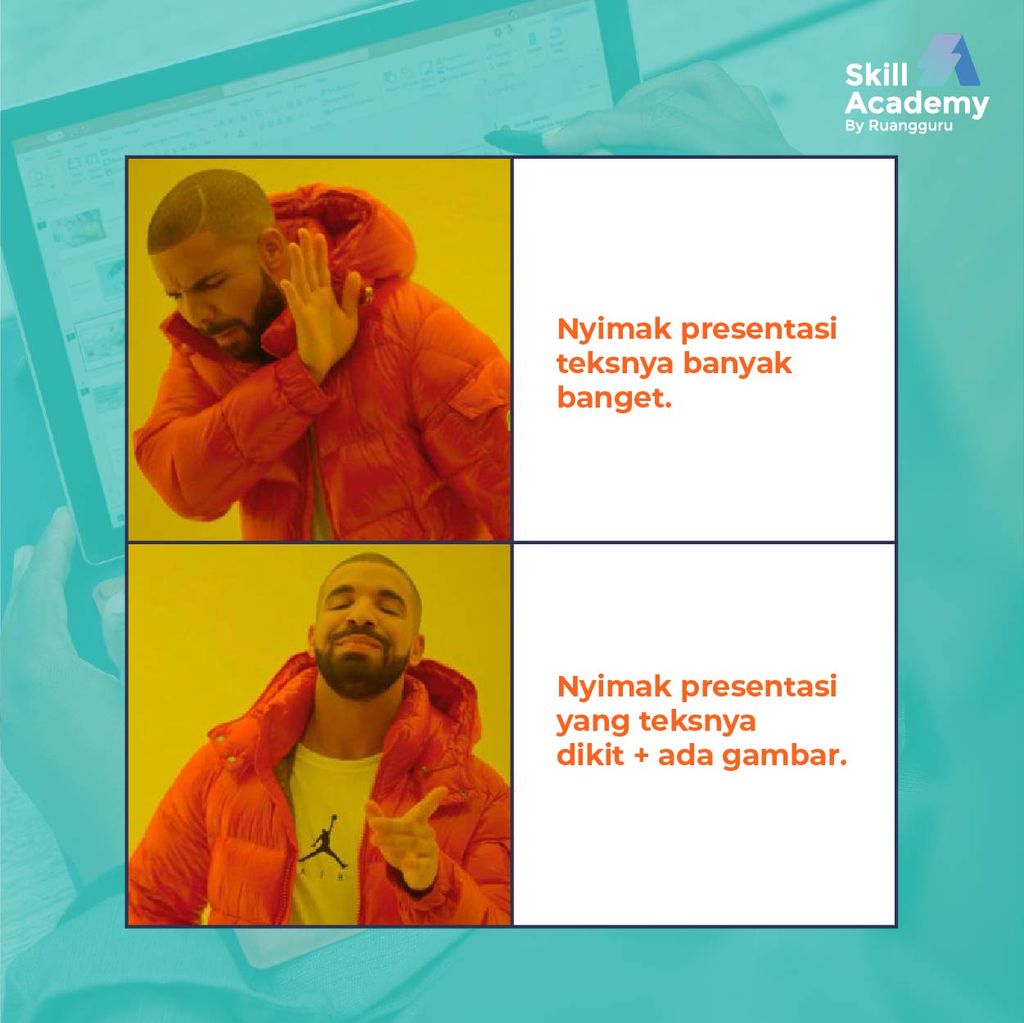
Kemudian, slides yang terlalu penuh dengan teks akan membuatmu cenderung “membaca ulang” materi yang sudah bisa dilihat dan dibaca sendiri oleh audiens . Waduh , jangan sampai seperti itu, ya!
Baca juga: Tips Membuat Presentasi Online Supaya Tidak Membosankan
2. Ciptakan visual yang ciamik
Presentasi yang menarik dan efektif dapat kamu wujudkan melalui slides dengan visual unik dan ciamik. Pertama, kreasikan power point dengan gambar atau foto yang relevan. Untuk menambahkan gambar, pilihlah yang kualitasnya bagus dan tidak pecah.
Selain itu, kamu bisa juga memanfaatkan beragam fitur desain lainnya seperti ikon, chart , atau grafik. Ingat, menurut MIS Research Center, audiens akan menghabiskan waktu 16,4% lebih banyak pada presentasi yang memiliki visual daripada presentasi yang hanya berisi teks.
3. Satu topik bahasan per slide
Kamu sering menumpuk beberapa topik pembahasan di satu slide yang sama? Hmm, nanti audiens jadi nggak fokus, lho . Sebagai contoh, di suatu meeting dengan 10 orang, kamu akan membahas campaign terbaru untuk 2 produk. Agar ringkas, kamu jadikan 2 campaign di 1 slide . Paragraf pertama membahas campaign produk A dan paragraf ke 2 membahas campaign produk B.
Lalu, ada 10 orang yang melihat presentasimu. Kondisinya, di satu slide ada 2 topik. Bisa jadi, 5 orang fokus ke topik A, dan 5 orang lagi fokus ke topik B. Padahal 2 topik ini sama-sama penting.

Berbeda kalau misalkan 1 slide hanya membahas satu topik, pasti pesan dari sebuah presentasi dapat diterima dengan lebih mudah.
Selain itu, jika kamu menaruh beberapa objek sekaligus di 1 slide , audiens akan mengeluh karena sadar topiknya banyak. Terus ngebatin “Duh, banyak banget yang dibahas. Pusing, deh”. Padahal baru slide pertama, tapi udah pusing.
4. Highlight informasi penting
Dalam presentasi, tentunya ada banyak data atau informasi yang disampaikan. Misalnya, kamu ingin membahas 5 tips membuat presentasi yang memukai. Nah , meskipun kamu akan menjelaskan berurutan mulai dari poin 1 sampai 5, bisa saja audiens bingung harus fokus ke poin yang mana dulu.
Misalnya, kamu lagi menjelaskan tips poin pertama, berarti poin pertama di- highlight dan sisanya diturunkan kontrasnya. Dengan begitu, semuanya jadi fokus ke poin 1. Kalau nggak begitu, bisa aja pas kamu masih menjelaskan poin 1, terus ada yang nyeletuk “Tips nomor 4 itu maksudnya apa, sih, kak?” Padahal belum sampai ke sana.
Kamu bisa mengotak-atik ini di menu animations . Ini seperti meng- highlight informasi yang sedang disampaikan dan menyamarkan sisanya. Tujuannya adalah menuntun audiens fokus ke hal yang sama.
Ikuti kelas: Jago Bikin Presentasi Ms. PowerPoint
5. Gunakan warna yang cerah
Pilihlah seperangkat warna atau tema yang cerah untuk menarik perhatian audiens. Warna cerah memiliki sifat berani sehingga dapat membuat informasi terkesan lebih serius.
Dalam hal ini, kamu juga bisa pilih warna yang berkaitan dengan brand dan perusahaan. Salah satu contoh palet warna yang bisa digunakan adalah biru dan oranye.
6. Hindari background bermotif
Supaya materi pembahasan dapat terbaca dengan jelas, akan lebih baik kamu menghindari background yang bermotif. Jangan berlebihan! PIlih latar belakang polos dengan warna yang kontras dari teks.
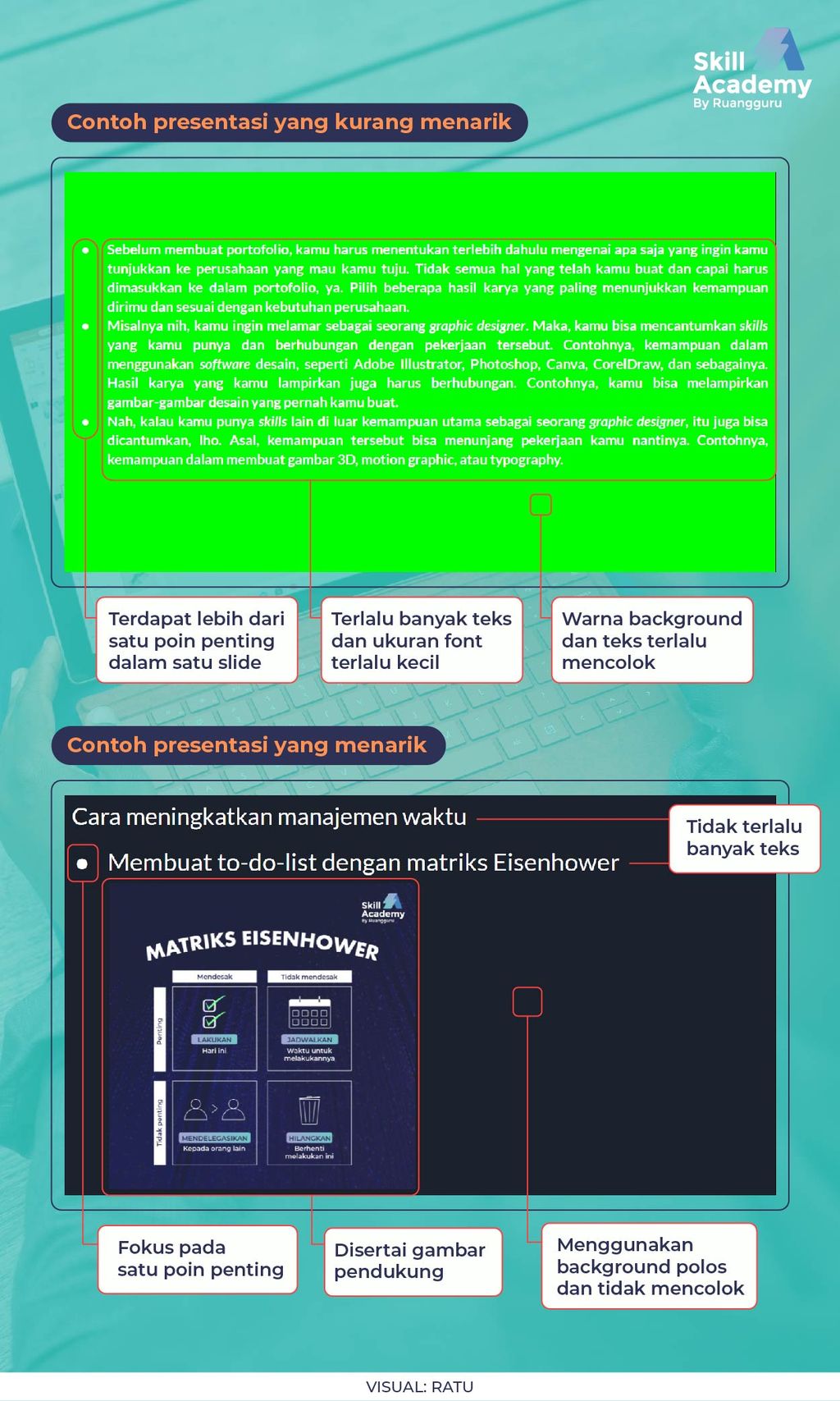
7. Pilih font yang mudah dibaca
Kamu harus tahu bahwa kita dapat menemukan banyak pilihan font untuk membuat PPT. Cukup dengan mencari referensi nama font, kemudian cari dan unduh melalui Google Font.
Untuk font, sesuaikan dengan jenis presentasimu. Pemilihan font yang kurang tepat dapat membuat presentasi menjadi membosankan. Contoh font yang bisa digunakan adalah Inter dan Poppin.
8. Jaga desain agar tetap konsisten
Tampilan yang keren bisa diciptakan melalui desain presentasi yang konsisten. Saat membuat slide , ada banyak pilihan template yang bisa kita gunakan. Nah , usahakan untuk tidak menggunakan desain yang berbeda-beda si setiap slides -nya. Jadi, kemaslah materi dalam desain yang memiliki nuansa sama atau serupa. Hal ini akan membuat deck presentasi terlihat lebih kohesif, rapi, dan profesional.
9. Tambahkan animasi yang memikat hati
Ingin menambah nilai plus dari PPT? Cobalah untuk menyisipkan animasi atau transisi yang beragam. Jangan khawatir, tentunya Microsoft PowerPoint sudah menyediakan fitur ini.
Transisi atau animasi bisa kamu selipkan untuk berpindah dari satu slide ke slide yang lain. Dengan skema ini, harapannya audiens akan terus bersemangat untuk menyimak materi-materi dari presenter. Ingat, hindari animasi dan transisi yang berlebihan ya!
10. Pastikan semua objek sejajar (align)
Cara yang cukup mudah untuk membuat PPT jadi lebih menarik adalah dengan memastikan semua item yang ada di dalam slide sudah sejajar.
Untuk membuat tata letak jadi lebih simteris, coba klik tombol Shift + pilih semua objek yang ingin kamu sertakan. Setelah itu, pilih Atur pada bagian opsi, lalu tekan Alignment Type .
11. Batasi tanda baca
Salah satu hal yang mendorong partisipasi audiens saat presentasi adalah intonasi. Maksudnya, kamu tak perlu mencantumkan banyak tanda baca pada slide presentasi.
Contohnya, jika kamu ingin menyampaikan sebuah statement yang bersifat penegasan atau perintah, kamu tak perlu menambahkan tanda seru pada slide. Cukup sampaikan penegasan tersebut secara langsung.
12. Hindari memformat poin secara berlebihan
Format atau gaya tulisan yang ada pada slide juga sangat berpengaruh untuk desain PPT yang kamu buat. Pastikan kamu tidak menerapkan format UPPERCASE pada setiap kalimat yang ada. Cukup gunakan huruf kapital pada kata pertama dari setiap inti yang akan dijelaskan.
13. Perhatikan ukuran teks
Selain animasi, teks dalam slide juga harus diperhatikan. Kamu bisa menggunakan ukuran 24 untuk teks dalam PPT. Hal ini dilakukan sesuai anjuran dari Association of Research Libraries.
Oh ya , untuk judul, kamu bisa mencoba font size 48. Selanjutnya, gunakan juga spasi 1,5 agar posisi teks tidak terlalu rapat. Hal ini penting untuk meningkatkan kenyamanan saat melakukan presentasi.
Gitalisa Andayani, dokter spesialis mata, menjelaskan bahwa tampilan huruf yang sulit terbaca dapat menyebabkan eye straining yang bisa mengakibatkan rabun jauh.
14. Buat slide yang interaktif
Agar seluruh presentasi dapat berjalan dengan lebih interaktif, mulailah suguhkan beberapa pertanyaan yang terbuka untuk audiens. Dengan cara ini, presentasi kamu akan lebih berwarna karena berjalan secara dua arah. Selain itu, peserta juga akan berusaha untuk mencari tahu lebih lanjut tentang materi yang sedang dibahas.
Itu dia beberapa cara membuat PPT yang menarik. Ingin semakin mahir dalam presentasi? Tenang. Tips dan trik lainnya dapat kamu temukan di Mini Bootcamp Skill Academy.
Karena nantinya kamu tidak hanya belajar membuat presentasi yang menarik, tetapi juga bagaimana memaksimalkan hal tersebut menjadi sebuah skill . Sebelum terlambat, yuk, klik banner di bawah ini untuk mendaftar.
![cara buat slide presentation yang menarik [IDN] CTA Blog - SA CAMP](https://cdn-web.ruangguru.com/landing-pages/assets/cta/f2701741-962b-4340-b7fc-92b04a6897d6.png)
Referensi:
Phillips, David . 2014. ‘How to Avoid death by PowerPoint’ [daring]. Tautan: https://www.youtube.com/watch?v=Iwpi1Lm6dFo&ab_channel=TEDxTalksTEDxTalks (Diakses pada: 25 Mei 2021)
Case Justin. 2021. ‘Is Dark Mode Better For Your Eyes’ [daring]. Tautan: https://www.healthline.com/health/is-dark-mode-better-for-your-eyes#benefits-of-dark-mode (Diakses pada: 27 Mei 2021)
Speak With Persuasion. ‘Why People Can’t Handle a Lot of Text on Your Slides’. [daring]. Tautan: https://www.speakwithpersuasion.com/lot-of-text-on-slides/ (Diakses pada: 27 Mei 2021)
Boone, Amy. ‘Why Visuals Are So Important for Your Presentation’ [daring]. Tautan: https://ethos3.com/2020/05/why-visuals-are-so-important-for-your-presentation/ (Diakses pada: 27 Mei 2021)
Artikel ini pertama kali ditulis oleh Devi Lianovanda tanggal 1 Juni 2021, lalu diperbarui oleh Intan Aulia Husnunnisa pada tanggal 25 November 2022.

Intan Aulia Husnunnisa, biasa dipanggil Intan. Menikmati dunia SEO Content Writing sejak 2020. Semoga tulisanku bermanfaat!
Bagikan artikel ini:

Artikel Lainnya

Mengejar Tren: Membedakan Data Science dan Data Analytics
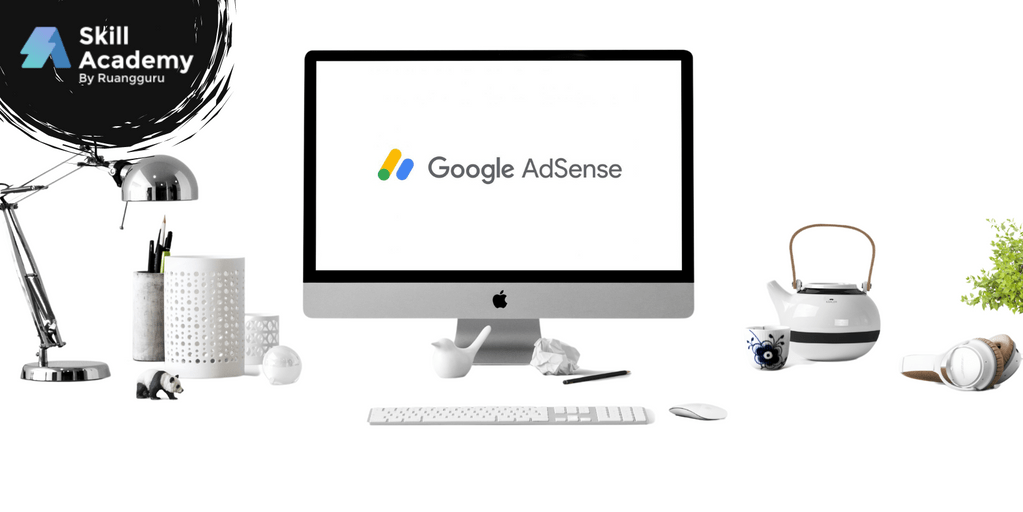
Mengenal Google AdSense: Fungsi, Keuntungan, dan Cara Daftarnya

Mengenal Soft Skill dan Hard Skill yang Selalu Dianggap Remeh

Kunjungi saveslides.com untuk melihat Template Powerpoint dan tema slide Google terbaru. Simpan tautan di browser Anda.
Tema Google Slides gratis dan template Powerpoint
Temukan tema Google Slides dan template PowerPoint terbaik yang dapat Anda gunakan dalam presentasi Anda - 100% Gratis untuk penggunaan apa pun.
Pencarian Populer

112+ template

86 template

158 template

58 template

97+ template
Template yang diterbitkan baru-baru ini
Small nest golden egg powerpoint templates.
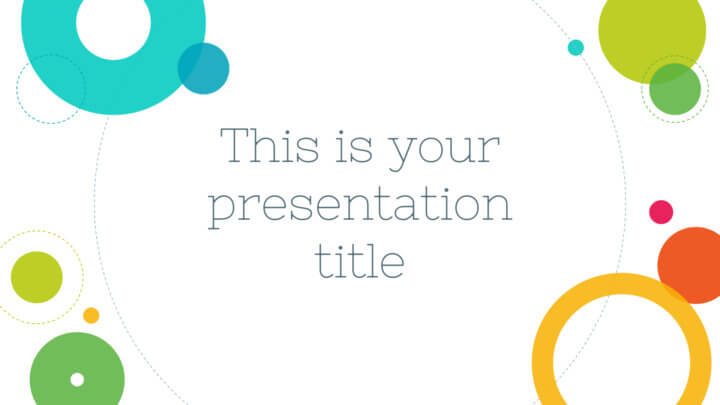
Colorful Circles. Free PowerPoint Template & Google Slides Theme
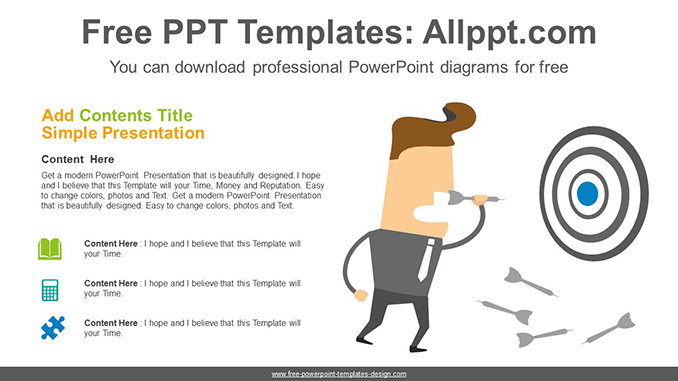
Successful Business PowerPoint Diagram

Equalizer Cube Chart PowerPoint Diagram
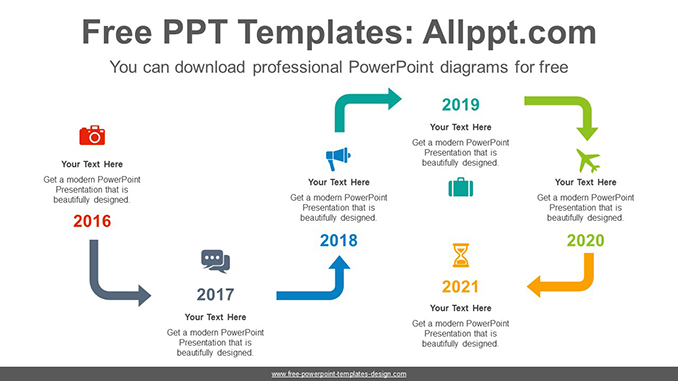
Curved Arrow PowerPoint Diagram
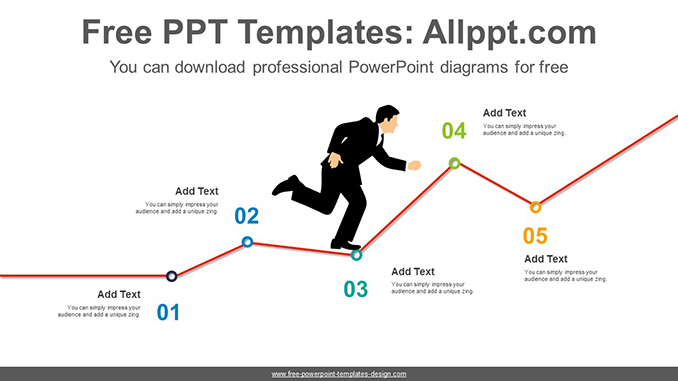
Businessman Rising Chart PowerPoint Diagram
Humanoid robot industry powerpoint templates, cyber security powerpoint templates.
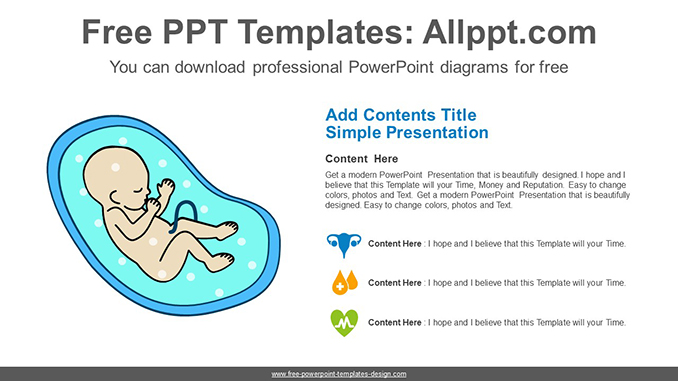
Fetal Growth PowerPoint Diagram
Icons Line chart PowerPoint Diagram
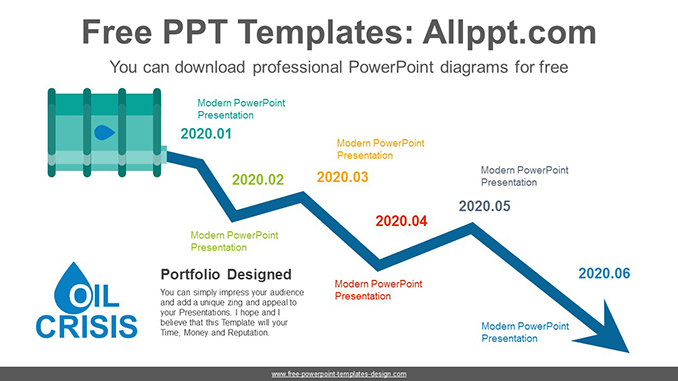
Oil Crisis Chart PowerPoint Diagram

3D Cylindrical Staircase PowerPoint Diagram
Plantillas de naturaleza, natural leaf powerpoint templates, silhouette brown bear powerpoint templates, natural flower-de-luce powerpoint templates, template pendidikan.
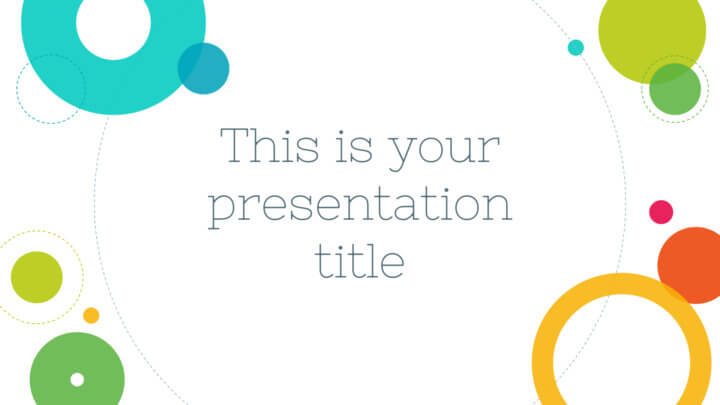
Global Education Solution PowerPoint Templates
Colored pencils education powerpoint templates.
100% gratis untuk penggunaan pribadi atau komersial, baik untuk Powerpoint dan Google Slides.
Menghemat waktu
Siap digunakan dan dapat disesuaikan . Kualitas tinggi dan desain profesional.
Desain yang bagus membuat informasi lebih jelas . Buat audiens Anda terpesona dengan visual yang menarik.
Template Slidesgo memiliki semua elemen yang Anda butuhkan untuk mengkomunikasikan pesan Anda secara efektif dan mengesankan audiens Anda.
Cocok untuk PowerPoint dan Google Slides
Unduh presentasi Anda sebagai templat PowerPoint atau gunakan secara online sebagai tema Google Slides. 100% gratis, tanpa registrasi atau batas unduhan.
Ingin tahu lebih banyak?
- Pertanyaan yang Sering Diajukan
- Bantuan Google Slides
- Bantuan PowerPoint
- Siapa yang membuat Slidesgo?
- Official Store
- Produk Digital
- Tiket Kereta
- Tiket Pesawat
- Layanan Finansial
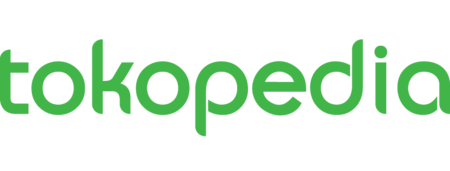
- Seller Story
- Life at Tokopedia
- Behind The Scene
- Social Impact
- Fashion Wanita
- Toys & Gaming
- Komputer & Laptop
- Perawatan Hewan
- Sports & Football
- Travel dan Kuliner
- Topik Seru Lainnya
- Relationship
- Kids and Parenting
- Home and Living
- Hobi dan Gaya Hidup
- Gaya dan Fashion Pria
- Gadget dan Teknologi
- Entertainment
- Press Release
- Siaran Pers
- Kalkulator BMI
9 Cara Membuat Power Point yang Menarik untuk Presentasi
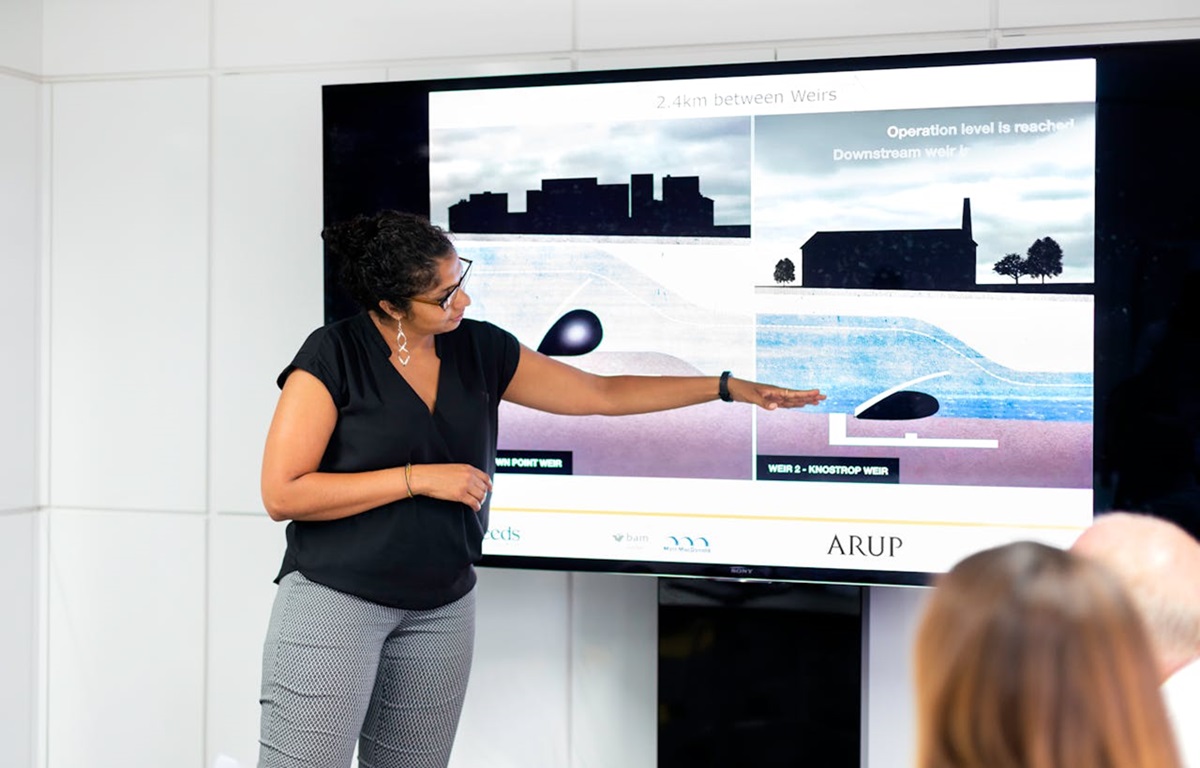
Cara membuat powerpoint yang menarik untuk presentasi ternyata tidak sulit, lho. Yuk, simak cara membuat PPT untuk presentasi yang baik dan mudah berikut!
Presentasi merupakan suatu kegiatan berbicara di depan umum yang dilakukan dengan tujuan untuk menyampaikan pesan, memperkenalkan produk, memberi motivasi, atau memberikan gagasan kepada para audiens.
Dalam penyampaiannya, presentasi seringkali dilaksanakan dengan aplikasi Microsoft Power Point yang mudah untuk disampaikan kepada khalayak ramai menggunakan alat infocus yang dihubungkan ke dalam perangkatmu. Hingga saat ini, Power Point menjadi salah satu kemampuan penting yang dibutuhkan para pekerja atau pelajar untuk menyampaikan suatu hal atau laporan secara praktis.
Penyampaian presentasi dalam waktu yang lama dan panjang, seringkali membuat audiens bosan dan kehilangan fokus. Selain itu, tulisan yang terlalu banyak juga terkadang membuat presentasi menjadi hambar. Ada banyak cara untuk membuatnya lebih menarik, yaitu sebagai berikut.
Baca Juga: 7 Pertanyaan Interview User dan Tips Sukses!
Cara Membuat Presentasi Power Point yang Menarik
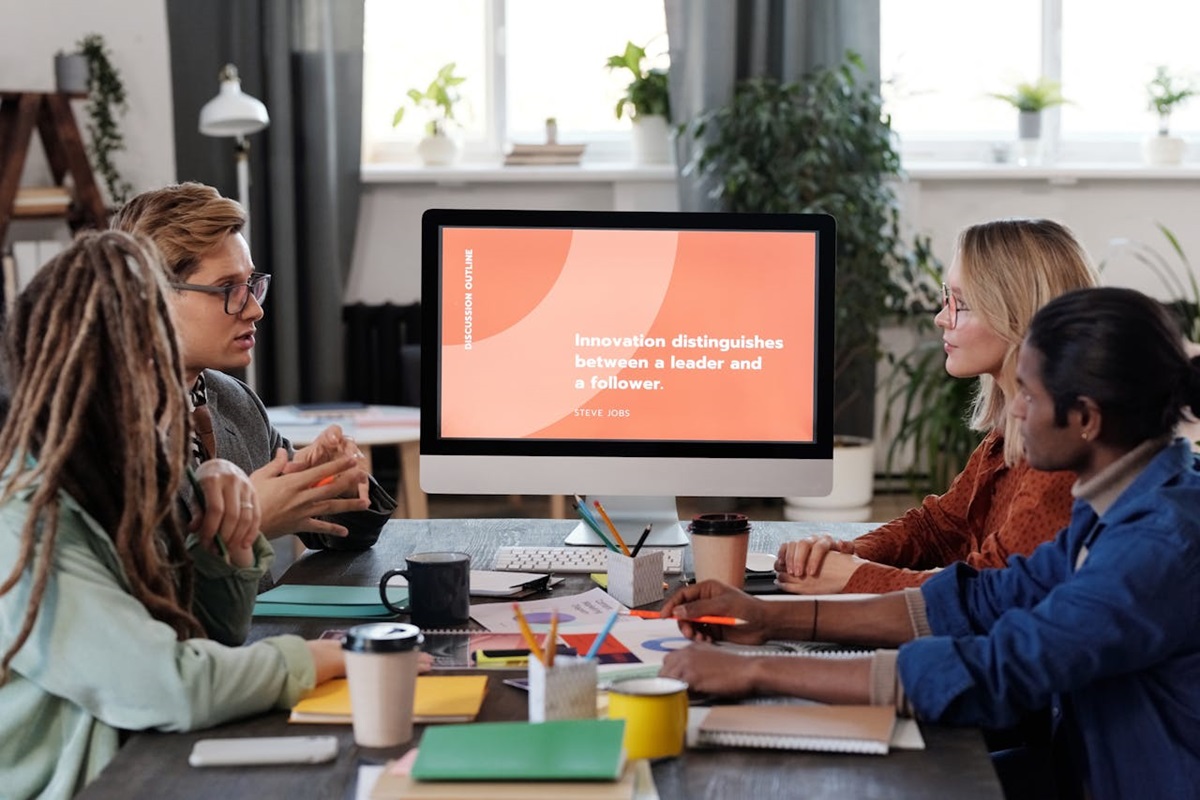
Membuat Power Point yang menarik sangat dibutuhkan untuk menarik perhatian. Hal ini dilakukan agar semua hal yang disajikan bisa disampaikan dengan baik dan disimak oleh para audiens.
Ada banyak cara yang bisa kamu lakukan agar slide presentasi tetap menarik dan tidak membosankan, yakni sebagai berikut:
1. Gunakan Template
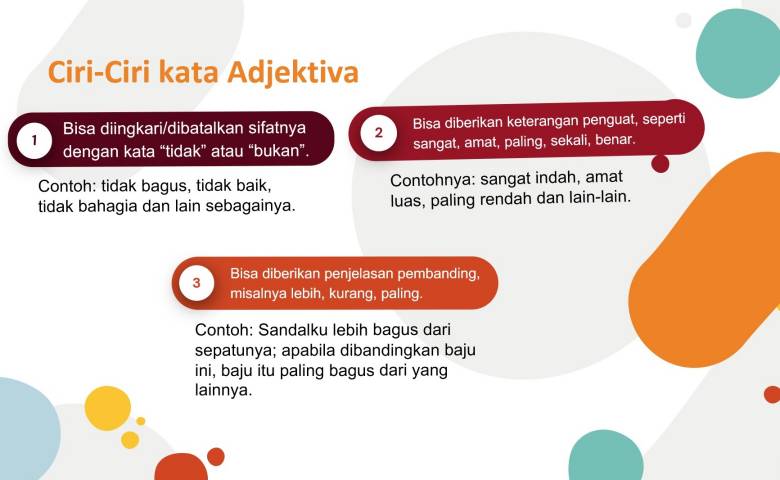
Sumber Gambar: Screenshot
Cara pertama untuk membuat presentasimu makin menarik adalah menggunakan template . Microsoft sudah menyediakan berbagai macam template Power Point yang bisa kamu temukan di tab Design.
Ketika kamu klik salah satu template , seluruh presentasi, seperti font , warna, dan desain akan berubah sesuai tema yang dipilih. Namun, jika kamu kurang tertarik dengan template yang ada, ada banyak situs di pencarian Google yang menyediakan berbagai template menarik secara gratis, lho.
Caranya, kamu cukup memilih template favoritmu lalu mengunduhnya. Setelah itu, edit template yang ada dengan tulisan yang akan dipresentasikan, Toppers!
2. Teks Sederhana
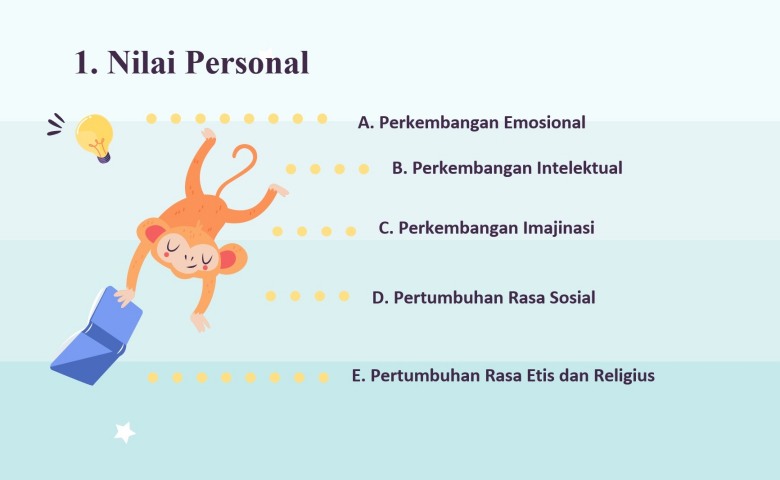
Terlalu banyak kata-kata dalam satu slide Power Point akan membuat presentasi menjadi membosankan dan tulisan di dalamnya tidak terlihat dengan jelas.
Saat membuat Power Point, teks harus disusun secara sederhana. Masukkan kata kunci atau topik inti yang akan dijelaskan, selanjutnya kamu bisa menjabarkan secara lisan.
Agar lebih menarik, kamu bisa memperbanyak tampilan visual seperti gambar atau video agar menarik atensi audiens.
3. Teks Harus Mudah Dibaca
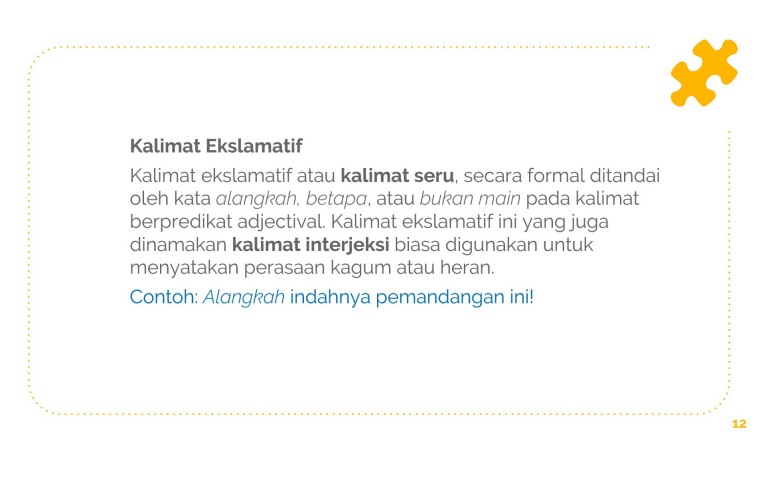
Presentasi yang ditampilkan tentunya akan dilihat oleh seluruh audiens yang hadir, gunakan font yang cukup besar dan sederhana agar tulisan dapat dibaca dengan jelas.
Hindari penggunaan font yang berlebihan dan terlalu ramai karena akan menyulitkan para audiens. Selain itu, pilih warna background dengan warna terang dan tulisan yang berwarna lebih gelap agar teks bisa dibaca dan warnanya tidak bertabrakan.
4. Tambahkan Animasi dan Transisi
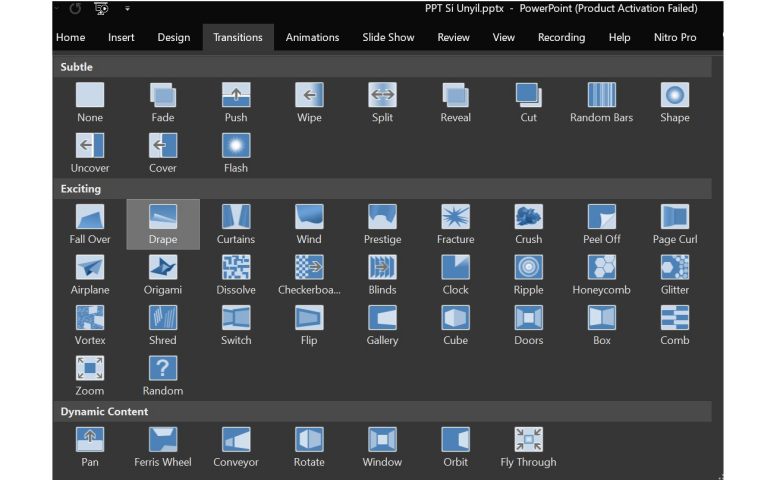
Ada banyak cara untuk membuat presentasi Power Point kamu semakin menarik, salah satunya dengan menambahkan animasi dan transisi.
Animasi bisa menarik perhatian audiens saat memindahkan slide ke halaman selanjutnya karena cukup unik dan transisinya beragam.
Selain animasi, kamu juga bisa menambahkan transisi di setiap poin atau kata penting di dalam Power Point. Dengan transisi, setiap huruf di dalam slide dapat bergerak sesuai dengan efek yang dipilih. Dijamin para audiens akan tetap antusias!
Baca Juga: Mockup, Gambaran Desain untuk Para Klien. Simak Penjelasannya!
5. Gunakan Gambar agar Lebih Menarik!

Presentasi dengan menggunakan Power Point biasanya dilakukan dalam rentang waktu yang cukup panjang. Terkadang para audiens bosan untuk membaca atau sekadar memerhatikan orang yang sedang berbicara.
Gunakan gambar sebagai media untuk membuat presentasimu semakin menarik. Sisipkan gambar di sela-sela tulisan presentasimu agar slide tidak terlalu polos dan penuh dengan tulisan.
Dengan gambar, kamu juga bisa menjelaskannya lebih mudah karena ada visual yang ditampilkan. Hal ini akan membuat para audiens lebih cepat untuk bisa mengerti.
6. Pakai Skema Warna yang Sesuai
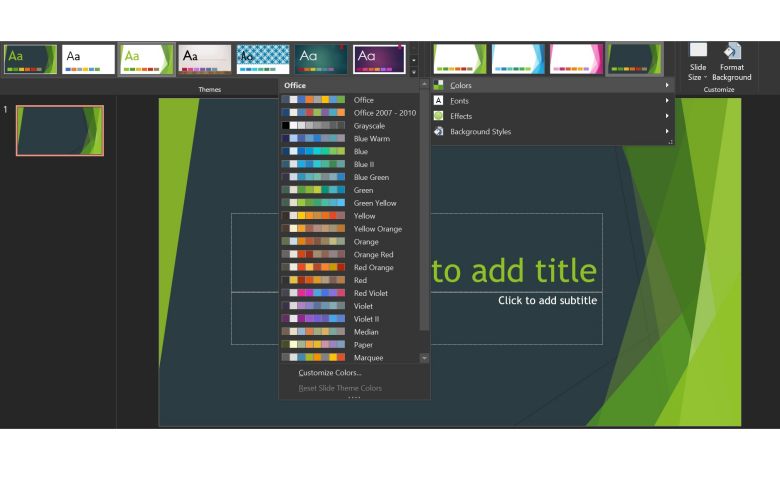
Saat memakai template atau background , Microsoft juga menyediakan skema warna untuk menciptakan keharmonisan warna dari sebuah presentasi. Dengan skema warna yang baik, tentunya Power Point dapat mengundang perhatian audiens karena warnanya menarik dan mudah dilihat.
Untuk mengubah skema warna, pilih tab design dan klik colour. Di sana, kamu bisa memilih warna yang kamu rasa cocok untuk Power Point.
Jika kamu tidak akan menggunakan skema warna dan ingin menentukan warna pilihanmu, usahakan memilih warna yang sesuai dengan tulisan dan template yang dipilih agar semuanya terlihat dengan jelas.
7. Chart atau Tabel untuk Penjelasan Lebih Praktis

Sumber Gambar: Freepik
Power Point bisa menjadi sarana saat seseorang ingin menjelaskan atau melaporkan sesuatu kepada orang lain. Ketika sebuah Power Point berkaitan dengan angka dan data, kamu bisa menjelaskannya secara praktis menggunakan chart atau tabel.
Penyajian chart atau grafik akan memudahkan audiens untuk melihat data yang ada. Namun, kamu perlu memerhatikan jenis chart sebagai berikut agar tidak salah saat membuatnya:
- Column Chart – Menggambarkan perbandingan data.
- Line Chart – Menggambarkan perubahan data terus-menerus yang terjadi dalam kurun waktu tertentu.
- Pie Chart – Menggambarkan bagian atau persentase dari keseluruhan data.
- Bar Chart – Urutan dari keseluruhan data.
- Radar Chart – Untuk Perbandingan dari beberapa variabel kuantitatif.
- Combo Chart – Menggambarkan kombinasi dari grafik batang dan garis yang mewakili kategori tertentu.
- Area Chart – Menggambarkan area dengan persentase yang lebih jelas.
- X Y Scatter – Menggambarkan jenis hubungan linier.
- Stock Chart – untuk data fluktuasi.
8. Gunakan Tampilan Berbeda Tiap Slide Agar Tidak Membosankan
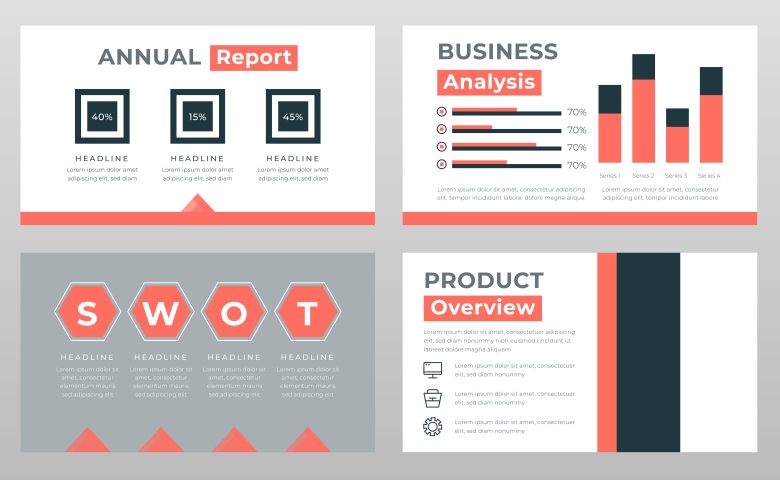
Dengan banyaknya template dan warna slide Power Point yang kamu pilih, ada kalanya kamu harus menerapkan tampilan yang berbeda untuk setiap slide agar tidak membosankan .
Hindari tampilan slide yang sama untuk setiap penjelasan yang ada. Kamu bisa membedakan tampilan untuk bagian judul, isi, dan konten lainnya.
9. Buat Slide Lebih Interaktif

Untuk membuat komunikasi dua arah saat melakukan presentasi, kamu bisa membuat slide yang mendorong partisipasi audiens. Sebagai contoh, kamu bisa menyuguhkan sebuah gambar atau video lalu meminta para audiens untuk mengomentari hal tersebut.
Selain itu, suguhkan beberapa pertanyaan agar sebuah presentasi dapat berjalan dua arah. Kamu juga bisa bertanya kepada audiens apakah ada yang ingin ditanyakan saat akan lanjut ke slide berikutnya.
Baca Juga: Simak Pengertian Problem Solving dan Contohnya!
Itu dia Toppers cara membuat Power Point yang menarik saat presentasi. Mulai dari menggunakan template dan membuatnya menjadi slide interaktif semuanya bisa dilakukan untuk tetap menarik atensi dari audiens.

Temukan Berbagai Kebutuhan Tulis dan Menggambar di Tokopedia! Dapatkan juga Bebas Ongkir Sepuasnya!
- Tentang Kami
- Pusat Penjual
- Mobile Apps
- Tokopedia Care
- B2B Digital
Presentasi.net
Panduan lengkap teknik memberikan presentasi Powerpoint dan Keynote. Dapatkan buku gratis "Presentasi Yang Memukau", contoh slide dan video tutorial.
Contoh Slide Presentasi Powerpoint Yang Baik dan Menarik
03/12/2019 by Muhammad Noer 327 Comments
Baca Juga: Belajar Presentasi dari Ahlinya. Yuk Ikutan Kursus Online Kami di Presenta Academy.
Lihat Juga: Butuh Slide Presentasi yang Keren dan Gampang di-edit? Dapatkan di sini.
Slide presentasi yang baik dan menarik berfungsi untuk menyampaikan ide Anda kepada audiens. Slide yang baik akan memudahkan audiens paham, yakin, dan bertindak seperti yang Anda harapkan.
Sebelum Anda membaca, silakan tonton terlebih dahulu video ringkasan cara membuat slide presentasi yang baik dan menarik .
Dengan menggunakan slide yang menarik, sebagai presenter Anda akan lebih mudah sekaligus percaya diri dalam menjelaskan makna yang dikandung dalam slide presentasi Anda.
Artikel berikut ini merupakan artikel yang paling banyak dibaca di website ini. Untuk itu, saya dan tim memutuskan menulis ulang untuk memberi contoh slide presentasi yang lebih baik, lebih relevan, serta update terbaru bagaimana cara membuat dan menampilkan slide presentasi yang baik sekaligus menarik.
Cara Membuat Slide Judul Presentasi Dengan Baik
Perhatikan slide judul presentasi di bawah. Ini adalah slide judul standar yang sering dibuat orang. Hanya terdiri dari dua baris tulisan dan terasa sangat monoton. Bayangkan kalau Anda menjadi audiens. Apakah Anda akan tertarik untuk mendengarkan kelanjutan presentasi? Saya yakin tidak.

Sekarang perhatikan bagaimana kita membuat slide judul presentasi powerpoint agar tampil lebih indah dan menarik.
Pilihan slide powerpoint pertama adalah dengan mempertahankan tulisan tanpa gambar. Sekarang Anda bisa membedakan font yang tampil. Di sini saya menggunakan 2 jenis font .
Font yang tebal untuk teks judul yang ingin ditekankan. Sedangkan font yang lebih tipis untuk teks pendukung. Latar belakang sengaja dibuat berwarna gelap agar teks judul tampil lebih menonjol.
Perhatikan. Hanya dengan mengganti font dan menciptakan kontras antar font Anda bisa membuat slide powerpoint untuk judul yang lebih menarik.

Pilihan kedua menampilkan sebuah gambar untuk slide judul. Sebuah gambar yang tepat akan membuat slide judul Anda tampil lebih kuat. Pepatah bilang “a picture worth a thousand words†. Sebuah gambar lebih berharga daripada ribuan kata-kata.
Ya, pepatah ini relevan untuk gambar yang tepat dan sesuai dengan slide judul yang Anda tampilkan. Berikut contoh slide powerpoint yang bisa Anda buat.

Pilihan lainnya adalah tetap dengan menampilkan sebuah gambar namun sekarang dipadukan dengan bentuk-bentuk lengkung yang harmonis . Dengan cara ini slide Anda pun terlihat lebih segar, lebih kekinian, dan modern.
Jangan lupa berikan penekanan pada teks utama judul dan gunakan pilihan warna yang harmonis serta nyaman dipandang mata. Slide judul yang baik akan membuat Anda lebih percaya diri ketika membuka sebuah presentasi .

Jika Anda ingin tahu cara membuat slide judul presentasi yang kuat dan menarik, maka gunakanlah gambar yang mampu membuat audiens membayangkan topik presentasi Anda. Pilih gambar yang relevan. Tampilkan gambar secara penuh untuk menciptakan efek visual yang maksimal atau gunakan bentuk-bentuk (shape) lengkung yang modern.

Membuat Slide Presentasi Lebih Indah dengan Gambar dan Kata Kunci
Perhatikan slide berikut. Slide ini menjelaskan tiga poin mengapa sebuah organisasi perlu belajar. Slide berbentuk bullet point ini terasa membosankan sekaligus melelahkan.
Memang gampang cara membuatnya. Anda tinggal copy paste dan selesai sudah. Namun, apakah Anda mau menjadi seorang presenter yang membosankan dengan slide seperti itu?

Sekarang perhatikan bagaimana kita mengatasi situasi tersebut dengan jauh lebih baik. Ingat, audiens tidak dapat mendengarkan Anda sambil membaca slide yang panjang. Mereka harus memilih salah satu. Slide presentasi dengan teks panjang berpotensi membuat audiens mengantuk dan bosan dengan apa yang Anda sampaikan.
Baca Juga: Ingin Jago Presentasi? Ikuti Kursus Online Presentasi Memukau di Presenta Academy.
Pilihan pertama yang dapat Anda lakukan adalah mengganti slide tersebut dengan berfokus pada gambar dan kata kunci yang tepat . Pahami setiap poin yang ingin Anda sampaikan. Ganti setiap poin dengan gambar relevan yang mampu menjelaskan poin yang Anda maksud. Berikan kata kunci yang mewakili poin tersebut.
Maka slide powerpoint yang sebelumnya membosankan menjadi lebih segar. Anda bisa menggunakan teknik mengatur gambar menggunakan picture layout untuk menghasilkan desain di bawah dengan sangat cepat kurang dari 1 menit.
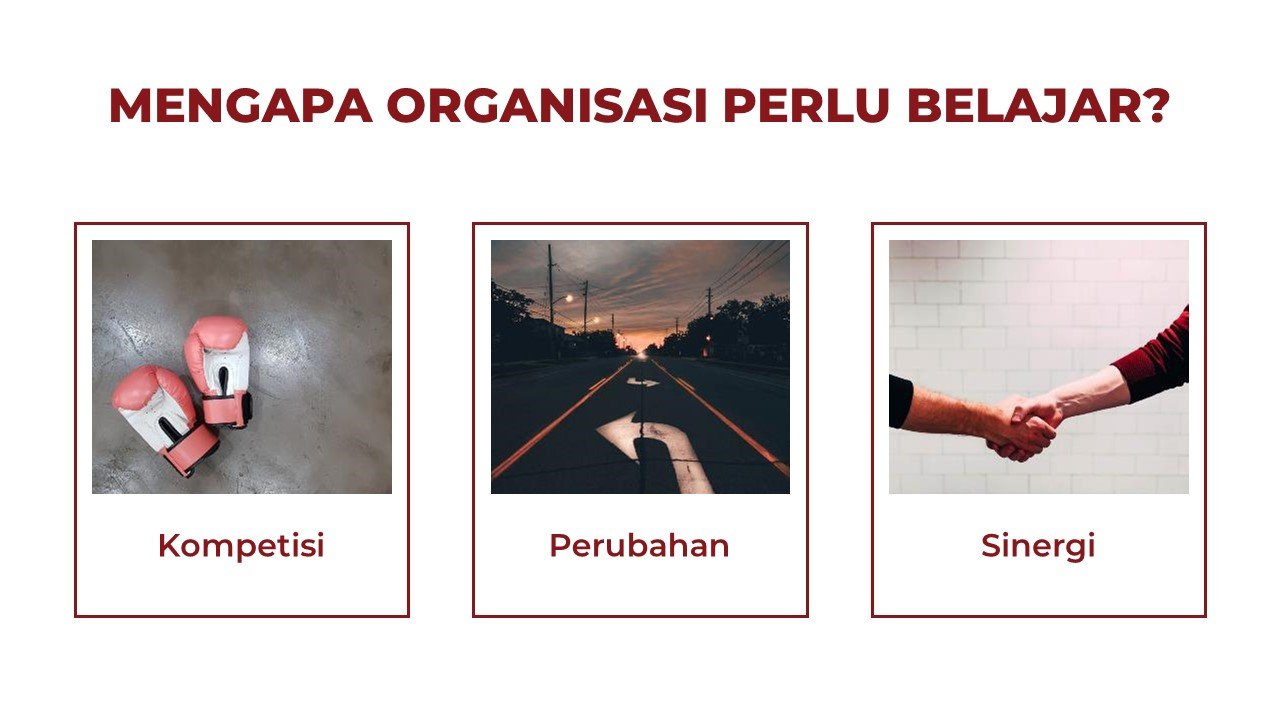
Contoh slide presentasi kedua menggunakan gaya yang lebih kekinian . Bentuk kotak diganti dengan bentuk lingkaran. Gambar yang mewakili setiap kata kunci diletakkan di dalam lingkaran. Tidak hanya itu, ketiga lingkaran dibuat bertingkat dengan jarak yang teratur satu dengan lain.
Ini menjadikan slide presentasi powerpoint ini lebih baik sekaligus menarik. Jika Anda butuh tambahan penjelasan, berikan tambahan 1-2 baris teks singkat untuk memberi penguatan terhadap apa yang Anda maksudkan.

Pilihan terakhir masih menggunakan gaya lingkaran. Bedanya kali ini diberikan penekanan pada poin kedua yang menjadi fokus. Teknik ini disebut kontras dengan membedakan warna . Lewat cara ini, audiens akan dengan cepat memahami dari ketika poin tersebut, maka poin kedualah yang paling penting diantara poin-poin lainnya.
Gunakan teknik seperti ini jika daftar yang sampaikan perlu diberi penekanan pada poin tertentu dan bobot suatu poin lebih tinggi dari yang lainnya.

Jika Anda ingin menampilkan poin-poin secara kuat, maka gantilah slide berbentuk bullet point dengan slide gambar ditambah kata kunci . Ini akan menjadikan poin-poin Anda lebih mendalam sekaligus mudah diingat dan dimengerti audiens karena dibantu oleh gambar yang relevan.

Cara Membuat Slide Powerpoint Kutipan yang Lebih Menarik
Dalam membuat slide presentasi powerpoint, tidak jarang Anda harus memasukkan sebuah kutipan. Bisa berasal dari ucapan seorang tokoh, ilmuwan, atau orang yang dianggap penting dalam suatu bidang. Slide seperti ini berguna untuk mengajak audiens merenungi poin-poin yang disampaikan dalam sebuah kutipan tersebut.
Perhatikan slide berikut ini. Slide presentasi ini mengambil kutipan dari ucapan seorang ilmuwan terkenal: Albert Einstein . Perhatikan posisi gambar dan teksnya. Apakah menurut Anda sudah baik?
Sekilas slide powerpoint ini tampil biasa dengan gambar dan teks yang dibuat rata tengah.
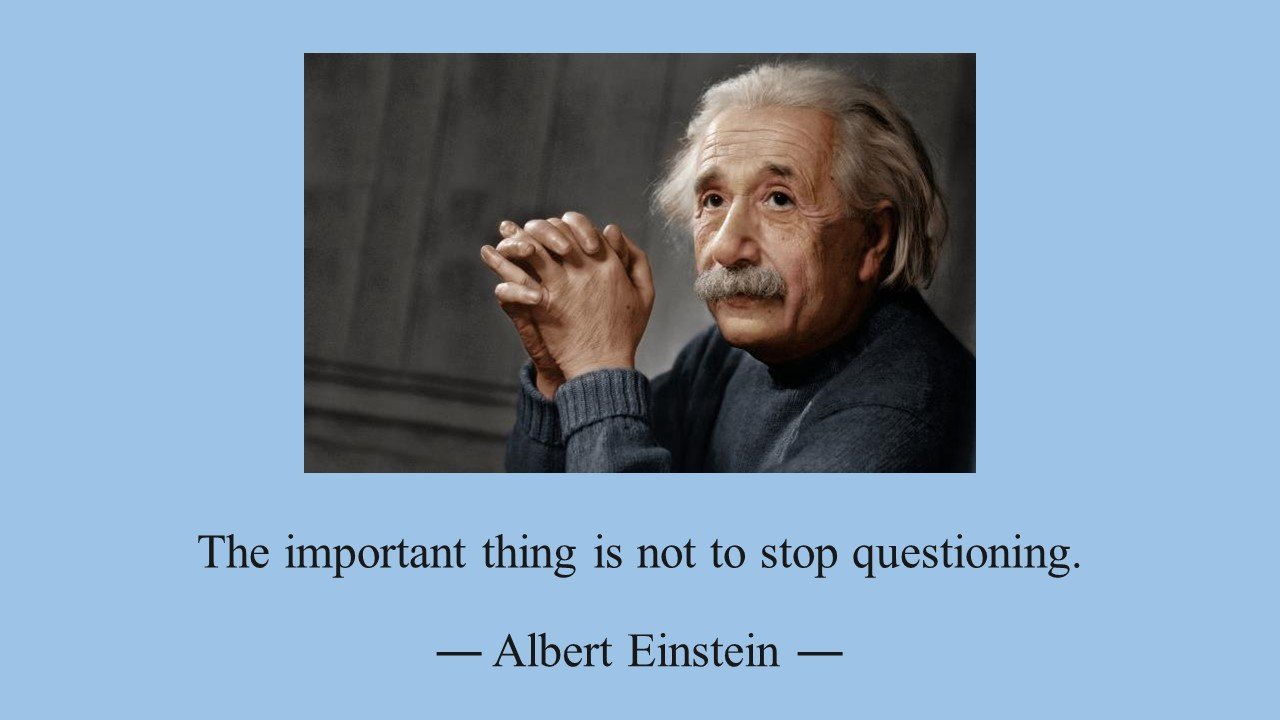
Untuk membuat slide kutipan yang baik, maka sudah seharusnya Anda mencari gambar sang tokoh kemudian menampilkannya secara penuh dalam sebuah slide. Letakkan teks dengan posisi yang tepat.
Perhatikan contoh slide presentasi berikut. Di sini saya memperbesar gambar sang tokoh kemudian membuat efek gradasi sehingga gambar tersebut menyatu secara harmonis dengan warna latar belakang slide yang saya miliki. Kemudian teks ucapan sang tokoh diletakkan searah dengan matanya memandang. Maka timbul kesan seolah-olah tokoh tersebut masih bisa berbicara dan berinteraksi dengan kita.
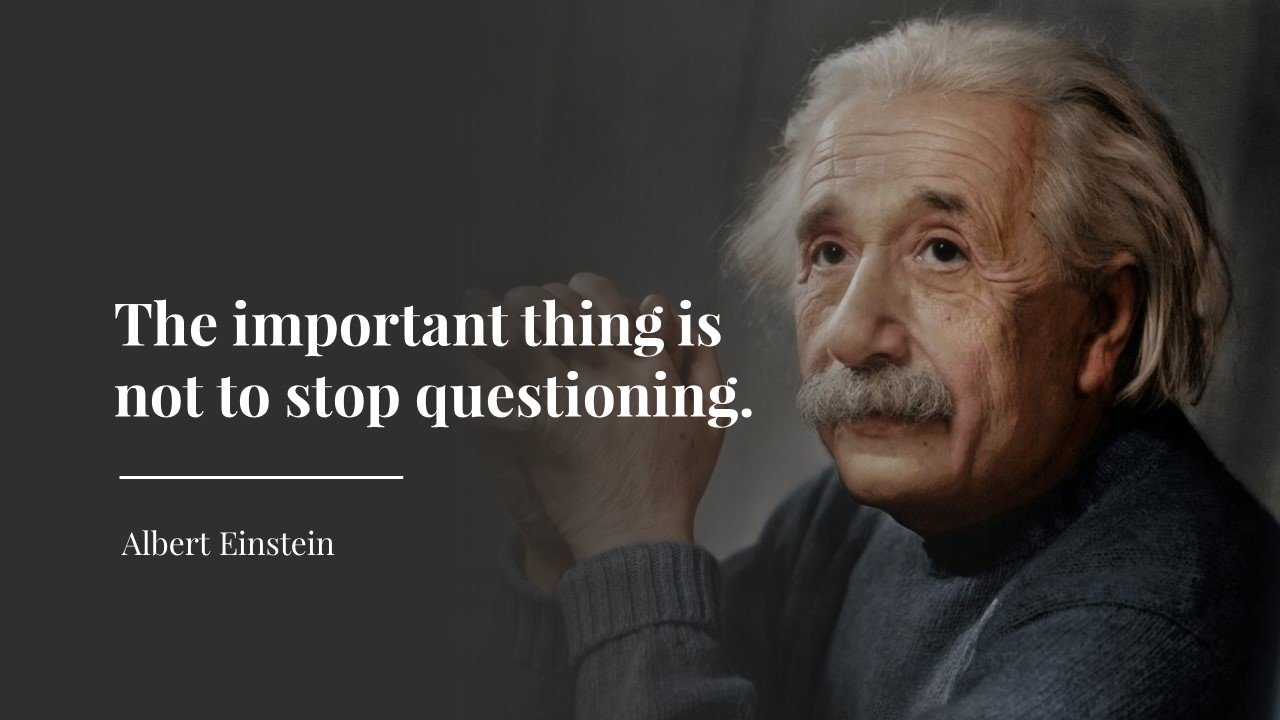
Pilihan kedua Anda bisa menambahkan kotak agar tulisan yang berisi kutipan tampak lebih menonjol lagi . Terlihat teks lebih dominan dan kontras dibandingkan latar belakang slide. Gunakan cara ini jika Anda ingin memberikan penekanan lebih kuat pada teks yang disampaikan sang tokoh.
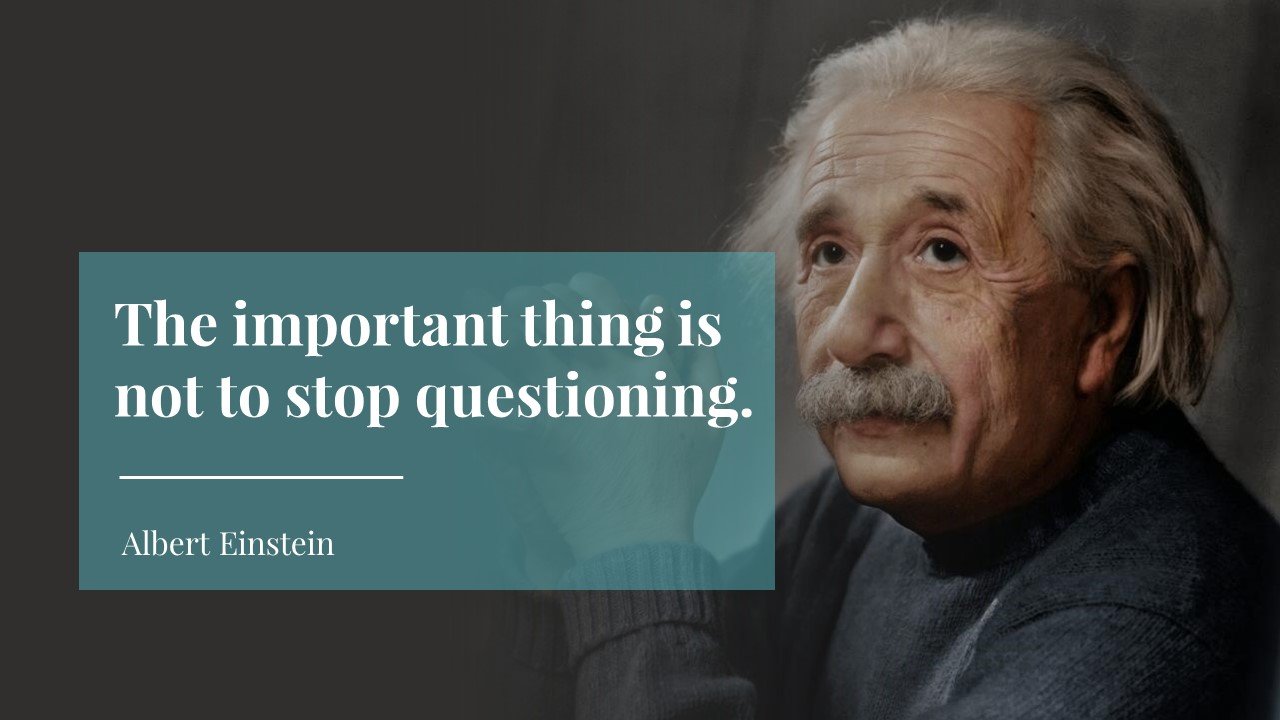
Bentuk terakhir tetap menggunakan gambar sang tokoh namun sekarang dimasukkan ke dalam sebuah bentuk lingkaran yang sedikit terpotong. Latar belakang slide dibuat menggunakan dua warna berbeda yang saling harmonis satu dengan yang lain. Lewat cara ini, slide terlihat lebih elegan, segar sekaligus kekinian .
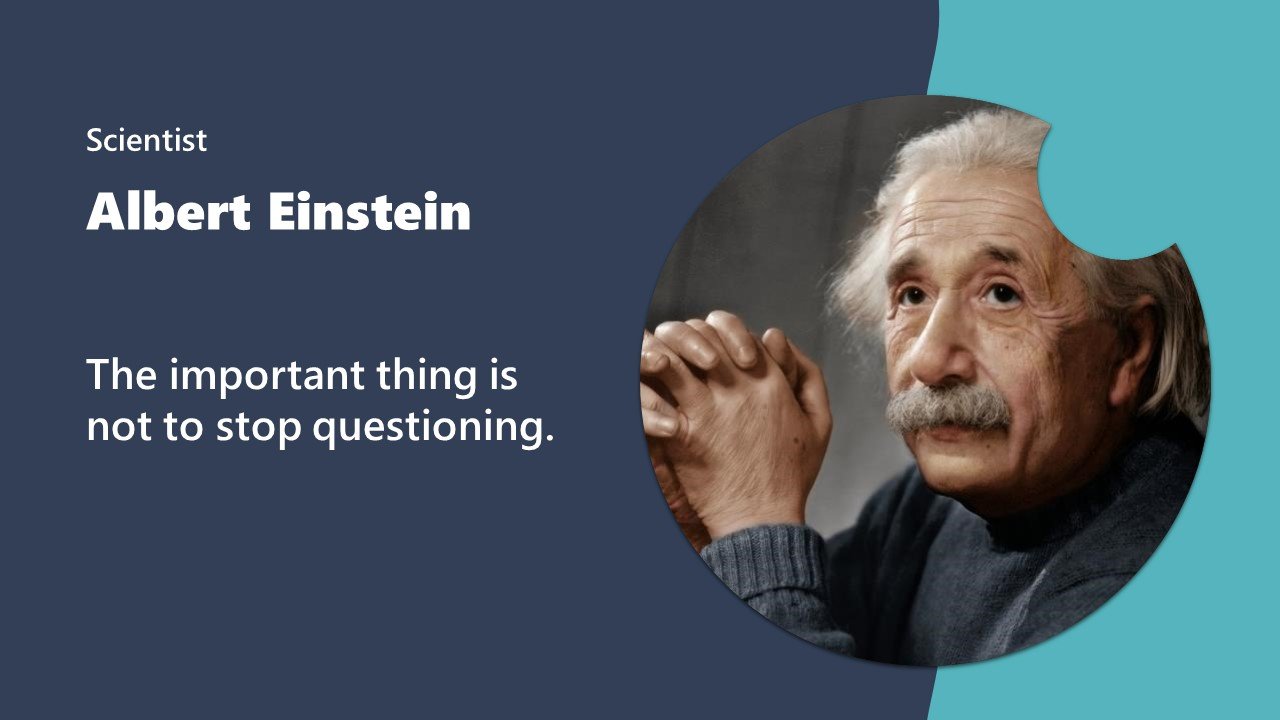
Buat Anda yang ingin tahu cara membuat slide powerpoint dengan baik untuk menampilkan kutipan, maka gunakan gambar sang tokoh. Posisikan tulisan ke arah di mana sang tokoh memandang. Perbesar ukuran gambar atau pakai teknik untuk memasukkan gambar ke dalam bentuk-bentuk tertentu.

Contoh Slide Rangkuman Sebuah Presentasi Powerpoint
Di akhir sebuah presentasi, kita sering melihat presenter akan membuat slide rangkuman atau kesimpulan atas poin-poin yang telah disampaikan. Banyak orang yang membuat slide rangkuman hanya dengan bullet point seperti di bawah ini. Apa yang Anda rasakan?
Apakah Anda tertarik untuk membacanya satu demi satu?

Cara lebih baik untuk membuat slide rangkuman mirip dengan teknik gambar dan kata kunci. Pada pilihan pertama seperti slide di bawah saya mengganti gambar dengan simbol/icon . Presentasi terasa memiliki alur yang lebih kuat .
Dengan cara ini simbol/icon terlihat konsisten. Untuk bentuknya dibuat empat poin yang sejajar secara horizontal dan vertikal. Perhatikan slide kesimpulan yang lebih menarik dengan cara seperti ini.
Contoh slide powerpoint kedua tetap menggunakan simbol/icon namun mengganti bentuk di belakangnya menjadi kotak yang terpotong di dua sudut. Kotak tersebut diberikan warna yang senada dengan warna teks pada slide. Inilah salah satu keuntungan menggunakan simbol/icon. Anda bisa memberikan warna yang sesuai dengan tema presentasi untuk icon tersebut termasuk bentuk/shape pendampingnya.
Agar tata letak tidak membosankan, posisi gambar diatur ada yang lebih tinggi dan ada yang lebih rendah. Namun jangan lupa, pastikan jarak horizontal terjaga dengan konsisten. Slide yang rapi, lurus, dan teratur menunjukkan bahwa Anda membuatnya secara profesional.
Pilihan yang lebih kreatif dan berani berikut ini menambahkan gambar untuk setiap poin . Berbeda dari gambar biasa yang berbentuk kotak atau persegi. Gambar yang ditampilkan dalam slide berikut ini berbentuk memanjang dari atas ke bawah. Untuk menambah kesan lebih menarik, potongan gambar dibuat sedikit miring sehingga terlihat lebih menarik.
Baca Juga: Belajar Presentasi Dari Nol. From Zero to Hero. Ikuti Kursus Online Ini.

Jika Anda ingin membuat slide rangkuman atau kesimpulan, hindari bentuk bullet point yang membosankan . Carilah icon/simbol yang relevan dengan setiap poin yang ingin disampaikan dan tampilkan dalam bentuk poin-poin utama saja .
Pilihan lain Anda juga bisa menggunakan gambar yang kuat disertai kata kunci untuk setiap poin. Maka slide presentasi powerpoint Anda akan tampak lebih hebat dan indah.
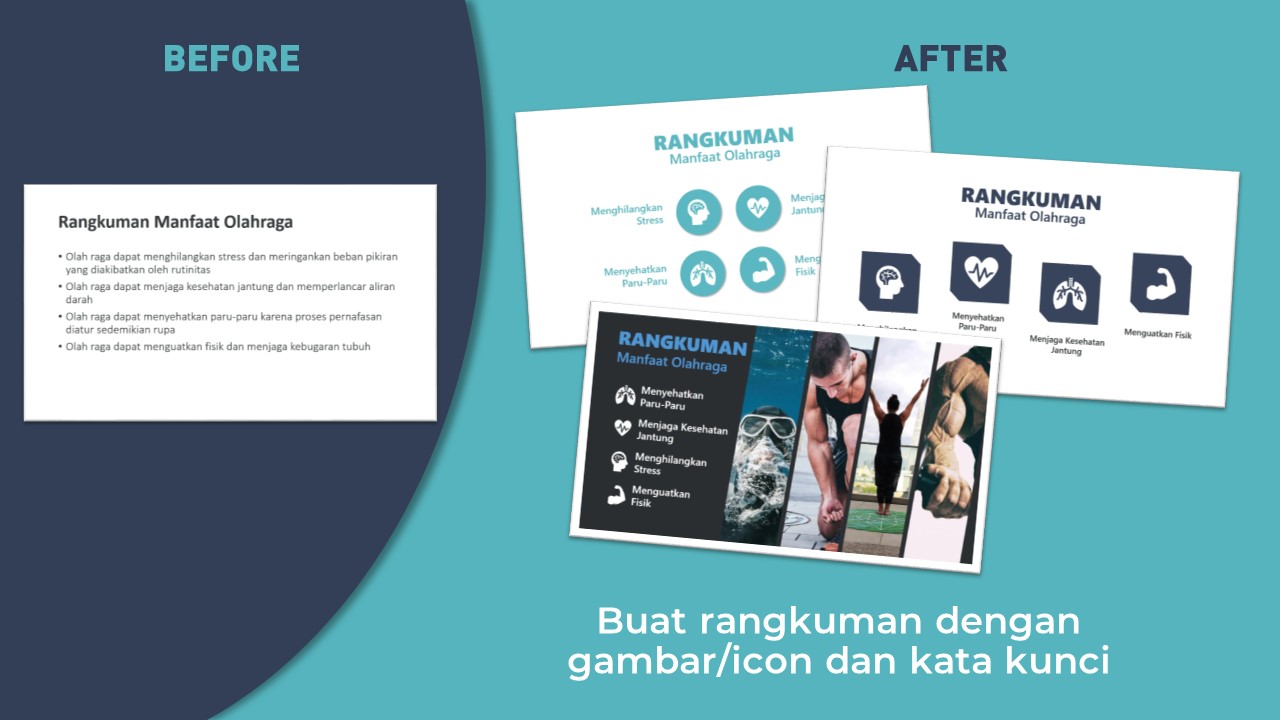
Membuat Slide Divider Antar Bagian
Sebagai seorang presenter yang memberikan paparan, tidak jarang Anda membutuhkan slide untuk memberikan jeda istirahat sebelum melanjutkan ke bagian berikutnya.
Selain itu, Anda juga membutuhkan slide divider atau slide antar bagian . Ini berguna untuk menunjukkan bahwa materi presentasi telah berpindah dari satu sub topik ke sub topik berikutnya. Biasanya ini digunakan untuk materi presentasi yang relatif panjang.
Bentuk slide antar bagian paling umum menggunakan template dasar yang disediakan Powerpoint seperti yang dapat Anda lihat di bawah. Slide ini terasa sangat biasa dan kurang menarik.
Ingin mengadakan training presentasi online dan tatap muka buat perusahaan/organisasi Anda? Hubungi tim Presenta Edu di 0811-1880-84 (Putri) untuk kebutuhan training terbaik. Presenta Edu juga siap memberikan training online terbaik buat perusahaan Anda di masa new normal ini.
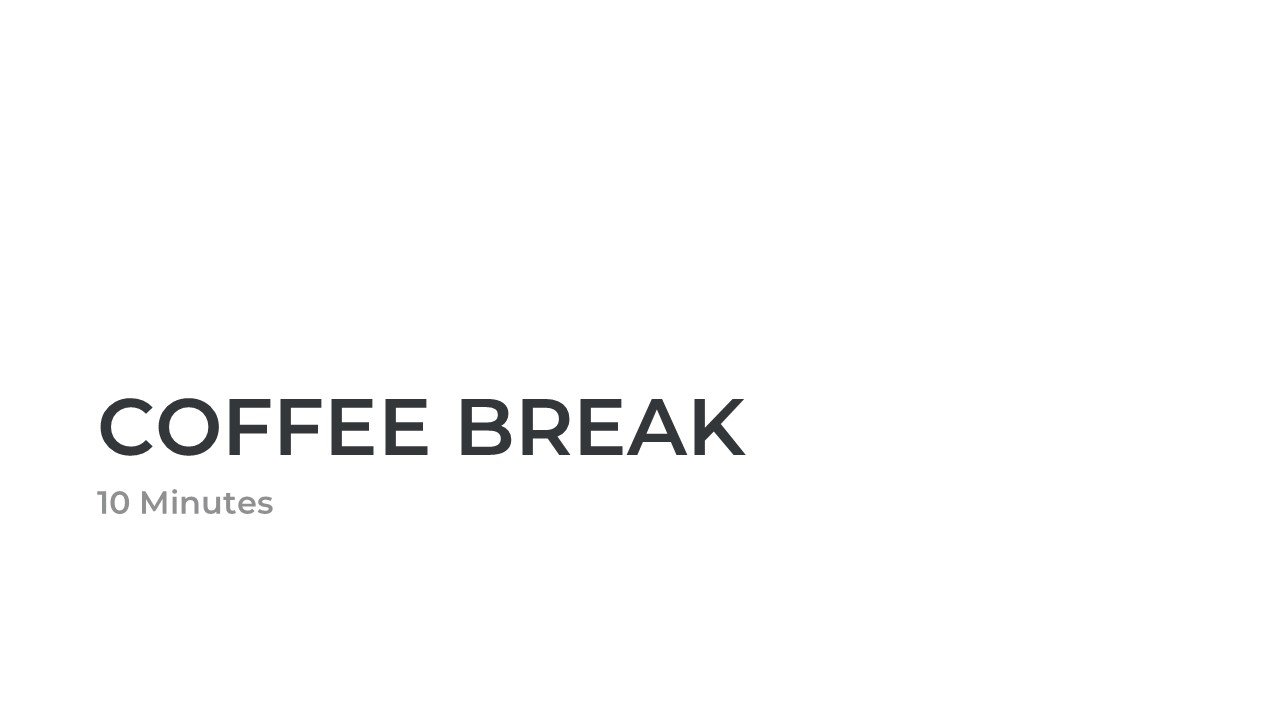
Untuk membuat slide tampil lebih baik dan menarik, gunakan gambar yang kuat . Untuk coffee break misalnya, mengapa tidak mencari gambar kopi yang tersaji dalam sebuah cangkir. Gambar ini sekaligus memberikan imajinasi yang kuat kepada audiens. Tempatkan teks pada sisi kosong dari gambar untuk membuatnya seimbang dengan desain yang Anda buat.
Menggunakan cara tersebut, Anda telah berhasil membuat slide yang jauh lebih menarik. Berikut contoh slide powerpoint yang bisa Anda buat.

Adapun untuk slide antar bagian, sebagai variasi ada presenter yang menambahkan gambar seperti contoh di bawah. Slide ini sudah cukup baik sebenarnya. Namun tentu saja masih bisa membuatnya lebih baik lagi.
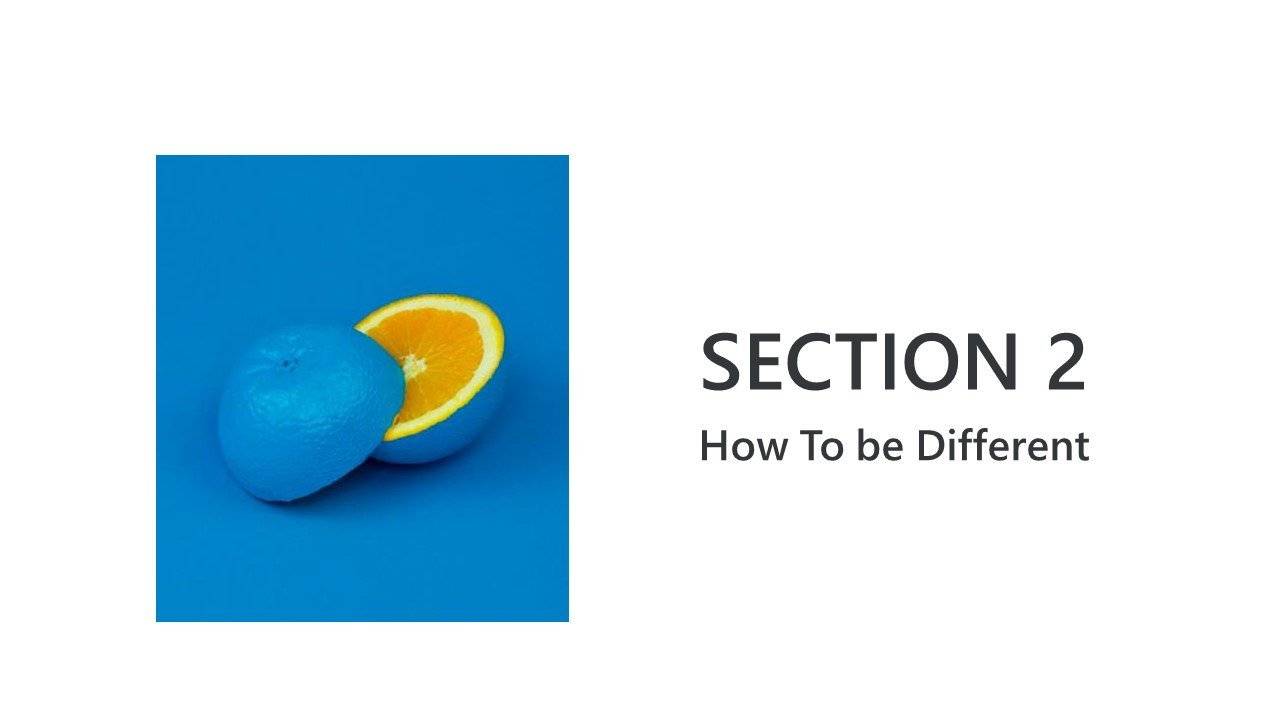
Untuk menampilkan slide antar bagian yang lebih kuat lagi, tampilkan gambar secara penuh . Ini akan membuat slide Anda lebih menonjol dan menarik. Anda bisa menggunakan warna yang sama untuk setiap slide divider agar audiens familiar ketika melihat warna tersebut. Atau Anda juga bisa membuat variasi dengan warna yang berbeda pada slide divider lainnya.
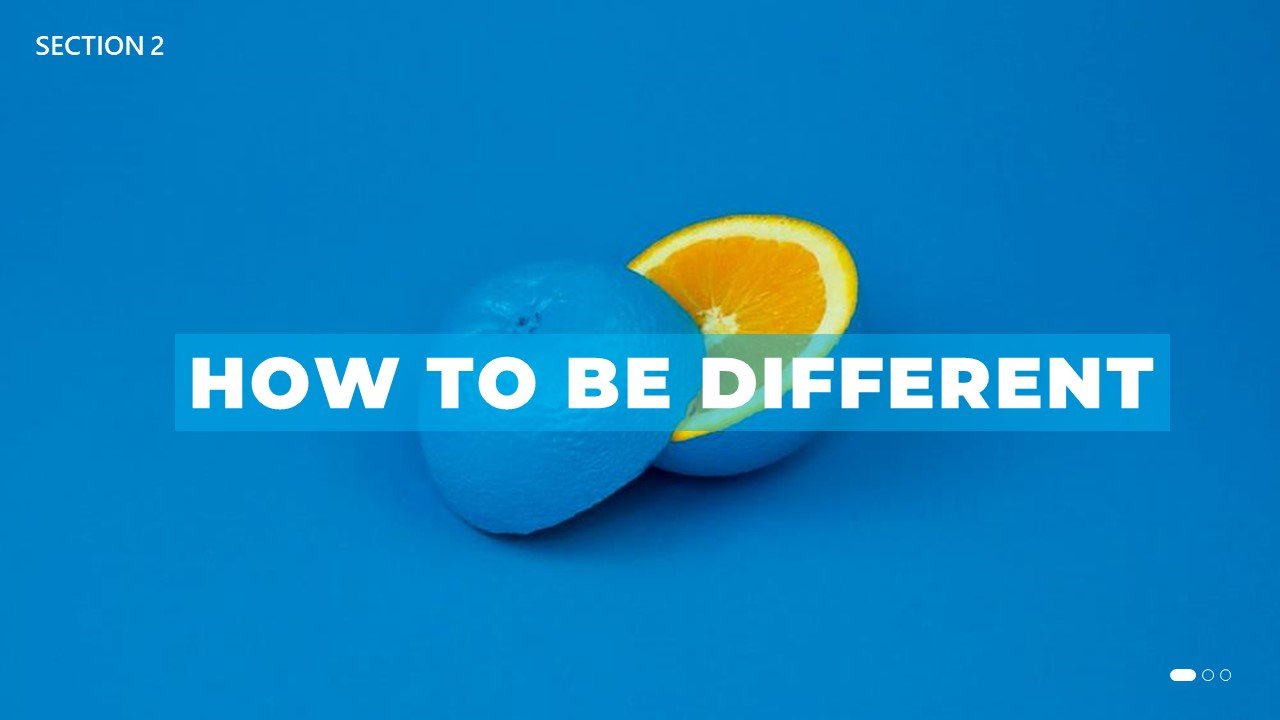
Itulah contoh slide-slide presentasi yang baik dan menarik buat referensi Anda. Ingat, presentasi adalah proses penyampaian ide dan komunikasi. Slide yang baik akan membuat presentasi Anda tampil beda.
Sebagai kesimpulan , jangan lupa lakukan hal-hal berikut ketika Anda ingin membuat slide presentasi:
- Buat slide judul yang menarik dengan gambar yang kuat
- Ganti bullet point dengan gambar dan kata kunci
- Tempatkan kutipan secara tepat bersama gambar tokoh
- Buat rangkuman dengan gambar/icon dan kata kunci
- Tampilkan gambar secara penuh untuk slide antar bagian
Dengan melakukan hal-hal tersebut, Anda akan mampu membuat slide yang lebih keren dan menarik.

Jika Anda butuh referensi slide-slide yang baik lainnya, silakan berkunjung ke TemplatePresentasi.com . Di sana saya dan tim menyediakan berbagai template presentasi PowerPoint siap pakai untuk keperluan bisnis , pendidikan dan kreatif .
Anda bisa menemukan template khusus yang dirancang untuk proposal , pitching , skripsi, tugas akhir , dan berbagai template bermanfaat lainnya.
Jika Anda ingin belajar presentasi lebih serius lagi, ikuti pelatihan Smart Presentation dan Smart PowerPoint Design yang saya bawakan baik secara in house maupun publik.
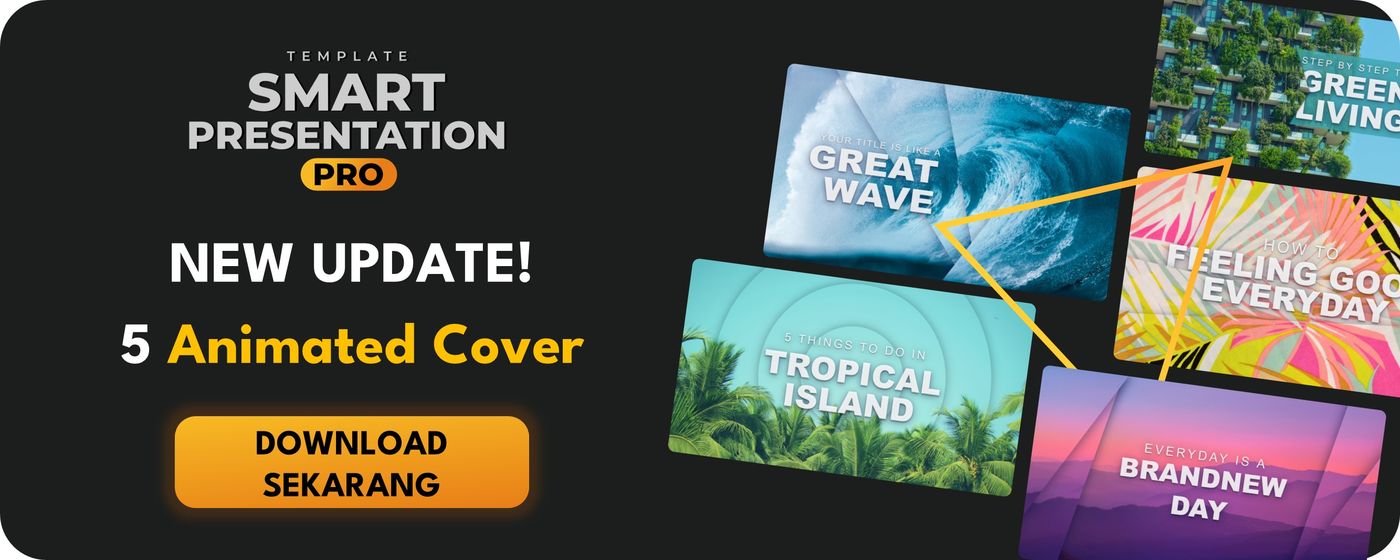
Download Buku “Presentasi Memukau”
Buku yang akan membantu Anda menguasai keterampilan penting dalam menyusun, mendesain dan membawakan presentasi dengan efektif dan memukau. GRATIS!
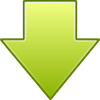
About Muhammad Noer
Muhammad Noer adalah pakar presentasi bisnis Indonesia sekaligus pendiri Presentasi.net website terbesar untuk topik presentasi dan public speaking. Dengan pengalaman panjang sebagai praktisi Human Resource di perusahaan multinasional dan sertifikasi profesi dari CIPD - UK, dia membantu banyak orang untuk menguasai keterampilan presentasi dan komunikasi publik secara efektif lewat Training Presentasi Memukau . Anda bisa mendapatkan buku Presentasi Memukau di sini dan membaca profil lengkapnya di sini.
05/01/2012 at 19:31
wew kereeeen bisa di share di link facebook ga?
05/01/2012 at 15:44
Cool stuff brur! Keep writing!
06/01/2012 at 03:31
18/01/2012 at 13:56
Silakan di link ke Facebook Irma
06/01/2012 at 15:48
Web Anda yang ini juga sangat bagus……keren, keren. Wonderful.
07/01/2012 at 19:52
Terima kasih Pak Yodhia. Saya juga belajar banyak dari tulisan-tulisan bapak. Website ini akan fokus pada presentasi baik itu teknik penyampaian, merancang slide, dan bagaimana merangkum ide ke dalam presentasi yang baik dan menarik. Salah satu topik yang saya sukai 🙂
14/01/2012 at 05:24
kereeeennnn….!!!
22/01/2012 at 01:04
Terimakasih sekali dan sangat bermanfaat, semoga Bpk selalu mendapat segala petunjuk dan ide2 yang dapat membuka cakrawala kemajuan di Indonesia.
25/01/2012 at 15:00
sangat membantu sekali untuk presentasi Trim, s atas semuanya.
25/01/2012 at 16:16
Subkhanallah. Amazing, luar biasa, God Bless you, bung Noer, Ilhame qui lho thek mengalir Guaampang men. Semoga Engkau dipanjangkan Umur. Artikel sangat menarik praltis, mudah dipahami. mudah dicerna. AKu mulai tertarik pada artikel Bung, sejak aku baca teknik membaca cepat. Matur Nuwun. God blessing!
25/01/2012 at 15:32
mantap …..
31/01/2012 at 00:00
Bagaimana caranya menambahkan animasi atau gambar yang bergerak di powerpoint?
31/01/2012 at 10:45
Kata kunci dan gambar : Inilah inti dari presentasi mas NOer. Makasih banyak infonya. Sangat membantu saya untuk menyajikan presentasi yang baik dan menarik.
31/01/2012 at 12:50
Mas Moehammad Noer, Sudah lama saya mengikuti artikel Mas Moehammad Noer, beberapa komentar saya..Bagus, Sistemmatis, Fokus, Sederhana akan tetapi effektif, kesulitan terbesar umumnya masyarakat kita adalah dalam berpresentasi..dari kecil umunya kita senang berbicara ketika orang lain berbicara mungkin dikarenakan tema nya membosankan, satu arah dan ada unsur pemaksaan harus mendengar atau kita sendiri belum pandai mendengar opini dan presentasi orang lain, kurang sabar..kalau ditanya pendapat umumnya jawaban zona aman, seperti ya lumayan lah..bisasa saja dan lain sebagainya..mudah-mudahan dengan belajar presentasi yang baik dapat diterapkan dikehidupan sehari-hari sehingga kita memperoleh mitra, sahabat dan rekan kerja yang lebih banyak lagi..Terimakasih Mas atas Pencerahannya
14/02/2024 at 09:59
udah ada produk digital yang bisa bikin animasi lewat powerpoint ya, jadi namanya powerpoint rasa editing hhe
31/01/2012 at 14:09
sangat bermanfaat Mas Nur. semoga makin menginspirasi banyak orang.
31/01/2012 at 17:15
mantap……
31/01/2012 at 22:19
Menurut saya media hanyalah merupakan pendukung dari presentasi, salah salah anda menempatkan media slide, para peserta bukan memperhatikan apa yang anda omongkan tapi memperhatikan gambar di slide yang anda tampilkan. Makanya Stive Jobs ceo apple, seorang inovator besar tidak pernah menggunakan slide saat presentasi.
03/02/2012 at 20:06
Jika sering menonton Steve Jobs presentasi di MacWorld atau Apple WWDC, beliau juga pakai slide koq. Bedanya dari kebanyakan orang adalah slidenya selalu ringkas, fokus, estetis, juga hanya menampilkan apa yang penting untuk membuat penekanan.
12/03/2012 at 15:16
menurut saya pengutaraan mengenai slide presentasi yg baik di atas oleh muhammad noer sudah sangat baik, disana dia menekankan hal2 menarik yg dapat mmbuat presentasi tdk mmbosankan, karena seharusmya presentasi adalah menerangkan sesuatu dengan sejelas jelasnya namun dgn cara yg sederhana serta dpt menarik perhatian seperti mgganti kata2 dgn gambar seperti yg di utarakan di atas, bukan membaca tulisan yg ada di slide tsbt,. good job noer!
29/03/2012 at 01:55
Steve Jobs sering menggunakan slide tapi minimalis dan KUAT. saya setuju, salah satu ciri slide yang jelek adalah "memisahkan" slide dengan pembicara-nya. makanya muhammad noer saya pikir sudah tepat menyampaikan rambu-rambu yang perlu difahami agar bisa presentasi itu menjadi kesatuan yang utuh dan pesannya diterima dengan sangat baik. presentasi=komunikasi
01/02/2012 at 11:46
bguuuuuuus banged jd punya inspirasiiiii makciiih yaaaah,,,smga bisa tampilin info yg lbh bmanfaat tuk org banyak yaaa dtungguuuu,,,
01/02/2012 at 23:11
Trima ksh … saya baru punya keberanian untuk mencoba.. setelah membaca ini .. kami tunggu ide2 lainnya,,
16/07/2022 at 09:30
Sangat bermanfaat contoh-contohnya. Terima kasih,salam sukses selalu
01/02/2012 at 22:13
Top mas terima kasih atas pencerahannya
03/02/2012 at 07:35
wah ini sangat membantu dan mebuat slide prensentasi jadi lebih mudah, trima kasih mas sharing ilmunya, semoga ide brilian sering muncul dan disebar luaskan
07/02/2012 at 00:43
Terimakasih telah melibatkan saya dalam forum saudara. Kami tunggu kejutan-kejutan berikutnya. Salam, Andry Solo.
15/02/2012 at 15:56
Terima kasih, sangat membantu saya dalam membuat presentasi…terus bersemangat membantu mencerdaskan Indonesia…semoga barokah.
16/02/2012 at 15:08
Wow…. Awesome Content Bro.. 🙂 Artikelnya Singat, padat dan aplikatif. two thumbs up. …
@AwesomePanji
20/02/2012 at 14:58
Alhamdulillah, inspiring! Semoga jadi amal sholeh buat mas Noer.
26/02/2012 at 13:20
ma….kasih kang…\ jadi sadar salah banyak dalam presentasi
13/03/2012 at 07:43
aku suka buat power point…..aplikasi powerpoint memang mengkhayalkan aku rrrr……..canteeekkkk
16/03/2012 at 15:54
woww…good…thanks…cak Nur…saya yakin akan banyak manfaat!
20/03/2012 at 18:23
siiiipp… makasi gan 😀
24/03/2012 at 17:49
terima kasih atas sharingnya, sangat bermanfaat..,
26/03/2012 at 09:38
Terima kasih, sangat bermanfaat Pak M.Noor buat saya. Maju terus !!!!!!!!!!!!!!!
29/03/2012 at 05:44
Terimakasih atas pengetahuan yang sudah dibagikan. Saya sangat terbantu dan menjadi tahu lebih dalam bagaimana presentasi dengan segala thethek bengeknya.
29/03/2012 at 17:01
Hebat memang luar biasa sukses
29/03/2012 at 08:55
Jazakallahu khoir , akhi Noor.. sungguh bermanfaat dan pencerahan yang luar biasa. sangat membantu..
29/03/2012 at 09:58
sangat bermanfaat buat menambah pengetahuan saya n sukses selalu ….
29/03/2012 at 10:54
Info yg sangat menginspirasi, thanks good luck
06/04/2012 at 02:48
Terimakasih telah banyak memberi contoh2 cara menampilkan yang lebih mudah u/ dimengeri oleh orang lain.
06/04/2012 at 03:02
trima kasih atas bantuanya saya bisa mengerjakan powerpoin dengan lancar.
08/04/2012 at 16:58
Thanks to info yang sangat berguna.
17/04/2012 at 23:14
terimakasih….buat kami coba….
19/04/2012 at 22:18
Terimakasih pencerahannya…. melihat video anda sungguh luar biasa. kesederhanaan tampilan ternyata tidak mengurangi keunggulan pribadi anda. Visualisasi presentasi anda menambah keutuhan presentasi Anda. Sukses selalu
20/04/2012 at 08:02
20/04/2012 at 22:52
sangat membantu sekali mas, kebetulan sbentar lagi saya mau sidang presentasi seminar. terimakasih banget.
22/04/2012 at 01:52
trimakasih mas, luar biasa menambah insight saya.
22/04/2012 at 06:32
subhanallah, sangat bermanfaat, semoga allah membalas kebaikan bang Noer.
22/04/2012 at 14:25
Banyak bermanfaat, Terima Kasih banyak.
23/04/2012 at 14:08
Luar Biasaaaa
24/04/2012 at 09:27
Menambah inspirasiku menjadi Trainer.
24/04/2012 at 22:56
Siip.. T.ksih atas masukan2nya…
30/04/2012 at 05:34
trims atas ilmu yang diberikan…
30/04/2012 at 15:26
30/04/2012 at 16:39
bagi yang berminat buku tentang presentasi “RAHASIA PRESENTASI STEVE JOBS” dapat menghubungi kami karena buku ini sangat mengilhami kami dalam melakukan sebuah presentasi yang baik
01/05/2012 at 06:28
ya setuju, dengan perbandingan yang ditampillkan tsb di atas, terlihat bahwa kata kunci, gambar/diagram, cara penyajian yang tepat serta penjelasan yang kuat dan simple…. dapat membuat presentasi menjadi lebih menarik.
01/05/2012 at 22:48
very nice, thank you. I got your points.
02/05/2012 at 05:29
04/05/2012 at 09:49
05/05/2012 at 00:30
It is very Good Pak Noor, It is full inovation… Thanks
05/05/2012 at 01:13
Add a comment…
06/05/2012 at 10:01
Yoi mas Nur, Smoga sbg Jariyah buat panjenengan…
10/05/2012 at 11:49
Good…
Thx yea tas ide"nya,,
11/05/2012 at 17:32
14/05/2012 at 10:37
Good Idea 🙂
15/05/2012 at 12:31
BAGUS SEKALI BUKU NYA,, PENGEN IKHH.
15/05/2012 at 22:41
sebentar lagi saya akan presentasi untuk tugas akhir yang telah disusun, dan pembahasan ini sangat membantu saya.. terimakasih 🙂
17/05/2012 at 03:04
very good. it helps me improve my presentation.
17/05/2012 at 12:40
slamat mas bro.
18/05/2012 at 08:43
excotic…………………..good
18/05/2012 at 15:34
sip akh….
23/05/2012 at 11:26
Sangat Berguna.
23/05/2012 at 14:04
terima kasih, kami akan coba.
24/05/2012 at 12:52
good…
25/05/2012 at 11:04
25/05/2012 at 16:31
I like it,,,
27/05/2012 at 05:41
aduhhhhhhhhhh ngayol
28/05/2012 at 03:48
Smoga banyak manfaatnya.
05/06/2012 at 07:19
05/06/2012 at 12:02
boleh ngga minta tolong dibuatin slide presentasi untuk tugas akhir saya….soalnya sy uda coba buat sesuai saranya,,,,tpi kynya psnya blum tersmapaikan….
06/06/2012 at 07:10
thx sharingx
06/06/2012 at 03:46
07/06/2012 at 03:31
Sangat membantu. Terimakasih 😀
10/06/2012 at 11:56
11/06/2012 at 02:19
bagus…tp mau memulai yg agak berat.
11/06/2012 at 04:20
11/06/2012 at 08:41
Terima kasih atas ilmunya sangat bermanfaat.
11/06/2012 at 12:29
mksh ini menambah wawasan bgt ^_^.
12/06/2012 at 01:40
Terima kasih Pak Muhammad Noer, sangguh membatu saya.
12/06/2012 at 10:13
Perlu ide2 yg lebih greget, tp membantu.
15/06/2012 at 17:02
like this :)..
15/06/2012 at 17:06
aku buka ya..!!
18/06/2012 at 06:43
18/06/2012 at 09:17
oke juga untuk membantu wawasan…
18/06/2012 at 13:33
gooooooooddddd…..
22/06/2012 at 12:07
25/06/2012 at 14:16
That’s what I want…thaks…
25/06/2012 at 14:18
That’s what I want.. thanks..
29/06/2012 at 08:37
Menarik sekali ,saya merasa sangat beruntung dapat email dari Pak Noer, luar biasa disaat semuanya serba dijual mahal bapak dengan ikhlas membagi ilmunya yang sangat bermanfaat secara gratis, mudah2n ladang amal ini akan selalu membawa berkah P’ Noer dunia akhirat…dan semakin memudahkan jalan rezekinya dari pintu yang tidak disangka2…Salut dan merupakan pembelajaran bagi kita2 semua atas keikhlasan p’ Noer brbagi….”berbagi itu indah”…Salam
30/06/2012 at 02:12
goood sya jadi lebih paham membuat presentasi.
01/07/2012 at 23:29
this is very good.
thank's
02/07/2012 at 08:07
nice thing,,, thankz kak,, 😉 doain mg sukses presentasi mapresx.. 😉 amin,
02/07/2012 at 01:16
Mantap dan terima kasih.
04/07/2012 at 12:39
Pengen jadi presenter, setelah baca buku Presentasi Luar Biasa. ☺
05/07/2012 at 12:24
sulit yang dipelajari.
09/07/2012 at 00:28
09/07/2012 at 03:11
Ilmu yang sangat membantu,,,, 🙂
14/07/2012 at 05:53
sangat membantu
15/07/2012 at 11:31
17/07/2012 at 03:45
yess… I Like It… thanks Mas :-D).
18/07/2012 at 01:49
Thank a lot buat M Noer.
19/07/2012 at 04:42
syukron katsiiro mas noer, sangat bermanfaat sekali
24/07/2012 at 03:00
trims e booknya semoga menjadi manfaat, amin…
24/07/2012 at 12:50
25/07/2012 at 03:26
Good, I like this.
28/07/2012 at 07:08
30/07/2012 at 09:20
he_emmbb btulll….
03/08/2012 at 02:38
comment ya, kebetulan 2 bulan lalu belajar tentang powerfull presentation, bayarnya nyaris 2 juta sehari. tahu ada web ini aku gak ikutan mayan hemat 2 juta he he.
Makasih inspirasi
06/08/2012 at 05:32
sippp….
23/05/2013 at 20:08
koe tek yo nyasar neng kne to bos
06/08/2012 at 07:02
Good good. Artikel yang sangat menarik dan bermanfaat bagi saya. Thanks
08/08/2012 at 13:23
nicee….
09/08/2012 at 06:04
Cara brilian
09/08/2012 at 15:38
Terima kasih mas Muhammad Noer, selamat puasa Ramadhan 1433H, Semoga Allah SWT senantiasa melimpahkan barokah, rahmat dan nikmatNya bagi kita sekalian. Amin YRA
11/08/2012 at 10:23
THANKS VERY NICE………
15/08/2012 at 12:58
bermanfaat dan moga-moga bisa diamalin untuk seterusnya
16/08/2012 at 00:36
Excellent……next?
16/08/2012 at 08:37
inspirasi saya untuk persentase di depan siswa.
16/08/2012 at 14:41
pak sms saya dong pengen belajar banyak sama bapak tentang presentasi, 085868957192
30/08/2012 at 09:01
sangat bermanfaat dan minta ijin utk di-share.
30/08/2012 at 20:10
sangat bermanfaat 🙂
01/09/2012 at 02:55
thanks….. smoga saya bisa……. akan saya coba.
03/09/2012 at 02:49
Sangat menginspirasai….terimakasih banyak semoga makin berkah melimpah ilmunya.
09/09/2012 at 08:50
wahh luar biasa, ternyata ada triknya ya. yang paling utama membuat audiens mudah memahami isi presentasi.
09/09/2012 at 13:21
makasih saya lebih bisa mempersiapkan presentasi saya.
17/09/2012 at 19:44
saya nak buat presentation kat skola i ni mcm mana nak buat
18/09/2012 at 21:23
membuat sya lbih tau.. mkcih
19/09/2012 at 15:19
mana slide ny
21/09/2012 at 07:35
22/09/2012 at 03:16
Mantap……….
23/09/2012 at 15:54
for all, never stop learning…
24/09/2012 at 15:22
Makasih Pak Dapat pengetahuan baru..
27/09/2012 at 05:14
trims atas model presentasinya akan saya coba lebih giat lagi untuk membuat siswa lebih tertarik.
01/10/2012 at 10:24
Bantu dong 😀
02/10/2012 at 07:01
mudah2 bisa membantu saya dalam presentasi. terima kasih sebelumnya.
04/10/2012 at 03:37
luar biasa.numpang copas ilmunya y mas.
04/10/2012 at 11:34
tipsnya luarrr biasa……… numpang copas ilmunya y mas………..
16/10/2012 at 10:49
Terima kasih, saya akan mencoba persentasi.
18/10/2012 at 14:45
Contoh slide presentasi yang baik dan menarik sungguh bermanfaat bagi pengembangan usaha kami dibidang jasa pajak pribadi online dalam waktu dekat ini.
19/10/2012 at 17:11
ini sangat bagus, makasih
01/11/2012 at 08:24
makasih, buat kami coba…
02/11/2012 at 14:15
heeemmbbbbbb :'(
06/11/2012 at 08:30
wokeh tes gud lah.
12/11/2012 at 00:19
good, thank untuk infox.
12/11/2012 at 09:45
16/11/2012 at 08:45
I think it's good..
19/11/2012 at 06:45
mantaf….
19/11/2012 at 12:11
terimakasih…sangat bermanfaat dan menambah ilmu….
20/11/2012 at 12:50
wow aku menemukan tempat belajar yang baik…tq.
20/11/2012 at 16:50
OK MAKASIH MAS,…
20/11/2012 at 18:20
21/11/2012 at 01:22
the examle of the be best.
22/11/2012 at 01:33
24/11/2012 at 14:39
I am very grateful to Mr. noer which give encouragement to me, and I was able to presentation.
30/11/2012 at 00:46
Alhamdulillah dan terima kasih kami haturkan, mudah-mudahan tulisan salah satu " Tulisan untuk keabadian" bagi Mas Noer.
05/12/2012 at 03:15
keren skaleee…sukses sll..
06/12/2012 at 05:52
TERIMA KASIH 🙂
14/12/2012 at 02:29
terima kasih sekali lagi. saya baru liat Mas Noer di TED… luar biasa. mudah-mudah saya bisa seperti itu.
15/12/2012 at 02:27
sAYA SANGAT TERTARIK.
19/12/2012 at 10:13
Thank you…..
21/12/2012 at 05:19
thank's your info bos.
22/12/2012 at 14:41
tanks,,, wa coba lu ia.. 🙂
23/12/2012 at 11:24
03/01/2013 at 09:37
thanks for your information.
04/01/2013 at 04:04
sempurna………………..thank buanyak
05/01/2013 at 12:39
trims atas masukannya..
13/01/2013 at 04:15
14/01/2013 at 10:04
terima kasih pak 😀
14/01/2013 at 11:03
15/01/2013 at 11:07
26/01/2013 at 07:07
ide yang kreatif dan bagus dalam presentasi, terima kasih ilmunya.
26/01/2013 at 22:53
TERIMA KASIH, INI SANGAT BERMANFAAT DN MEMBANTU.
27/01/2013 at 05:38
Hahaha yg sibuk mau presentasi
27/01/2013 at 05:46
pelatihan kader N penyuluhan banyak N ujian prposal
27/01/2013 at 09:48
SHUPER SE X.
28/01/2013 at 04:15
TERIMA KASIH
29/01/2013 at 10:51
Pembelajaran yang sangat apik dan mudah dipahami, terimakasih atas sharing ilmunya pak Noor
04/02/2013 at 22:22
05/02/2013 at 10:55
Makasih… tlah mmudahkan tugas ku…
07/02/2013 at 05:33
Terima kasih sudah memberikan contoh slide untuk Presentasi.
11/02/2013 at 00:01
19/02/2013 at 12:01
Izin sedot bang, simple & menarik! I like it.
20/02/2013 at 04:13
20/02/2013 at 05:51
Berguna sekali terima kasih.
23/02/2013 at 14:13
saya sangat tertarik dan ingin mebuat presentasi saya bagus didepan pim saya.
23/02/2013 at 07:21
24/02/2013 at 01:26
terima kasih banyak.
26/02/2013 at 16:02
04/03/2013 at 22:37
05/03/2013 at 07:39
13/03/2013 at 23:21
WOOOW… bagus banget… moga2 saya bisa membuat semacam itu! thanks ya pak…
13/03/2013 at 21:15
thank…
16/03/2013 at 01:56
Thanks Sangat Bermanfaat….:)
16/03/2013 at 23:11
top already I verry happy with your blogg… and thanks for learn me about that..
16/03/2013 at 23:19
Wowowowooww master o.O
19/03/2013 at 02:02
kerene buangetttt…I like that…
19/03/2013 at 02:03
keren buangett..I like that…thanks a lot.
30/03/2013 at 19:46
thanks, sungguh sangat membantu 🙂
05/04/2013 at 04:20
ehh ga ada gunanya.. :p
14/04/2013 at 21:16
bagus, namun seandainya isi dari persentasi yang atasan sy berikan seperti apa desaindnya agar tetap terlihat menarik dan cukup spacenya.
15/04/2013 at 19:15
thanks pak Noer, artikelnya mantap dan bermanfaat.
22/04/2013 at 09:07
Terima kasih banyak Mas Noer, Anda sangat baik sekali memberi pengetahuan yg bermanfaat. Semoga ALLAH SWT membalas kebaikan anda. Amin
23/04/2013 at 21:28
24/04/2013 at 05:04
saya do'akan jadi pahala ibadah.
28/04/2013 at 01:44
apa itu slide interaktive…
02/05/2013 at 05:53
'..tidak semua slide memudahkan seorang presenter untuk menyampaikan ide dan gagasan. Hanya slide yang baiklah yang dapat menjelaskan makna yang ingin disampaikan presenter..'
08/05/2013 at 20:36
bagus…bagus….bagus…..
12/05/2013 at 21:50
23/05/2013 at 00:48
terimakasih pengetahuannya
30/05/2013 at 01:31
Sangat mendidik dan mencerahkan
31/05/2013 at 14:29
Sangat komplit sekali bahasnya pak, sangat menarik disimak hingga akhir. Inspirasi saya kalau mengenai Presentasi itu… Steve Jobs! 🙂
Salam, Kemaludin
01/06/2013 at 00:39
Selain slide yang menarik, penguasaaan materi dan kemampuan beretorika pun perlu dikuasai agar pesan yang kita maksudkan tersampaikan dengan baik..
07/06/2013 at 20:55
saya kesulitan mencari gambar yang cocok dengan tulisan. bagaimana ya tipsnya? terima kasih.
16/06/2013 at 06:05
THANKS ATS BANTUAN NYA.
19/06/2013 at 00:44
Cerdaskan ummat mandirikan bangsa.
22/07/2013 at 14:21
terima kasih Mas Nur, sangat mencerahkan !
30/10/2013 at 11:13
terima kasih info y
04/11/2013 at 10:39
Terima Kasih Banyak 🙂
12/11/2013 at 16:17
terima kasih bapak-bapak semuanya.
26/12/2013 at 03:22
amazing……
16/05/2014 at 14:49
Tiada kata yang pantas yang diberikan untuk semua ilmu yang Pak Muhammad Nur shering kan, kecuali Ucapan “Trimakasih”. namun jika boleh bertanya bagaimana teknik mengajar yang menyenangkan namun efektif? kebetulan saya pengajar di BIMBEL.Tk
20/05/2014 at 13:49
jleb…saya sering banget ber bullet dlm ppt saya…ternyata big mistake ya
20/05/2014 at 14:07
pak, kalau untuk membuat slideshow portofolio dg PPT ada tips/contohnya kah pak?
20/05/2014 at 14:00
pak, saya tertarik belajar presentasi dari bapak utk meningkatkan jualan saya. bagaimana caranya?
22/05/2014 at 09:42
Thank. mudah2an dapat menjadi referensu yang bermanfaat buat saya. sekalki lagi, thanks.
22/05/2014 at 21:42
terimakasih pak referensinya,.
kunjungi[ Microsoft Powerpoint Berbasis Flash ] di http://powerpoint-flash.blogspot.com/
23/07/2014 at 07:10
Terima kasih p Nur. semoga karya kreatifnya dpat menular kpd kami dan yg lainnya.
15/03/2015 at 14:13
menarik jg referensinx
06/05/2015 at 06:05
Trimakasih.infonya sungguh keren dan bermanfaat
27/07/2015 at 10:38
terima kasih banyak pak….memang sangat2 membantu sy…
24/11/2015 at 17:10
persentasi yang cukup bagus, singkat, menarik dan jelas. mudah dipahami
24/11/2015 at 17:13
persentasi yang bagus sikat jelas dan mudah untuk dipahami .
25/02/2016 at 11:33
Thank You ya Pak Noer, panduan presentasinya sangat membantu. Merupakan motivasi tersendiri buat saya dalam menjalankan pekerjaan sehari-hari.
23/05/2016 at 17:49
mantap mas nur saya sebgai pemula sangat bertrimakasi krn sdh bisa membantu, dan saya masih perlu bimbingan mohon untuk jadi atensi baik mas nur, trims wsslm
23/05/2016 at 17:54
mantap mas nur sangat membantu saya sebagai pemula dalam mengenal presentasi ini, semoga selanjutnya saya bisa membuat nya dengan baik dan menarik dan saya presentasikan dengan gaya bahasa yang mudah dan menarik amin
24/05/2016 at 22:23
Keren banget.. Terima kasih untuk inspirasinya
27/05/2016 at 13:41
sangat sederhana tp jelas….keren.pak muhamad noer
31/05/2016 at 18:15
Great article, easy to understand and apply. I think most government officer/figure need to read and use these idea. I know myself that the ppt prepared by many government officer/staff look terrible and very close to bore. They need this training. Pak Noer, success and keep doing your best.
05/06/2016 at 08:25
Terima kasih banyak atas info dan tips-tipsnya, dapat menjadi sebagai alat evaluasi diri untuk memperbaiki slide-slide yang akan dipresentasikan berikutnya.
05/06/2016 at 09:23
Aslm.wrwb. Mat pagi mas nur ijin, biar pun saya sibuk layani masyarakat tetap saya melihat dan memonitor semua yang mas nur sampaikan ke Link ini, tentunya sangat bermanfaat dan berguna buat kami disini selaku melaksanakan tugas saya yang selalu memberikan. Informasi bagi masyarakat… selamat dan sukses mohon maaf lahir bathin dalam persiapan jelang bulan ramadhan ini, sehat selalu dan sukses bersama keluarga barokah semuanya amin yra. Wasalam.
11/06/2016 at 12:25
terimakasih mister,you are the best
14/06/2016 at 08:19
Menarik sekali untuk mengikuti dan mencermati teknik maupun paparan yg tersaji dalam konten ini, mudah2an bermanfaat dan menjadi inspirasi bagi yang memerlukan…
24/06/2016 at 07:56
Assalammualaikum Terima kasih meskipun saya mencontohnya melalui email sudah ada beberapa perubahan yang menarik, terima kasih bantuan anda mudah mudahan menjadi amalan yang baik. Wassalam Hamid Pusdalops PB BPBD Jatim.
27/06/2016 at 19:01
Ternyata gambar merupakan illustrasi yg tepat untuk menjelaskan maksud
27/06/2016 at 19:08
Ternyata gambar merupakan illustrasi yg tepat untuk menjelaskan maksud yg akan disampaikan..karena gambar yg ditampilkan membuat orang lebih tertarik daripada kalimat2
15/07/2016 at 14:29
Thanks bnget presentasi.net….inspirasi bnget buat gw yg bru SMK jurusan markrting yg suka praktik presentasi….Lanjut truss gan!
13/08/2016 at 19:05
jos mksh mg tambah berkah
21/10/2016 at 06:12
Wah..Terima kasih!
17/11/2016 at 21:37
Cetar banget ilmu-ilmu yang ada di presentasi.net
Saya sangat rekomendasikan mahasiswa dan officer untuk up-to-date disini. Hari ini presentasi menjadi kunci kesuksesan karir seseorang. Untuk itu dibutuhkan Tips Presentasi yang Dahsyat
26/11/2016 at 09:14
Apakah template bisa digunakan di Macbook.? Terima kasih
31/12/2016 at 23:02
10/12/2017 at 16:40
saya ijin share di Facebook juge ya. nice article.
20/01/2018 at 03:15
I see you don’t monetize your site, don’t waste your traffic, you can earn extra cash every month because you’ve got hi quality content. If you want to know how to make extra bucks, search for: Mertiso’s tips best adsense alternative
10/04/2018 at 14:02
terima kasih pak muhammad nur atas ulasannya, sehingga saya bisa lebih ter arah dalam menulis power point agar lebih menarik lagi.
17/10/2018 at 15:31
Wow, Luar biasa !! Sangat bermamfaat….Thanks atas ilmunya.
19/11/2018 at 22:42
Terimakasih ilmunya…. sangat bermanfaat
10/02/2020 at 07:23
+Follow the Leader K9 Thanks!
23/02/2020 at 13:13
Meskipun baru nemu artikelnya, tapi kontennya masih cukup bermanfaat. Thanks ya…
22/06/2020 at 00:08
Untuk profesi sebagai guru power point menarik sangat dibutuhkan agar siswa tidak bosan. Terima kasih Pak Muhammad Nur atas ulasannya, sehingga saya bisa lebih ter arah dalam membuat power point yang menarik .
29/06/2020 at 09:17
Terima kasih Bu Renatha, semoga berhasil mempraktekkannya. 🙂
31/10/2020 at 18:31
keren, tq ilmunya
04/12/2020 at 01:46
padahal artikel ini sudah lama ditulis tapi masih relevan dan ngasih ide bikin presentasi yang cakep
08/12/2020 at 15:15
Terima kasih penjelasannya, sangat bermanfaat, semoga bisa diterapkan
22/08/2021 at 15:23
Assalamualaikum kak, selamat sore. Mohon maaf mengganggu waktunya. Perkenalkan saya Firda Widya Sari mahasiswa dari Poltekkes Kemenkes Kaltim jurusan Gizi dan Dietetika 2019. Saya sebagai perwakilan HMJ Gizi Poltekkes Kemenkes Kaltim ingin menyelenggarakan acara Pelatihan CV dan Desain PowerPoint Kreatif untuk mahasiswa jurusan Gizi dengan estimasi pelaksanaan pada pertengahan bulan September. Kami berminat untuk menawarkan kakak menjadi salah satu narasumber pada acara tersebut dengan tema materi CV. Kalau boleh tau kira-kira apa saja ketentuan dan persyaratannya ya kak? Terimakasih banyak sebelumnya kak
18/10/2021 at 21:46
Terima kasih Kereeeennnn …
Sukses Selalu ……………………
15/07/2023 at 22:12
Artikel nya sangat Bermanfaat
20/02/2024 at 09:21
Sangat bermanfaat
06/03/2012 at 14:21
Blog anda ini menarik buat acuan kami,tulisan ini cukup berkesan,terima kasih banyak.
[…] ini sebenarnya sangat sederhana. Versi simpel-nya adalah dengan membuat bulleted list. Namun dengan mengubahnya menjadi gambar visual Anda dapat membuatnya lebih baik dan memberi kesan kuat bagi audiens. Jika ingin memberi gambar, […]
[…] Hal ini menjadi salah satu alasan mengapa saya menulis buku ini. Untuk membantu Anda memperbaiki kualitas presentasi. […]
[…] Presentasi adalah sebentuk komunikasi. Komunikasi presentasi dilakukan secara terpadu: lewat suara, gambar, dan bahasa […]
[…] Bahkan banyak orang baik hati memberikan buku digital atau e-book secara gratis kepada pembaca. Contohnya anda bisa membacanya di https://www.presentasi.net/contoh-slide-presentasi-powerpoint/ […]
[…] pilih kata yang ringkas, relevan, dan tepat sasaran. Pastikan setiap slide hanya memiliki satu pokok pikiran sehingga bisa mempengaruhi audiens Anda secara […]
[…]  Clik di sini untuk  mulai berusaha membuat slide presentasi kelas dunia yang bisa membuat apa yang Anda sampaikan bisa tersampaikan dengan baik. […]
[…] Contoh Slide Presentasi Powerpoint Yang Baik dan Menarik NOVEMBER 2, 2011Â BYÂ MUHAMMAD NOERÂ 137 COMMENTS […]
[…] 2. Contoh Slide Power Point Yang Baik dan Menarik […]
[…] ini, Zaini Alif telah menunjukkan presentasi yang sederhana namun begitu kuat dalam pembawaan serta penggunaan slide yang menarik. Bahasa yang digunakan begitu ringan, seakan-akan dia berbicara layaknya berbicara dengan teman, […]
[…] https://www.presentasi.net/contoh-slide-presentasi-powerpoint/ […]
[…] presenter adalah menyiapkan slide presentasi menggunakan prinsip-prinsip desain yang baik. Meringkas teks dan menampilkan gambar visual yang relevan sehingga slide tidak kebanyakan […]
[…] template powerpoint tersebut sesuai selera Anda. Dengan memanfaatkan slide master Anda akan mampu membuat slide yang menarik dan konsisten dalam waktu yang lebih […]
[…] Sumber : https://www.presentasi.net/contoh-slide-presentasi-powerpoint/ […]
[…] Visual –> gunakan visualisasi yang tepat sehingga audiens mudah membayangkan apa yang Anda sampaikan. Dalam kasus ini, Presiden Jokowi menggunakan banyak gambar aktual tentang Indonesia. Dengan demikian, slide-nya berfungsi sebagai komunikasi visual yang baik. […]
[…] PDF File Name: Contoh slide presentasi powerpoint yang baik dan menarik Source: http://www.presentasi.net » DOWNLOAD « […]
[…] slide presentasi yang baik dan menarik gampang-gampang […]
[…] slide yang baik dan menarik sehingga audiens bisa menangkap materi Anda dengan […]
[…] menambahkan animasi pda slide, pastikan slide yang Anda buat sudah mengikuti kaidah slide yang baik dan menarik. Kali ini saya akan menggunakan contoh slide yang di adaptasi dari WOW Presentation 2Â tema Modern […]
[…] menambahkan animasi pda slide, pastikan slide yang Anda buat sudah mengikuti kaidahslide yang baik dan menarik. Kali ini saya akan menggunakan contoh slide yang di adaptasi dari WOW Presentation 2 […]
[…] Buatlah slide yang baik dan menarik sehingga audiens bisa menangkap materi Anda dengan baik. […]
[…] yang baik memiliki kesan visual yang kuat. Artinya, slide tersebut mampu menumbuhkan semangat, mengundang pertanyaan, menciptakan […]
[…] Contoh Slide Presentasi Powerpoint Yang Baik dan Menarik […]
[…] Anda menuliskan semua informasi yang diambil dari isi skripsi Anda, yang ingin Anda buat sebagai slide. Setelah itu, pilih dan pilah semua informasi tersebut, mulai dari yang paling penting untuk […]
[…] Sumber   :    https://www.presentasi.net/contoh-slide-presentasi-powerpoint/ […]
[…] pilih kata yang ringkas, relevan, dan tepat sasaran. Pastikan setiap slide hanya memiliki satu pokok pikiran sehingga bisa mempengaruhi audiens Anda secara […]
[…] sekilas tips mengenai membuat slide PPt yang baik. Jika Anda sudah mengikuti pelatihan PowerPoint, tentu Anda akan lebih dapat untuk […]
как избавитьÑÑ Ð¾Ñ‚ Ñильного Ñтраха и тревоги
[…]you make blogging glance[…]
famosos que han tomado reduslim
[…]you made running a blog glance[…]
reduslim bugiardino
[…]Wow, amazing blog layout! How long have you been blogging for?[…]
как избавитьÑÑ Ð¾Ñ‚ обид и чувÑтва вины
[…]Excellent weblog right here! Additionally your site quite a bit up very fast![…]
[…] What host are you the use of? Can I am getting your associate link on your host? I desire my website loaded up as fast as yours lol[…]
как избавитьÑÑ Ð¾Ñ‚ чувÑтва вины пÑихолог
drug products
[…]I am not positive where you are getting your info, however good topic.[…]
Tinggalkan Balasan Batalkan balasan
Alamat email Anda tidak akan dipublikasikan. Ruas yang wajib ditandai *
Sign up to our newsletter
Website Kami
- Template Presentasi
- Presenta.co.id
- MuhammadNoer.com
- MembacaCepat.com
- YouTube Channel Presenta Edu
- Facebook Page Presenta Edu
Respon Cepat


- Tidak ada hasil

Cara membuat peragaan slide
Pelajari cara membuat peragaan slide dengan foto, video, musik, dan pengaturan kustom menggunakan pembuat peragaan slide.
Pelajari cara membuat peragaan slide dengan PowerPoint
Temukan cara membuat peragaan slide dengan foto, video, musik, dan pengaturan kustom menggunakan aplikasi peragaan slide seperti PowerPoint.
Apa itu pembuat peragaan slide?
Untuk membuat peragaan slide, Anda dapat menggunakan pembuat peragaan slide (atau aplikasi peragaan slide), yaitu program perangkat lunak atau layanan online yang memungkinkan Anda membuat peragaan slide digital dengan teks, foto, video, musik, dan efek khusus lainnya. Berbagai fitur dan fungsionalitas peragaan slide bervariasi dari satu program ke program lainnya.
Setelah berhasil dibuat, peragaan slide dapat dipublikasikan di internet atau dibagikan dengan orang lain sebagai file video. Selain itu, Anda dapat menggunakan peragaan slide untuk membuat konten yang dinamis dan interaktif di situs web.
Perangkat lunak peragaan slide dapat digunakan untuk berbagai keperluan, seperti membuat presentasi untuk pekerjaan, sekolah, dan bahkan hal pribadi. Misalnya, peragaan slide sering digunakan untuk:

Menampilkan foto selama acara
Peragaan slide merupakan cara terbaik untuk berbagi foto dan video dengan tamu di acara pernikahan, ulang tahun, atau acara spesial lainnya.
Membuat album foto digital
Beberapa peragaan slide dibuat untuk alasan pribadi, seperti berbagi kenangan penting dengan keluarga atau teman.

Menyoroti produk atau layanan
Bisnis dapat menggunakan peragaan slide untuk mempertunjukkan produk mereka, mempromosikan penawaran dan penjualan khusus, atau memperkenalkan layanan kepada klien potensial.
Meningkatkan pengajaran, pelatihan, dan wicara publik
Peragaan slide juga dapat menghadirkan visual yang membantu dalam lingkungan pendidikan, presentasi kelas, dan forum wicara publik.
Hal yang dibutuhkan untuk membuat peragaan slide
Ada beberapa hal yang Anda butuhkan untuk memulai pembuatan peragaan slide. Pertama dan terpenting, Anda memerlukan perangkat yang dilengkapi dengan perangkat lunak presentasi atau akses ke aplikasi peragaan slide online. Kedua, Anda memerlukan media tempat peragaan slide akan ditampilkan. Proyektor atau TV layar besar adalah yang sering digunakan. Selain dua hal itu, Anda memerlukan beberapa alat bantu visual dan media lain untuk menampilkan peragaan slide.
Lihat tiap persyaratan peragaan slide mendetail berikut ini:
Perangkat dan peralatan —Untuk membuat peragaan slide, Anda dapat menggunakan komputer atau perangkat lainnya (seperti tablet atau ponsel) telah menginstal PowerPoint atau program serupa. Anda juga akan memerlukan media untuk menampilkan peragaan slide. Anda dapat menggunakan proyektor. Jika Anda tidak memilikinya, gunakan TV atau monitor komputer. Cukup sambungkan perangkat ke TV atau monitor menggunakan kabel HDMI dan pilih input yang benar. Slide Anda kini akan diproyeksikan ke layar.
Media —Membuat peragaan slide tentu saja memerlukan media yang akan menambahkan elemen visual dan audio ke presentasi Anda. Ini bisa berupa apa saja mulai dari foto dan video hingga musik serta teks. Anda dapat menggunakan mesin pencari untuk menemukan media bebas hak cipta yang akan digunakan pada peragaan slide.
Selain itu, Anda dapat membeli file audio, gambar, rekaman bebas royalti dari pustaka media online. Opsi ini mungkin sedikit lebih mahal, tetapi menjamin bahwa Anda memiliki hak hukum untuk menggunakan media tersebut dalam presentasi.
Terakhir, Anda juga dapat menggunakan video, gambar, dan musik Anda sendiri. Meskipun proses ini dapat memakan banyak waktu, Anda dapat membuat konten kustom yang dikhususkan bagi peragaan slide Anda.
Pembuat peragaan slide —Untuk menyatukan peragaan slide, Anda memerlukan pembuat peragaan slide. Pemilihan perangkat lunak peragaan slide akan bergantung pada kebutuhan dan preferensi presentasi Anda. Ada banyak pembuat peragaan slide di pasar. Microsoft PowerPoint adalah salah satu program paling populer dan telah digunakan secara global.
Cara memilih pembuat peragaan slide
Saat memilih program peragaan slide, Anda harus memperhatikan fitur dan spesifikasi yang paling penting bagi Anda. Berikut adalah pertanyaan yang harus Anda pertimbangkan saat memilih pembuat peragaan slide:
- Seberapa mudah perangkat lunak untuk digunakan?
- Apakah perangkat lunak kompatibel dengan Mac atau PC?
- Dapatkah saya mengakses dan mengedit peragaan slide di cloud?
- Apa jenis peragaan slide yang dapat dibuat dengan perangkat lunak?
- Berapa jumlah foto dan/atau video yang dapat disertakan pada peragaan slide?
- Dapatkah teks dan elemen lain ditambahkan ke peragaan slide?
- Apakah transisi dan efek tersedia untuk peragaan slide?
- Apakah perangkat lunak memiliki opsi iringan musik?
- Apa saja pilihan untuk menyimpan dan membagikan peragaan slide?
Membuat peragaan slide tidaklah harus rumit. Dengan perangkat lunak yang tepat, Anda dapat membuat presentasi yang menarik dalam sekejap.
Enam cara untuk membuat peragaan slide

1. Rencanakan peragaan slide Anda
Sebelum terjun ke proyek peragaan slide, sebaiknya Anda memilih dan menyimpan foto dan video yang ingin digunakan. Tindakan ini akan membuat pembuatan slide lebih efisien dan terarah, serta meningkatkan hasilnya.

4. Impor media
Mulai tambahkan foto, video, dan media lain yang diinginkan ke slide. Anda dapat mengunggah file dari perangkat atau pustaka media online. Jika Anda telah merencanakan peragaan slide, semua media harus disimpan di satu tempat.

2. Luncurkan aplikasi peragaan slide Anda
Seusai memilih pembuat peragaan slide, Anda perlu meluncurkan aplikasi dari perangkat yang akan digunakan untuk membuat presentasi.
5. Tambahkan teks, musik, dan transisi
Setelah mengatur visual pada peragaan slide, Anda dapat memberikan informasi tambahan dan mengomunikasikan sentimen menggunakan teks kustom, musik, dan transisi slide terjadwal.

3. Pilih tema Anda
Sebagian besar perangkat lunak peragaan slide menyediakan berbagai tema, warna, dan desain prasetel. Anda dapat memilih salah satu yang paling sesuai dengan peragaan slide Anda atau membuat tema kustom menggunakan berbagai alat dan fitur program.
6. Rekam, simpan, dan bagikan peragaan slide Anda
Anda kini siap merekam peragaan slide, yang dapat menyertakan sulih suara atau Kameo . Setelah peragaan slide selesai dibuat, Anda dapat menyimpannya sebagai video ke perangkat atau ke cloud, seperti OneDrive . Anda dapat mengakses peragaan slide yang disimpan kapan saja untuk ditampilkan di acara, digunakan dalam rapat, dibagikan secara online, atau dikirim langsung kepada orang lain.
Cara membuat peragaan slide dengan foto
Menambahkan foto ke peragaan slide adalah cara efektif untuk membuat presentasi Anda hidup dan lebih menarik secara visual. Berikut adalah beberapa cara lain untuk menambahkan foto ke peragaan slide Anda di PowerPoint.

Menambahkan foto dari perangkat Anda
Baik menggunakan komputer, tablet, ponsel, maupun perangkat lainnya, Anda dapat menggunakan foto yang disimpan di perangkat untuk membuat peragaan slide. Di PowerPoint, cukup pilih “Sisipkan”, dan pilih “Gambar” dari menu program, lalu pilih “Perangkat Ini”. Tindakan ini akan membuka pustaka foto dan memungkinkan Anda menemukan foto yang ingin digunakan. Setelah Anda memilih foto yang ingin diimpor, cukup klik tombol "Sisipkan" dan foto akan ditambahkan ke peragaan slide. Jika menggunakan tema siap pakai, Anda juga dapat mengeklik kanan gambar di peragaan slide dan memilih “Ubah Gambar”. Anda perlu memilih “Perangkat Ini” sekali lagi untuk mengakses pustaka foto. Setelah foto disisipkan, Anda dapat mengubah posisinya di slide atau mengubah ukurannya sesuka Anda.

Menggunakan foto stok
Cara lain untuk menambahkan foto di PowerPoint adalah dengan mengikuti proses yang sama seperti saat menambahkan foto dari perangkat. Namun, pilih "Dari Gambar Stok", bukan "Perangkat Ini" saat diminta untuk memilih sumber foto. Tindakan ini akan menampilkan pustaka foto yang dapat digunakan pada peragaan slide tanpa Anda perlu khawatir melanggar hak cipta. Terdapat ribuan gambar stok yang tersedia di sebagian besar program pembuat peragaan slide. Setelah pustaka terbuka, Anda dapat menjelajahi kategori foto yang ada atau menggunakan kata kunci untuk mencari foto yang sesuai dengan kebutuhan Anda.

Menjelajahi sumber foto online
Foto online adalah gambar yang dapat Anda sisipkan ke dalam peragaan slide PowerPoint langsung dari internet, bukan dari foto yang disimpan di perangkat. Ini adalah opsi praktis jika Anda belum menyiapkan foto untuk peragaan slide, atau jika Anda tidak dapat menemukan jenis foto yang tepat di pustaka gambar stok. Namun, ada beberapa potensi risiko yang terkait dengan penggunaan foto online. Oleh karena itu, Anda harus berhati-hati dalam menggunakan gambar bebas royalti agar tidak melanggar hak cipta apa pun. PowerPoint memiliki opsi pemfilteran untuk memastikan hasil pencarian Anda hanya menampilkan foto bebas royalti. Penyisipan foto dari sumber online dapat dilakukan dengan mengikuti proses yang sama seperti dua metode sebelumnya. Namun, Anda perlu memilih "Dari Sumber Online" untuk kali ini.
Cara menambahkan video, musik, dan teks

Cara menambahkan video ke peragaan slide PowerPoint
Untuk menambahkan video ke peragaan slide, Anda perlu mengakses video dari perangkat, pustaka video stok, atau sumber video online. Prosesnya sama seperti saat menambahkan foto. Namun, Anda perlu membuka menu di PowerPoint dan memilih “Sisipkan”, diikuti dengan “Media”, lalu “Video”. Setelah video muncul pada slide, Anda dapat mengubah ukuran atau mengubah posisinya agar sesuai dengan kebutuhan presentasi. Anda juga dapat mengatur video untuk diputar secara otomatis dalam peragaan slide dengan memilih “Pemutaran” pada menu dan memilih “Mulai Secara Otomatis”.

Cara menambahkan musik ke peragaan slide PowerPoint
Sama seperti menambahkan video, Anda dapat menambahkan musik ke masing-masing slide di PowerPoint dengan memilih “Sisipkan” pada menu, lalu “Media”, dan terakhir “Audio”. Kemudian, Anda dapat mengimpor musik dari perangkat atau merekam audio Anda sendiri langsung di PowerPoint. Namun, Anda harus melakukan beberapa langkah tambahan jika ingin audio diputar di beberapa slide pada presentasi (misalnya, sebagai musik latar belakang peragaan slide). Setelah file audio diimpor, pilih “Pemutaran” dari menu dan pilih opsi “Putar di Latar Belakang”. Musik Anda kini akan diputar di semua slide. Anda dapat mengatur satu lagu untuk diputar selama durasi peragaan slide, atau menambahkan lebih banyak lagu untuk diputar terus-menerus selama peragaan slide.

Cara menambahkan teks ke peragaan slide PowerPoint
Tema siap pakai di PowerPoint memudahkan penambahan teks ke peragaan slide. Pada slide yang sudah memiliki konten templat, Anda cukup mengeklik teks dan mulai mengedit. Selain mengubah isi teks, Anda dapat mengubah ukuran, mewarnai ulang, memosisikan ulang, dan menambahkan efek khusus pada teks. Tentu saja, Anda juga dapat mengubah font atau gaya teks. Sebagian besar tindakan ini dapat dilakukan dari tab “Beranda” pada menu, sementara efek tertentu (seperti bayangan) dapat ditemukan di tab “Format Bentuk”. Jika Anda mendesain slide presentasi dari awal atau ingin membuat teks tambahan, pilih “Sisipkan” di menu, lalu pilih “Kotak Teks” atau “Word Art”, dan pilih efek teks yang diinginkan.
Menemukan pengaturan peragaan slide kustom
Tambahkan efek lainnya ke peragaan slide PowerPoint Anda dengan pengaturan kustom seperti pengaturan waktu, transisi, dan perulangan.

Mengatur pengaturan waktu peragaan slide
Menambahkan pengaturan waktu ke peragaan slide adalah cara efektif untuk mengontrol kecepatan dan alur presentasi Anda. Untuk menambahkan pengaturan waktu di PowerPoint, buka tab "Transisi" pada menu dan temukan area "Slide Tingkat Lanjut". Pastikan kotak di samping "Setelah:" dicentang, lalu masukkan jumlah waktu yang Anda inginkan untuk kemunculan bagi setiap slide. Slide akan maju secara otomatis, yang menciptakan efek seperti film. Hal ini cocok untuk acara atau peristiwa khusus.

Membuat transisi peragaan slide
Setelah berhasil menambahkan pengaturan waktu otomatis ke peragaan slide, Anda dapat membuatnya lebih menarik secara visual dengan membuat transisi slide. Transisi adalah efek khusus yang memungkinkan Anda menganimasikan cara slide Anda berganti dari satu slide ke slide berikutnya. Selain itu, ada berbagai macam transisi di PowerPoint yang dapat dipilih. Anda dapat menambahkan transisi ini ke peragaan slide dari tab "Transisi”. Dari sana, Anda dapat memilih transisi yang ingin ditambahkan. Untuk melakukan pratinjau, cukup klik transisi. Klik “Terapkan Ke Semua” untuk secara otomatis menambahkan transisi yang sama ke setiap slide di peragaan slide, atau Anda dapat secara manual menambahkan transisi yang berbeda ke tiap slide.

Mengulangi peragaan slide Anda
Jika ingin peragaan slide diputar terus menerus hingga Anda memilih untuk menghentikannya, Anda dapat mengatur presentasi PowerPoint ke berulang. Tindakan ini akan memastikan peragaan slide Anda secara otomatis dimulai dari awal setelah mencapai bagian akhir. Untuk memulai, navigasi ke tab “Peragaan Slide” pada menu dan pilih “Siapkan Peragaan Slide”. Saat jendela pengaturan terbuka, centang kotak di sebelah “Ulangi terus menerus sampai ‘ESC’”, lalu klik “OK”. Jika Anda ingin menghentikan peragaan slide, cukup tekan tombol Esc pada keyboard.
Tip tema dan templat peragaan slide
Mencari tema dan templat secara online.
Dengan banyak tema dan templat peragaan slide yang tersedia, tidaklah sulit untuk menemukan satu yang sesuai dengan kebutuhan Anda.
Menyesuaikan desain Anda
Jika tidak dapat menemukan tema atau templat yang diinginkan, Anda dapat mengubah berbagai hal seperti warna dan font.
Membuat templat kustom
Jika ingin membuat templat untuk digunakan pada peragaan slide mendatang, Anda dapat membuat templat Anda sendiri.
Menambahkan slide baru
Jika membutuhkan slide lainnya, Anda dapat memilih tata letak tertentu dan tema Anda akan tetap diterapkan.
Mengedit tata letak slide Anda
Meskipun menggunakan tema atau templat, Anda masih dapat menyusun ulang konten slide untuk menyoroti informasi penting.
Menambahkan foto, video, dan teks
Tema dan templat memudahkan penambahan media karena sebagian besar slide telah memiliki area konten.
Mengubah font atau mengubah ukurannya
Jika font pada tema terlalu kecil, Anda dapat mengubah ukurannya atau memilih yang baru agar font mudah dibaca.
Mengurutkan ulang peragaan slide Anda
Beberapa tema dan templat memiliki urutan yang telah ditentukan sebelumnya. Namun, Anda dapat mengurutkan ulang slide agar sesuai kebutuhan Anda.
Membuat peragaan slide Anda sendiri
Peragaan slide adalah cara yang tepat untuk melibatkan audiens dan menyajikan informasi penting. Baik untuk urusan pribadi maupun profesional, peragaan slide adalah alat penting bagi siapa saja yang ingin berbagi informasi dengan cara yang menarik secara visual.
Temukan cara lainnya untuk meningkatkan peragaan slide Anda
Opsi apa yang tersedia untuk membuat peragaan slide?
Ada berbagai jenis pembuat peragaan slide. Beberapa perangkat lunak peragaan slide hanya dapat digunakan pada perangkat tertentu, sementara yang lainnya dapat diakses melalui cloud dari perangkat apa pun dan kapan saja.
Sebaiknya Anda mengevaluasi berbagai pembuat peragaan slide agar Anda dapat menemukan satu yang memiliki semua fitur yang Anda butuhkan. Misalnya, beberapa perangkat lunak peragaan slide cenderung diperuntukkan bagi penggunaan bisnis sementara yang lainnya untuk penggunaan pribadi.
Microsoft PowerPoint merupakan aplikasi peragaan slide populer yang memungkinkan Anda menyimpan presentasi ke perangkat atau ke cloud, dan telah digunakan secara luas untuk keperluan pribadi, profesional, dan pendidikan.
Tanya jawab umum
Apa itu aplikasi dan perangkat lunak peragaan slide.
Aplikasi dan perangkat lunak peragaan slide digunakan untuk membuat dan membagikan peragaan slide. Program peragaan slide biasanya digunakan untuk mengomunikasikan informasi, diagram, rencana, atau proses. Peragaan slide juga dapat digunakan untuk menampilkan foto dan video di acara atau pada toko ritel. Pembuat peragaan slide biasanya memiliki serangkaian fitur dan tata letak bawaan, yang membuatnya mudah digunakan tanpa memandang tingkat keahlian teknis.
Apa saja yang harus disertakan dalam peragaan slide?
Peragaan slide yang efektif harus menarik, menawan secara visual, dan informatif. Untuk mencapainya, Anda perlu untuk menyertakan elemen-elemen berikut:
- Judul yang menarik. Ini akan membantu menarik perhatian audiens Anda dan mengatur nada untuk sisa presentasi.
- Variasi gambar. Jangan hanya mengandalkan teks. Gabungkan foto, ilustrasi, atau bahkan video untuk memaksimalkan penayangan.
- Daftar berpoin atau blok teks singkat. Buat konten slide Anda tetap ringkas dan mudah dimengerti. Terlalu banyak informasi hanya akan membuat pemirsa Anda kebingungan.
Bagaimana cara membuat peragaan slide gambar?
Ada beberapa cara lain untuk membuat peragaan slide gambar. Anda dapat menggunakan program online atau membuat peragaan slide langsung di komputer, ponsel, tablet, atau perangkat lainnya menggunakan perangkat lunak peragaan slide. Beberapa program, seperti Microsoft PowerPoint, dapat diakses di perangkat pribadi dan di cloud.
Berapa lama seharusnya peragaan slide?
Durasi peragaan slide Anda akan bergantung pada beberapa faktor, seperti topik presentasi, audiens presentasi, dan jumlah waktu yang Anda miliki. Meskipun begitu, peragaan slide umumnya berdurasi antara lima dan sepuluh menit.
Bagaimana cara meningkatkan peragaan slide?
Berikut adalah beberapa tip untuk membuat peragaan slide Anda lebih menarik:
- Tambahkan gambar, video, dan musik untuk membuat peragaan slide lebih hidup.
- Gunakan font yang mudah dibaca dari jarak jauh.
- Hindari penggunaan kata yang berlebihan pada tiap slide.
- Gunakan transisi dan pengaturan waktu kustom untuk membuat peragaan slide Anda mengalir dengan lancar.
- Pastikan peragaan slide Anda kohesif dengan menggunakan tema atau templat.
- Untuk presentasi langsung, berlatihlah dengan Fitur Pelatih Pembicara .
Ikuti Microsoft 365
Pembuat Polling Online – Alat Survei Terbaik di tahun 2024
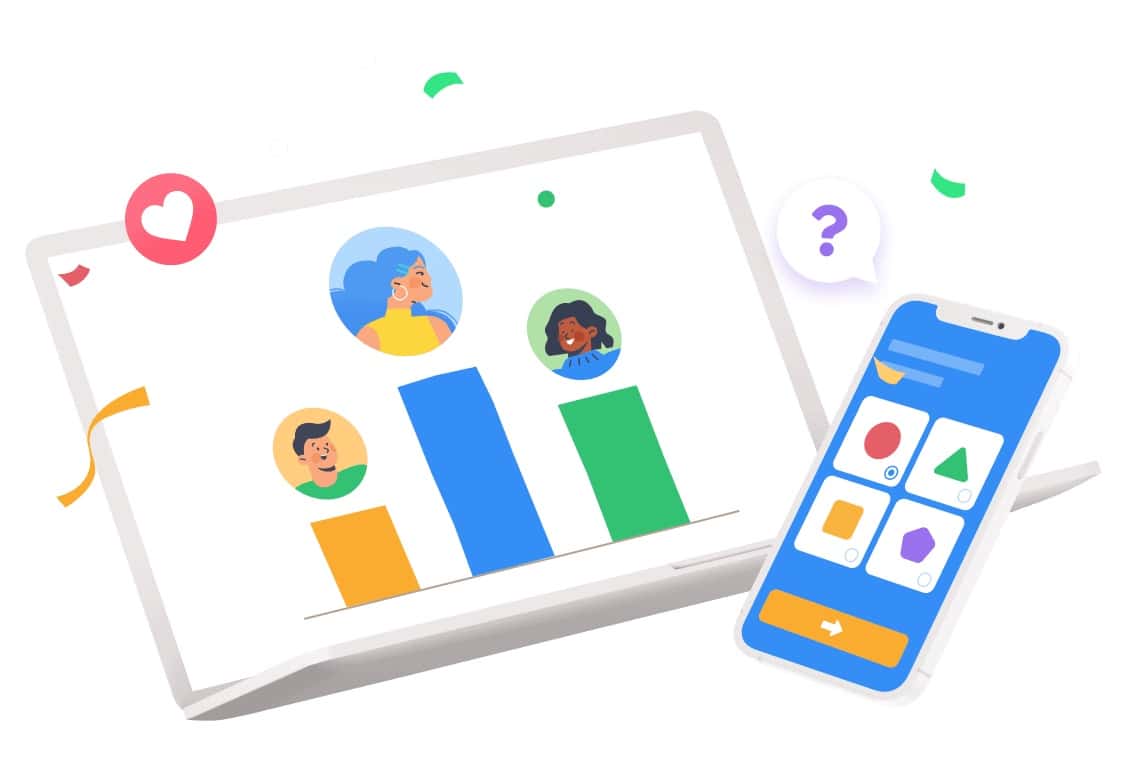
Buat Jajak Pendapat Cepat Secara Online untuk Keterlibatan yang Mudah
Perlu membuat jajak pendapat cepat secara online? AhaSlides adalah yang gratis terbaik pembuat polling online yang memungkinkan Anda membuat jajak pendapat dalam 1 klik – didukung oleh AI.
Jika Anda mencari perangkat lunak jajak pendapat audiens interaktif, jajak pendapat langsung gratis untuk rapat, tujuan pendidikan, atau alat survei waktu nyata, pembuat jajak pendapat langsung AhaSlides cocok untuk Anda!
Temukan Lebih Banyak Fitur AhaSlides
Bagaimana cara kerja perangkat lunak jajak pendapat gratis ahaslides.
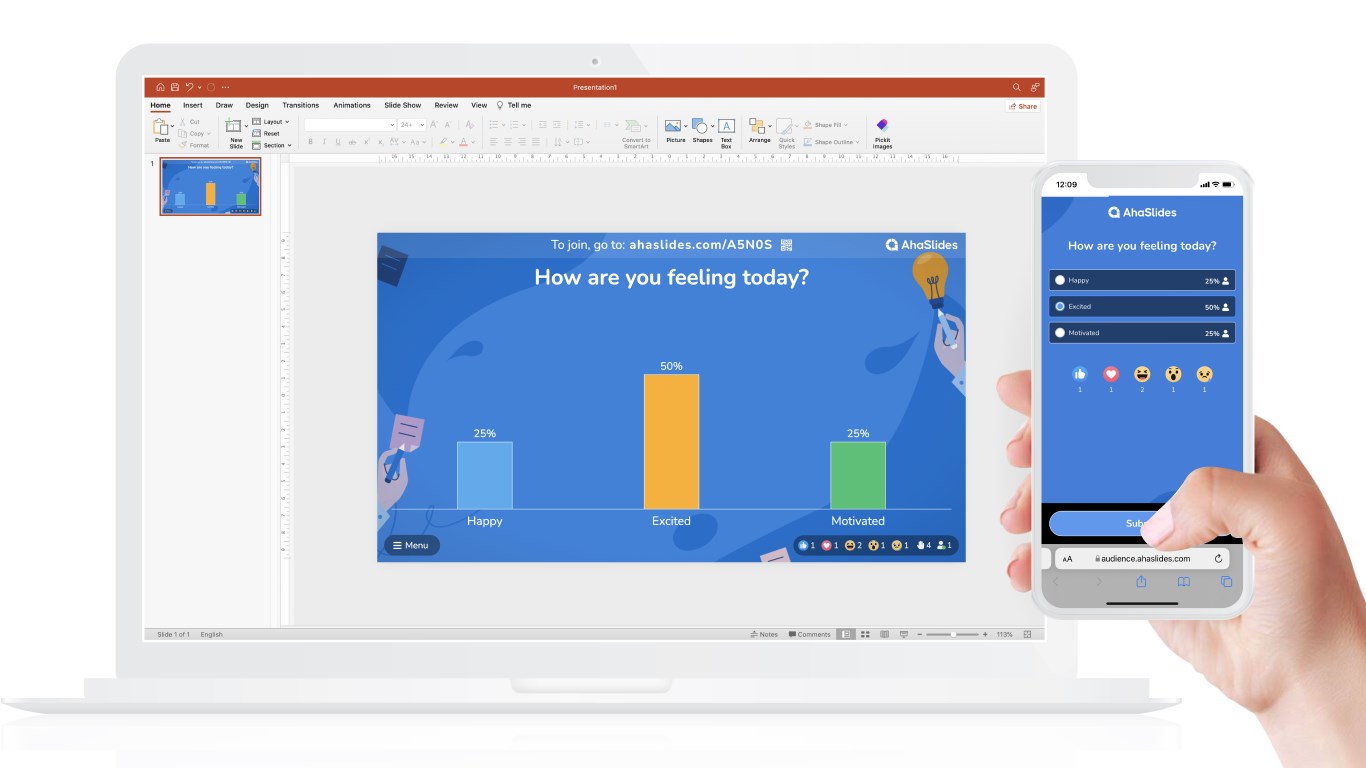
Sistem jajak pendapat online AhaSlides membantu membuat jajak pendapat yang disesuaikan di mana pengguna dapat memilih dari berbagai format pertanyaan – pilihan ganda, skala penilaian, atau pertanyaan terbuka. Pengguna juga dapat membuat polling dalam 1 klik dengan fitur canggih kami – generator slide AI.
Apakah kamu mau produk baru, membuat keputusan berdasarkan opini populer, atau sekadar berinteraksi dengan audiens Anda, pembuat jajak pendapat online gratis AhaSlides memiliki semua yang Anda butuhkan.
Setelah jajak pendapat dibuat, jajak pendapat tersebut dapat dibagikan melalui berbagai saluran, seperti media sosial, email, atau disematkan di situs web. Dengan AhaSlides, survei dan polling menjadi nyaman dan dapat diakses oleh banyak pengguna.
Panduan dan Bantuan Pembuat Jajak Pendapat Langsung AhaSlides
Butuh beberapa tips dan trik untuk membuat polling cepat? Akses sumber daya dan panduan kami di bawah ini:
Cara membuat jajak pendapat
Templat jajak pendapat gratis
Pembuat survei gratis terbaik
Alternatif untuk Formulir Google
Pertanyaan survei yang menyenangkan
Cara meningkatkan tingkat respons survei
Cara Menggunakan Pembuat Polling Online Gratis AhaSlides
Bagaimana cara membuat jajak pendapat online? Ikuti panduan 3 langkah di bawah ini:
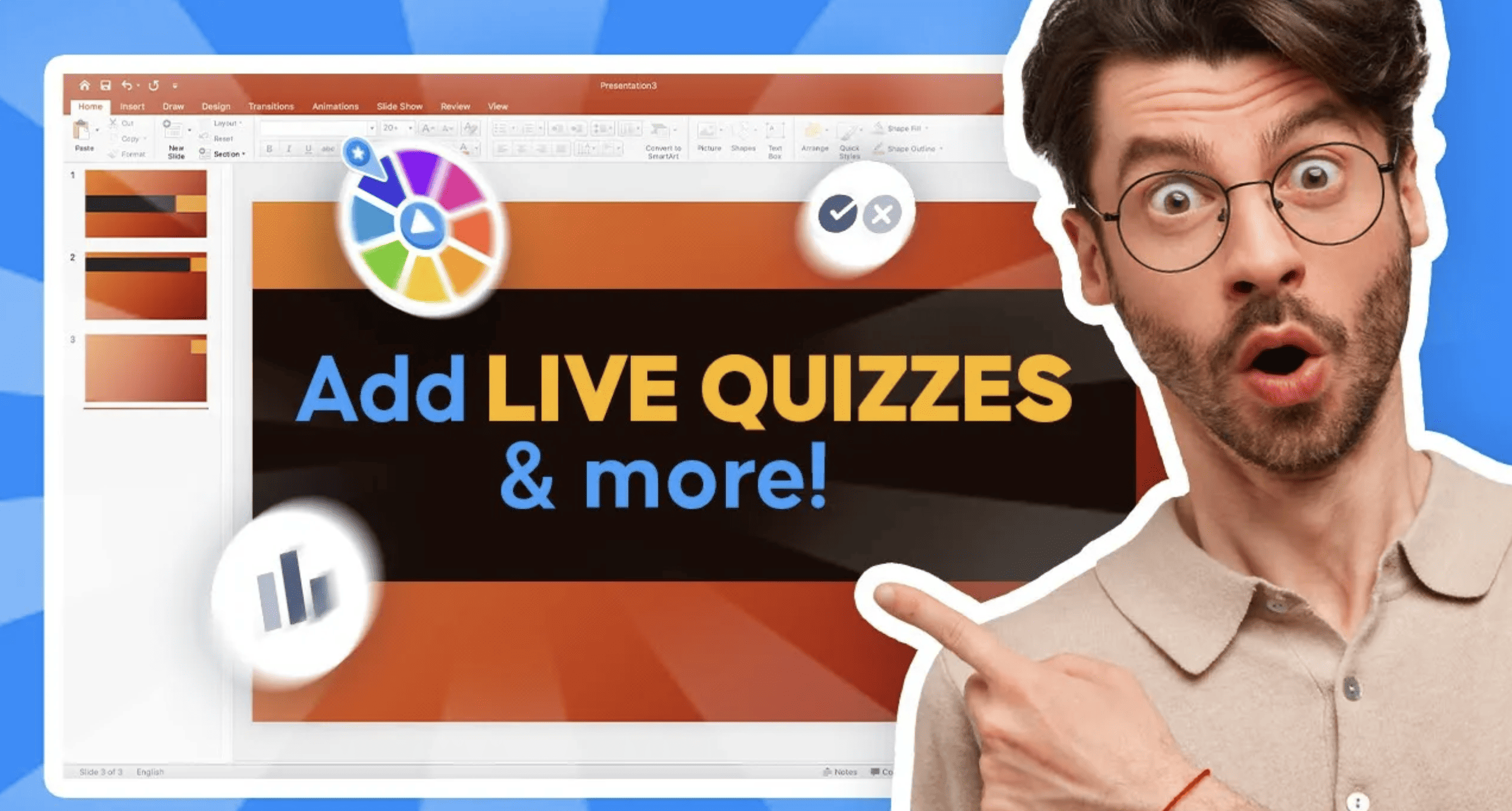
Buat Slide Polling Anda
Daftar Gratis , buat presentasi baru dan pilih slide 'Poll'
Tambahkan Pertanyaan
Masukkan pertanyaan yang ingin Anda ajukan dan opsi yang Anda inginkan untuk dipilih oleh audiens Anda.
Undang Audiens Anda
- Untuk Polling Langsung : Klik bilah atas untuk menampilkan kode gabungan unik dan kode QR jajak pendapat Anda. Audiens Anda akan mengetik atau memindai kode dengan ponsel mereka untuk memilih. - Untuk Jajak Pendapat Asinkron : Pilih opsi 'Self-paced' di pengaturan, lalu undang penonton dengan link AhaSlides Anda.
Tunjukkan Hasil
Hasil pemungutan suara ditampilkan di layar secara real time. Anda dapat memilih untuk menampilkan hasilnya pada perangkat Anda melalui a diagram batang, diagram donat, atau diagram lingkaran.
6 Keajaiban Pembuat Jajak Pendapat
Anda menginginkannya, kami mendapatkannya. Lihat 6 fitur teratas dari alat polling langsung AhaSlides.
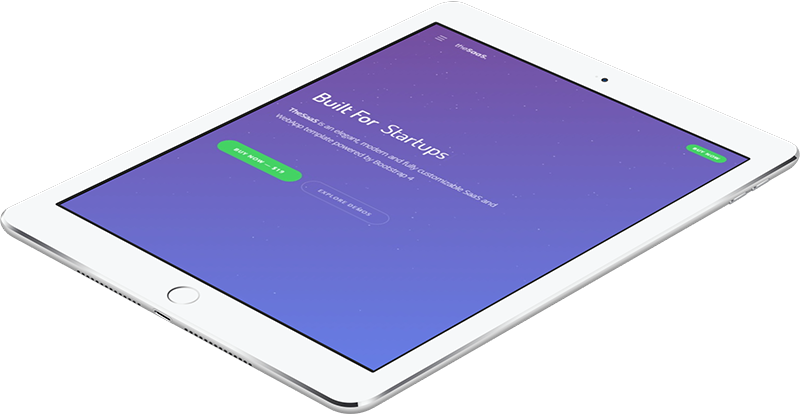
PILIH POLL DI MANA SAJA
Selama mereka memiliki koneksi internet, audiens Anda dapat bergabung dalam jajak pendapat AhaSlides dari perangkat apa pun dan secara anonim.
INTEGRASI DENGAN MUDAH
Jajak pendapat online AhaSlides dapat digunakan di Microsoft Teams, PowerPoint, Google Slides, WebEx, dan masih banyak lagi yang akan datang!
LIHAT HASIL DINAMIS
Diagram batang, diagram donat, atau diagram lingkaran – tampilkan hasil sesuai keinginan Anda.
MUDAH UNTUK MENYESUAIKAN
Pembuat jajak pendapat AhaSlides dengan gambar memungkinkan Anda mengubah latar belakang, font & menambahkan audio untuk diputar saat semua orang memberikan suara!
JAWAB KAPAN SAJA
Tidak perlu menjalankannya secara langsung dengan opsi 'self-paced'. Cocok untuk survei dan menjangkau khalayak yang lebih luas!
ANALISIS HASILNYA
Ekspor semua jawaban jajak pendapat ke Excel, PDF, atau sebagai kumpulan gambar JPG.
Mengapa menggunakan Pembuat Jajak Pendapat Online AhaSlides?
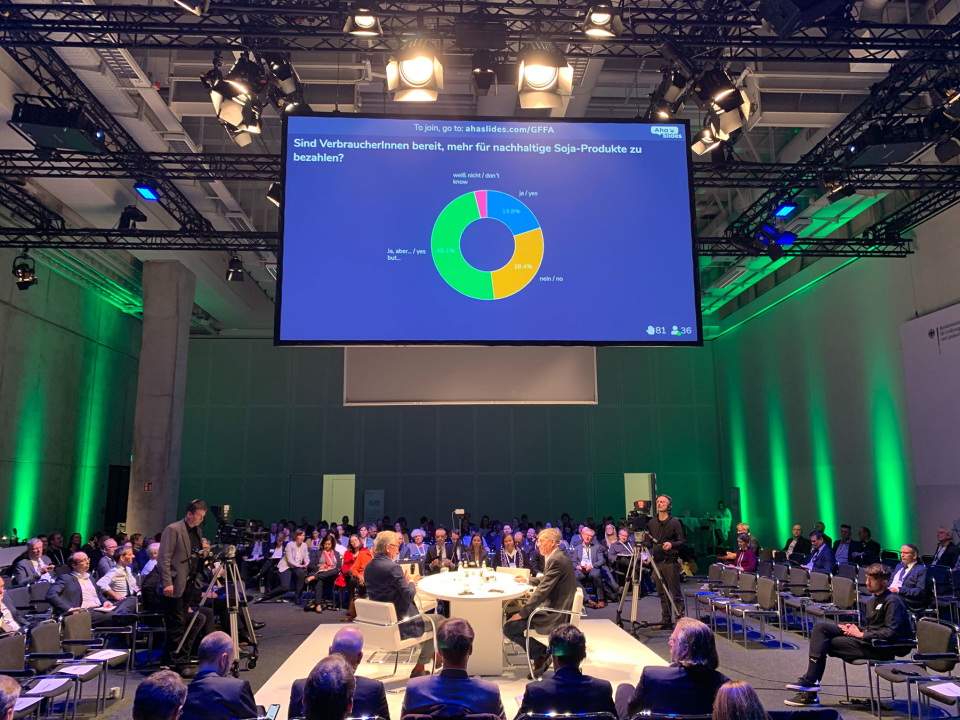
Gunakan pembuat jajak pendapat AhaSlides untuk dengan mudah mengumpulkan data dan umpan balik dari banyak audiens dengan cepat dan efisien!
Pembuat polling online ini juga memberikan kesempatan kepada peserta untuk mengutarakan pendapatnya secara anonim melalui survei anonim untuk mendorong tanggapan yang jujur.
- Mampu memberikan ribuan respon dalam hitungan detik
- Cepat dibuat dengan bantuan generator AI AhaSlides
- Gratis digunakan (pertanyaan dan slide tanpa batas)
- Paling baik digunakan di tempat kerja untuk berkreasi survei kepuasan karyawan , atau di sekolah untuk polling kelas
Penggunaan untuk Pembuat Polling Online
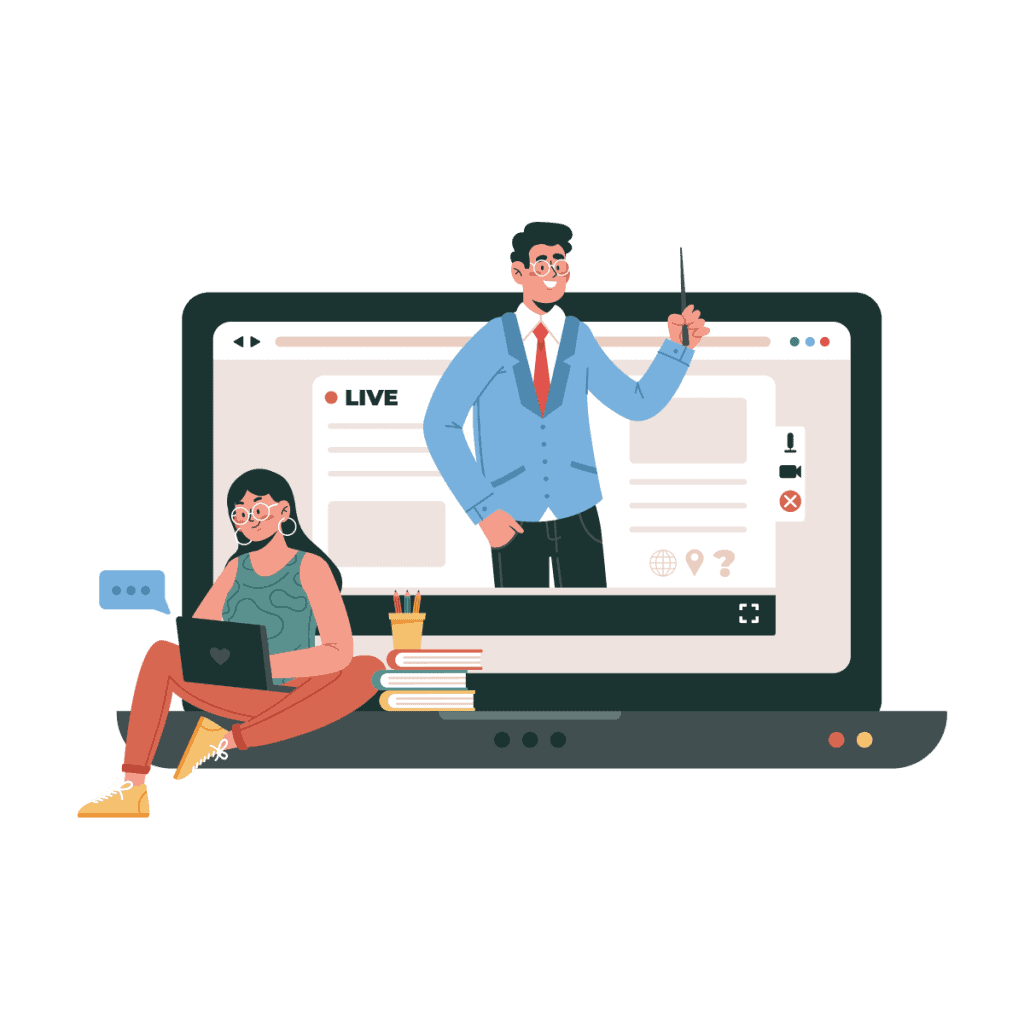
Pembuat Jajak Pendapat AhaSlides untuk Pendidikan
Jajak pendapat interaktif untuk membuat siswa bersemangat
Jajak pendapat langsung adalah penangkal yang sempurna untuk kelas yang lamban dan tidak tertarik . Siswa dapat dengan mudah bergabung melalui ponsel mereka dan terlibat dalam kelas dalam hitungan detik.
Check out: Jenis kuesioner or Cara membuat kuesioner dalam penelitian
Jajak pendapat cepat untuk ringkasan pelajaran
Uji pemahaman siswa Anda tentang apa yang baru saja Anda ajarkan tanpa stres saat menilai dengan jajak pendapat interaktif cepat. Anda dapat meninggalkan jajak pendapat Anda dengan atau tanpa jawaban yang benar. Lihat kuesioner sampel untuk siswa .

Pembuat Jajak Pendapat AhaSlides untuk Bisnis
Jajak pendapat interaktif untuk pemecah kebekuan
Rapat terkadang bisa sedingin gunung es, dengan staf yang duduk diam, bukan rela untuk menjawab pertanyaan Anda. Jajak pendapat langsung bisa hancurkan es itu dan jadilah awal diskusi produktif dalam pertemuan offline, online, atau jarak jauh Anda.
Pembuat jajak pendapat untuk umpan balik karyawan
Anda tidak akan pernah tahu apa yang ada dalam pikiran karyawan Anda sampai Anda bertanya kepada mereka. Kirimkan jajak pendapat sebagai bagian dari survei untuk mendapatkan masukan yang mudah dan berharga yang dapat Anda tindak lanjuti. Lihat tips lainnya yang sedang dikerjakan bagaimana memberikan umpan balik , kuesioner kepuasan kerja , bagaimana merancang kuesioner dan contoh kritik yang membangun .
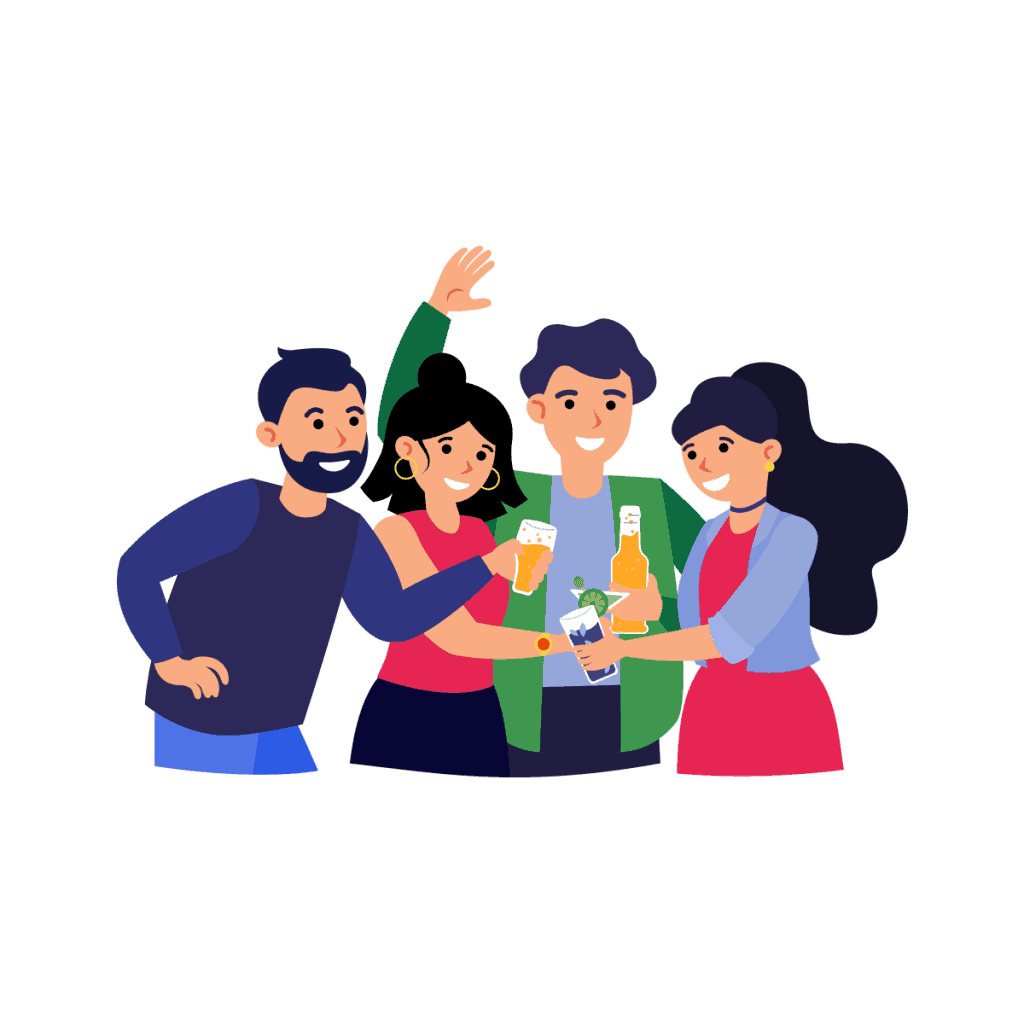
Pembuat Jajak Pendapat AhaSlides untuk Komunitas
Alat pemungutan suara online untuk memperkuat kolaborasi
Tidak peduli di komunitas mana Anda berasal, Anda harus menetapkan platform yang akan membantu dalam membuat keputusan kolektif. Kembangkan rasa inklusivitas, kepemilikan dan keterlibatan komunitas menggunakan jajak pendapat AhaSlides selama pertemuan Anda.
Check out: Pertanyaan menarik untuk ditanyakan
Pemungutan suara untuk pengambilan keputusan yang demokratis
Mengumpulkan beragam individu menimbulkan tantangan dalam menghasilkan konsensus. Baik itu memilih film Netflix yang akan ditonton bersama, atau lokasi tamasya keluarga berikutnya, jajak pendapat adalah sebuah hal yang penting solusi ideal untuk membuat keputusan yang cepat dan adil bagi semua orang.
- Panduan untuk menerima umpan balik tanpa bersikap defensif
- Jenis pertanyaan survei
- Contoh pertanyaan survei
- Contoh opini publik
Coba Template Polling!
Bahkan dengan pembuat polling online AhaSlides, Anda masih dapat menemukan lusinan slide polling di perpustakaan template kami. Klik di bawah untuk memeriksanya!
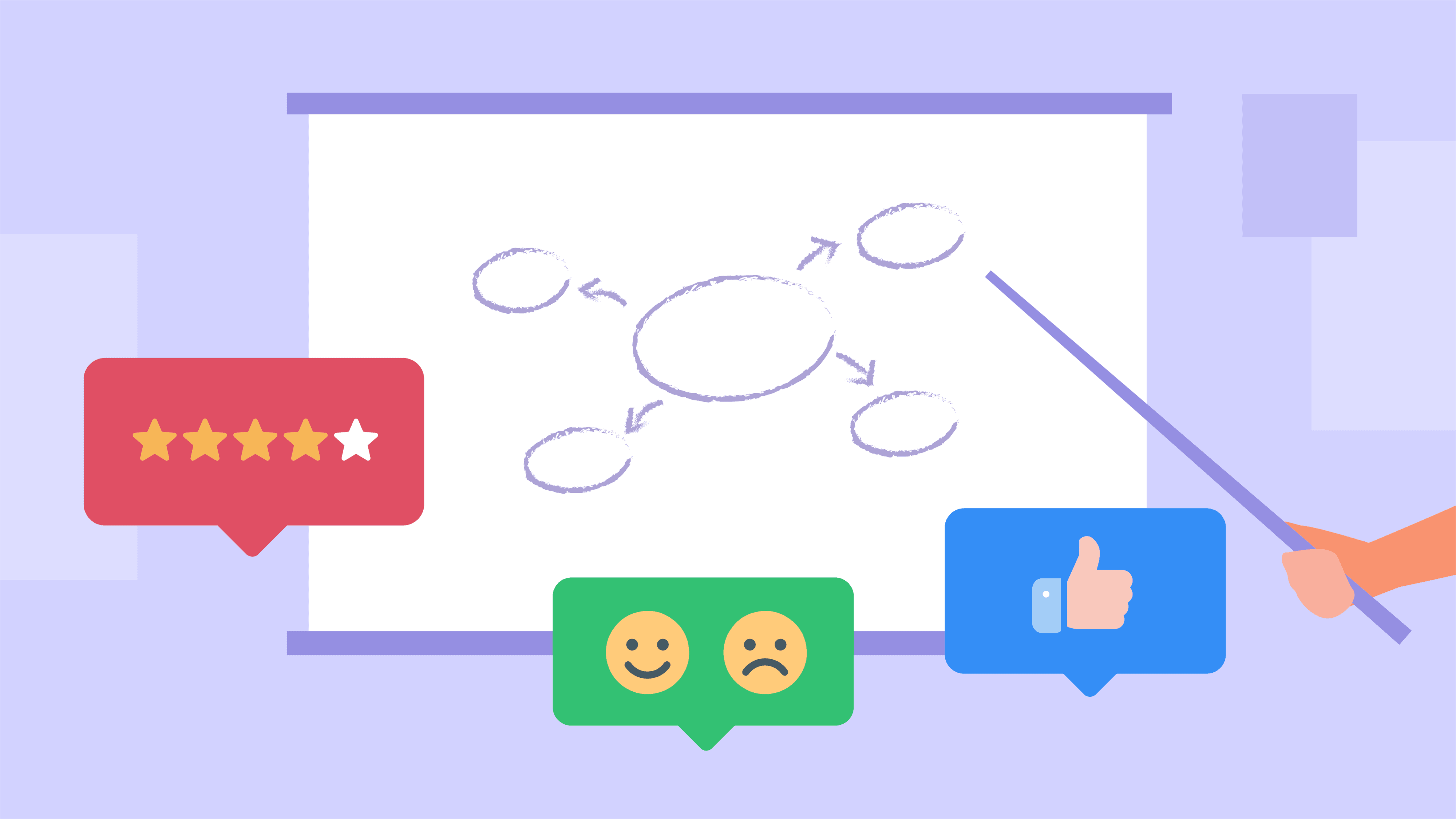
Survei Efektivitas Pelatihan
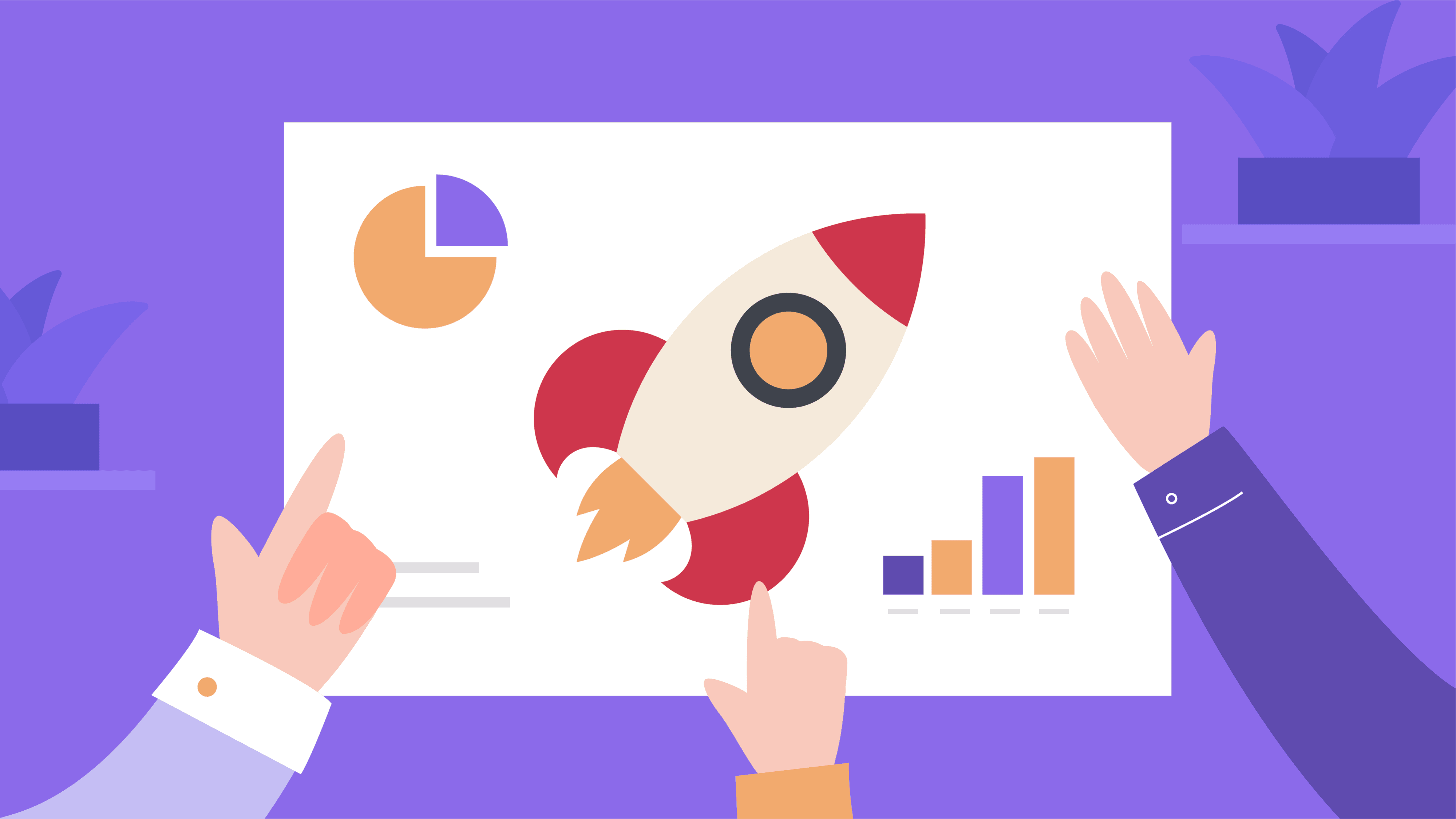
Rapat Pembukaan Proyek
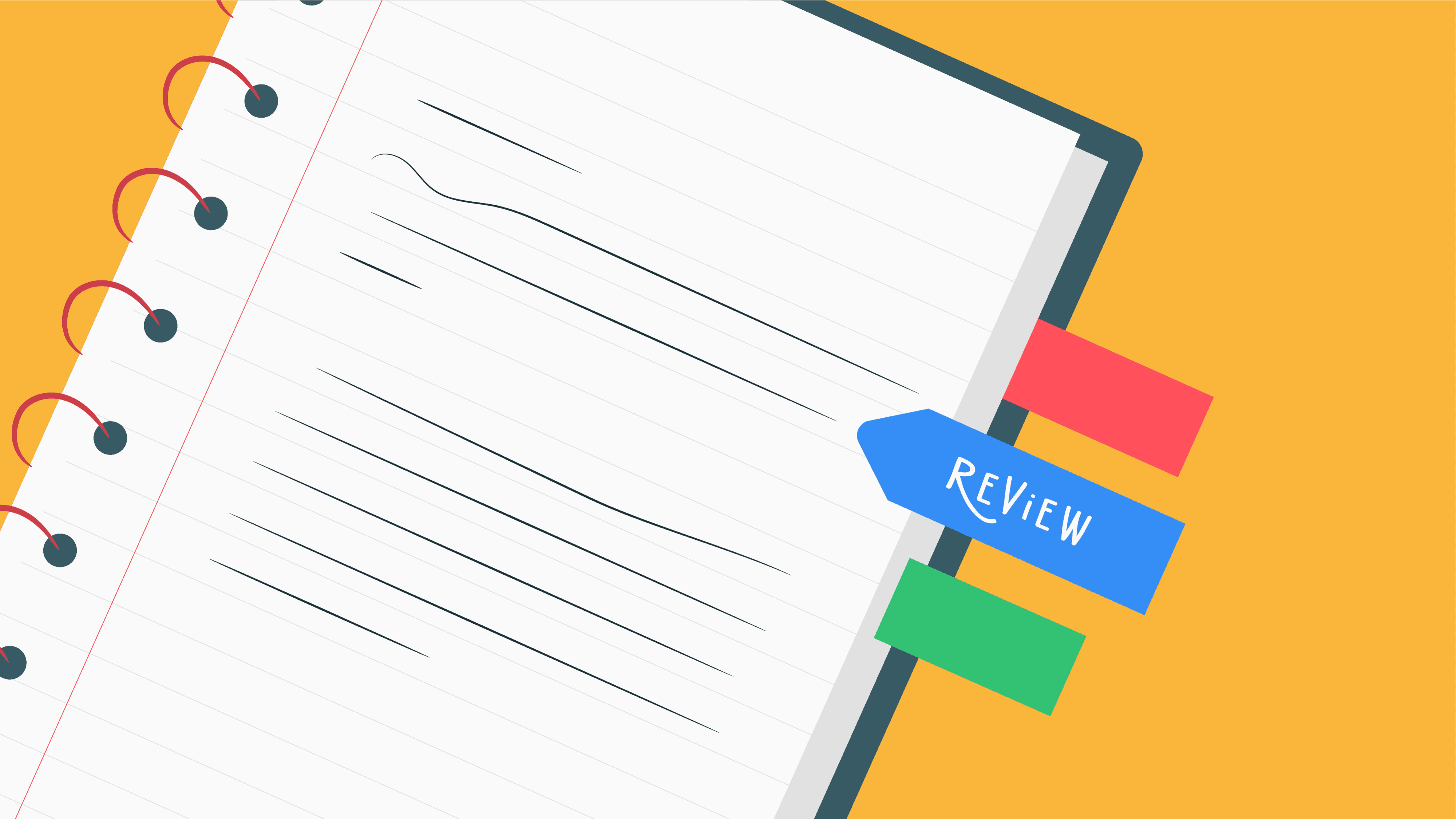
Review Akhir Pelajaran
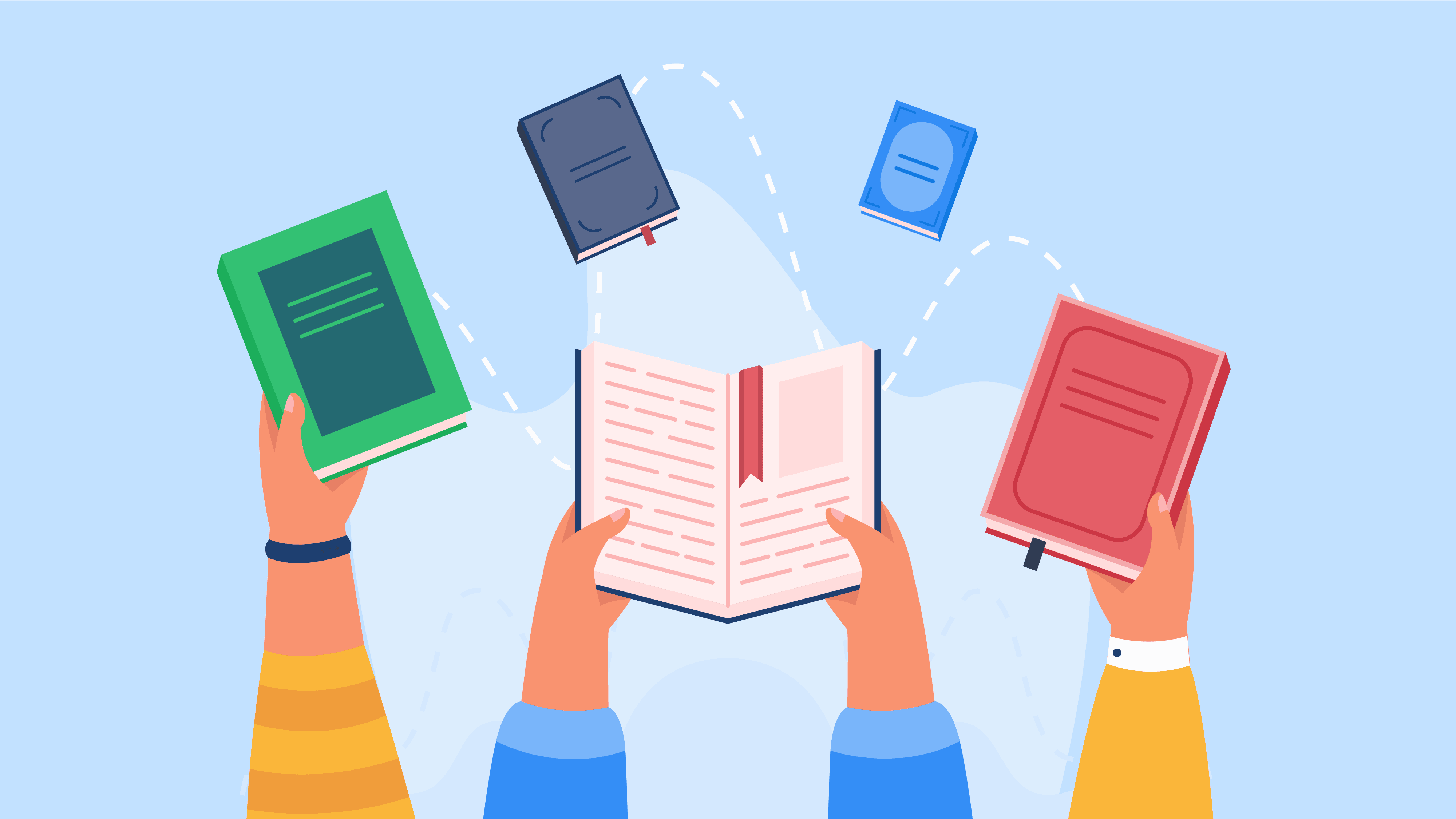
Kegiatan Debat Mahasiswa
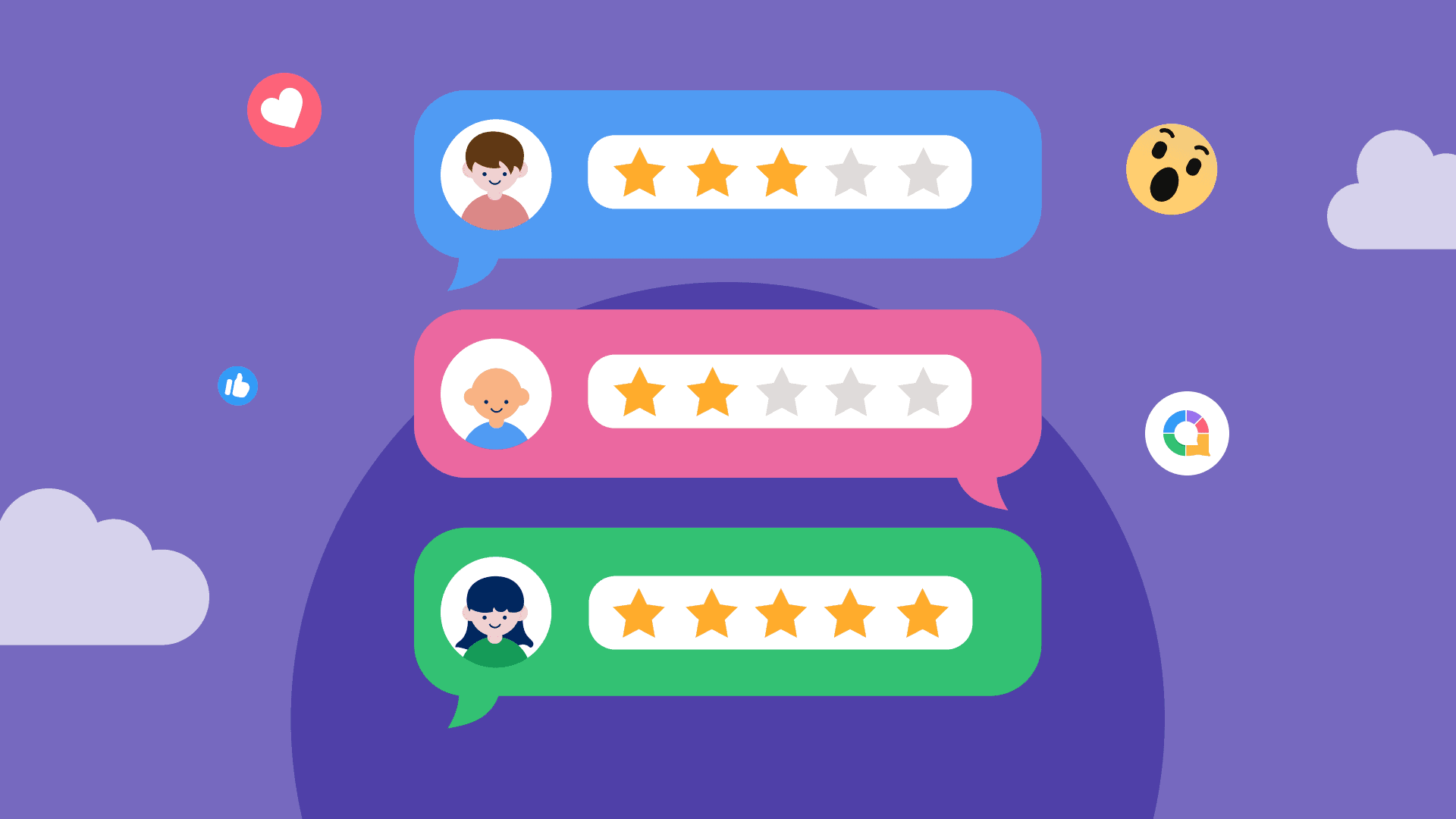
Survei Umpan Balik Umum
Apa kata pengguna tentang ahaslides.
Saya suka karena mudah digunakan dan pilihan pertanyaan dengan jawaban langsung sangat bagus. Saya dapat menggunakannya untuk retret Virtual internasional dan hasilnya luar biasa. Karol C. Asisten Admin
Perangkat Lunak Polling/QnA Langsung Terbaik - Sangat lancar dan sangat ramah pengguna, dan seratus persen mudah dipahami. E yang berharga Manajer/Pembangun Komunitas
Saya dapat membuat banyak survei, jajak pendapat, dan lainnya dan membaginya dengan tim saya untuk mendapatkan ulasan mereka tentang desain dan manajemen produk. Piyush S. Assistant Manager
Tips Lainnya tentang Pembuatan Survei dan Jajak Pendapat
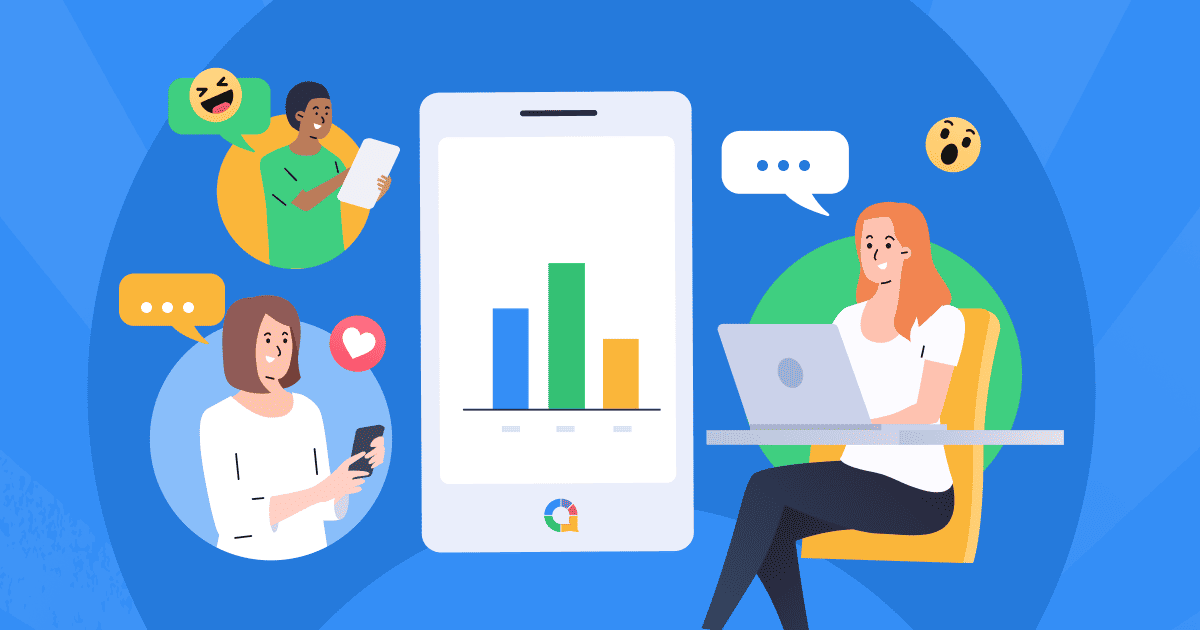
10 Alat Pembuat Survei Gratis Teratas
Mencari alat survei gratis untuk meningkatkan keterlibatan maksimal dalam grup Anda? Cobalah salah satu dari 10 opsi berikut, untuk melihat apakah Anda dapat mencapai persentase ajaib itu!
Baca lebih lanjut
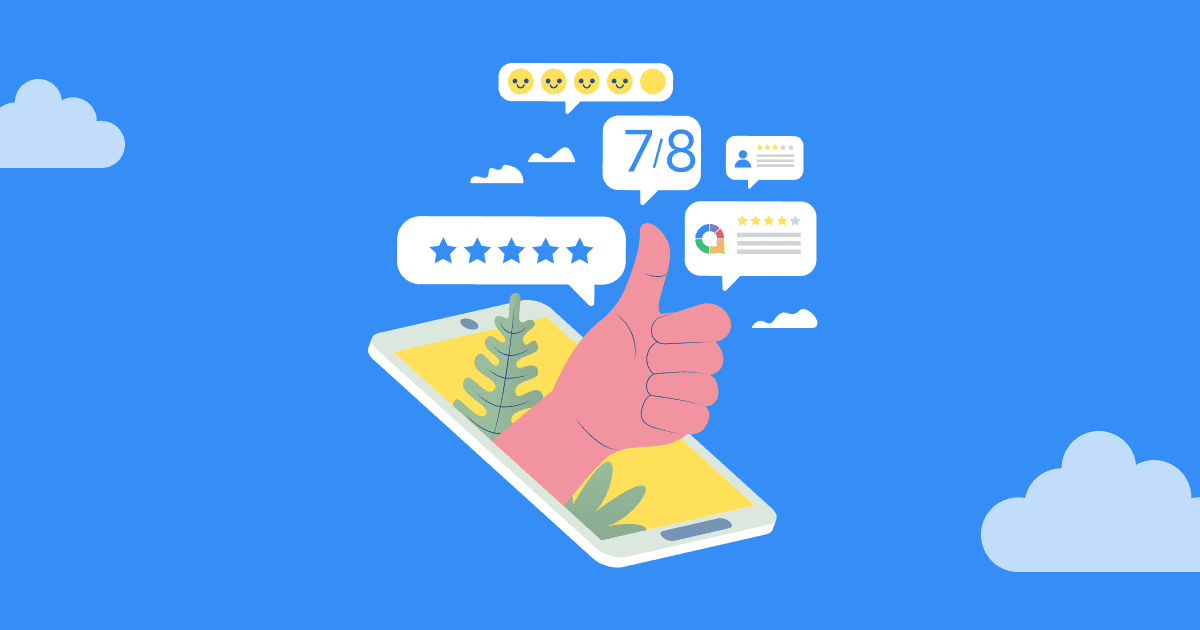
Cara Membuat Survei Anonim Gratis
Apa itu survei anonim? Dalam postingan blog ini, kita akan mempelajari dunia survei, mengeksplorasi manfaatnya, praktik terbaik, dan alat yang tersedia untuk membuatnya secara online.

7 Tip untuk Merancang Survei yang Kuat
Kami akan membahas semua hal yang boleh dan tidak boleh dilakukan dalam merancang pertanyaan survei yang baik. Kemungkinan besar Anda akan mendapatkan jawaban yang bijaksana dan bernuansa yang menginformasikan pekerjaan Anda.
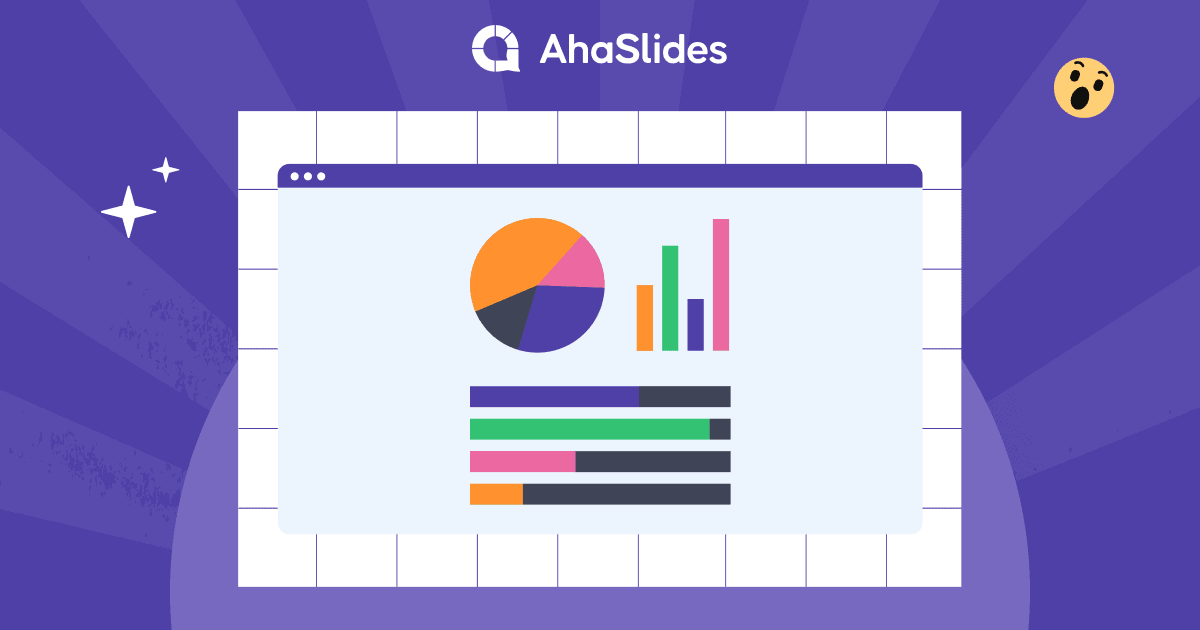
4 Templat & Contoh Survei
Bagaimana Anda bisa mendapatkan umpan balik yang berharga dari audiens target Anda tanpa harus membuat mereka bosan? Lihat 4 templat dan contoh survei keren ini.
Tanya Jawab Umum (FAQ)
Bagaimana cara kerja perangkat lunak polling gratis.
Membuat polling/survei online di AhaSlides sangat sederhana. Audiens Anda mengikuti jajak pendapat di ponsel mereka dan memberikan suara untuk opsi favorit mereka. Semua hasil muncul di layar Anda dan perangkat penonton secara real time.
Bagaimana cara membuat polling online?
Buka AhaSlides dan buat polling online menggunakan Pemilihan slide – cukup sederhana bukan?
Mengapa orang menggunakan jajak pendapat?
Jajak pendapat memungkinkan organisasi, bisnis, peneliti, dan komunitas dengan cepat mengumpulkan opini, preferensi, dan umpan balik dari sekelompok orang yang ditargetkan mengenai topik atau isu tertentu.
Alat pemungutan suara online gratis terbaik untuk rapat?
AhaSlides, SurveyLegend, SurveyMonkey, VoxVote, Election Buddy… (Menurut Capterra)
Bagaimana cara membuat jajak pendapat di Google Formulir?
Caranya sangat mudah, Anda dapat menggunakan Google Formulir dan menautkan ke Google Spreadsheet untuk mengumpulkan semua hasil survei hanya dengan membuat formulir, memasukkan jenis formulir, dan menuliskan pertanyaan Anda. Atau, Anda dapat menemukan alternatif untuk Google Formulir untuk mendapatkan solusi terbaik yang sesuai dengan kebutuhan Anda!
Mengapa kita harus menggunakan jajak pendapat untuk acara komunitas?
Jajak pendapat membantu menyatukan orang-orang melalui layanan keagamaan, acara masak-memasak, turnamen, dan pesta jalanan untuk hidup bersama orang-orang di lingkaran Anda. Tuan rumah juga dapat menggunakan jajak pendapat untuk mengumpulkan pendapat dan mengarahkan komunitas ke arah yang benar.
Semangati Percakapan Seketika dengan Jajak Pendapat Langsung
memulai secara gratis

COMMENTS
Membuat slide presentasi keynote yang menakjubkan. Sebelum tampil, pastikan Anda telah membuat slide presentasi yang menakjubkan! Baik Anda memberikan presentasi keynote untuk peluncuran produk, penemuan besar atas proporsi yang sesuai TED, atau menceritakan banyak kisah inspiratif, presentasi yang bagus dapat menambahkan kesan pada pesan Anda dan memberikan penekanan grafis pada kata-kata Anda.
Berikut adalah beberapa slide besar (dari SlideShare) untuk memeriksa untuk ide-ide kreatif ketika membuat presentasi PowerPoint Anda sendiri: Sihir untuk berpikir hebat. Dek slide ini adalah kombinasi sederhana dari foto stok dan ungkapan inspirasional, namun akan membuat Anda berpikir tentang hasrat karir Anda.
Dalam kasus ini, tips favorit saya adalah mengekspor presentasi sebagai PDF. Untuk melakukannya, buka File > Export > Create PDF, lalu simpan presentasi anda sebagai PDF. Cara ini pasti akan membantu sebagian besar pengguna anda melihat presentasi sesuai keinginan anda. 5. Cobalah Skema Warna yang Berbeda.
Ini adalah video cara belajar PowerPoint buat pemula dalam 30 menit yang jelas dan mudah diikuti. 👉 https://presenta.co.id/academy/kursus/presentasi-memukau...
Ada lebih dari 24 set presentasi berkualitas tinggi yang ditampilkan di sini. Temukan apa yang Anda butuhkan untuk membuat presentasi profesional yang bergaya dengan cepat. 1. Verzus - Minimal-Style, Awesome PowerPoint Template. Template PPT serbaguna ini memiliki banyak slide menonjol dengan estetika desain minimal.
Video ini menjelaskan cara membuat power point menarik dan tips powerpoint menarik agar presentasi yang baik dan menarik.Ingin jago Presentasi? Ikuti trainin...
Cara yang cukup mudah untuk membuat PPT jadi lebih menarik adalah dengan memastikan semua item yang ada di dalam slide sudah sejajar. Untuk membuat tata letak jadi lebih simteris, coba klik tombol Shift + pilih semua objek yang ingin kamu sertakan. Setelah itu, pilih Atur pada bagian opsi, lalu tekan Alignment Type. 11. Batasi tanda baca
Apapun isi presentasi Anda, hindari membuat slide polos putih atau warna lain tanpa adanya desain atau hiasan pendukungnya. Slide presentasi Power Point yang baik adalah yang bisa membuat penonton tetap fokus pada penjelasan yang Anda sampaikan. Sumber: Shutterstock, Visage. Agar isi presentasi tidak membosankan, Anda perlu membuat slide ...
FILE MASTER Cara Buat Slide Content PowerPoint yang Cantik Menawan, ada di sini: https://bit.ly/FileMasterVideo tutorial PowerPoint ini berisi Langkah-langka...
Buat audiens Anda terpesona dengan visual yang menarik. Template Slidesgo memiliki semua elemen yang Anda butuhkan untuk mengkomunikasikan pesan Anda secara efektif dan mengesankan audiens Anda. Cocok untuk PowerPoint dan Google Slides
Membuat Power Point yang menarik sangat dibutuhkan untuk menarik perhatian. Hal ini dilakukan agar semua hal yang disajikan bisa disampaikan dengan baik dan disimak oleh para audiens. Ada banyak cara yang bisa kamu lakukan agar slide presentasi tetap menarik dan tidak membosankan, yakni sebagai berikut: 1. Gunakan Template.
Membuat Powerpoint yang Menarik. Menciptakan Powerpoint yang menarik butuh banyak kemampuan, mulai dari desain hingga tipografi. Dua hal tersebut penting karena tanpa keduanya, slide presentasi yang ditampilkan akan terasa hambar. Berikut ada beberapa tips dikutip dari HubSpot dan sumber lain soal bagaimana cara membuat Powerpoint yang menarik.. 1.
Download: 2300+ Desain Slide Powerpoint Kekinian, Tinggal Edit Teks dan Gambar Tanpa Ribet Untuk Bikin Slide Presentasi, Media Mengajar dan Bikin Video.Dipercaya dan Sudah Digunakan 14000+ Pengguna di Indonesia Dalam posting kali ini saya ingin mengajak Anda untuk melihat langkah-langkah cara membuat slide presentasi powerpoint yang baik dan menarik. Harapannya setelah membaca artikel ini Anda …
Untuk membuat presentasi PowerPoint yang hebat, pilih layout slide terbaik yang sesuai dengan isi setiap slide Anda, serta keseluruhan presentasi Anda. 3. Bangun Tampilan Presentasi PowerPoint Anda. Anda akan jauh lebih yakin jika Anda tahu bahwa tema presentasi Anda terlihat hebat.
Slide presentasi yang baik dan menarik berfungsi untuk menyampaikan ide Anda kepada audiens. Slide yang baik akan memudahkan audiens paham, yakin, dan bertindak seperti yang Anda harapkan. Sebelum Anda membaca, silakan tonton terlebih dahulu video ringkasan cara membuat slide presentasi yang baik dan menarik.
Video tutorial PowerPoint ini menjelaskan agar slide presentasi PowerPoint tampilannya menjadi lebih cantik dan menarik dengan cara membuat holdernya yang di...
Cara Menulis Presentasi PowerPoint Profesional (Temukan Proses Penulisan) Brad Smith. Sebagai presenter, tugas Anda untuk menjadi jelas. Berpegang pada gagasan utama yang Anda tampilkan untuk memastikan audiens Anda tidak tersesat dalam rinciannya. 3. Jangan Takut pada BLUF.
Merah. Merah secara umum menandakan segala sesuatu mulai dari cinta hingga kemarahan, dari kekuatan hingga bahaya, tetapi juga kebahagiaan dan perayaan. Gunakan warna merah terang dalam presentasi Anda untuk menarik perhatian, sementara warna yang lebih gelap menyampaikan keanggunan dan kredibilitas. Templat merah.
Slide PPT yang asli, tanpa hirarki visual yang diterapkan. ... Jumlah teks dipersingkat secara signifikan, membuat slide ini lebih mudah dicerna. 4. Warna. ... Akhirnya dan mungkin cara yang paling menarik untuk memperbaiki desain presentasi Anda adalah mendapatkan detailnya dengan benar. Anda akan terkejut bagaimana beberapa elemen halus bisa ...
Cara buat Slide powerpoint menarik!!! Kaedah folder yang kreatif!_____Follow Telegram Channel Omar Didik : https://t.me/OmarDidikBoleh emel kami untuk seb...
Setelah Anda memilih foto yang ingin diimpor, cukup klik tombol "Sisipkan" dan foto akan ditambahkan ke peragaan slide. Jika menggunakan tema siap pakai, Anda juga dapat mengeklik kanan gambar di peragaan slide dan memilih "Ubah Gambar". Anda perlu memilih "Perangkat Ini" sekali lagi untuk mengakses pustaka foto.
Sistem jajak pendapat online AhaSlides membantu membuat jajak pendapat yang disesuaikan di mana pengguna dapat memilih dari berbagai format pertanyaan - pilihan ganda, skala penilaian, atau pertanyaan terbuka. Pengguna juga dapat membuat polling dalam 1 klik dengan fitur canggih kami - generator slide AI. Apakah kamu mau produk baru ...
FILE MASTER Cara Buat Slide Presentasi PowerPoint yang Menarik, ada di sini: https://bit.ly/FileMasterJika ingin presentasi anda sukses, buatlah slide presen...
11. KooK - Presentasi PowerPoint untuk Ide Kreatif. Kook memiliki banyak desain slide PowerPoint yang dramatis, dengan gaya yang menarik, gabungan layout yang cerah, dan desain - desain bentuk dasar. Ada lebih dari 100 slide unik, 6 skema warna, elemen desain yang kreatif, juga pilihan - pilihan infografis dan peta.
Ini merupakan video pertama saya yang official dimana saya menunjukkan Cara membuat slide presentation yg professional dalam Versi Bahasa melayu.EnjoySumber ...